▼
Scroll to page 2
of
248
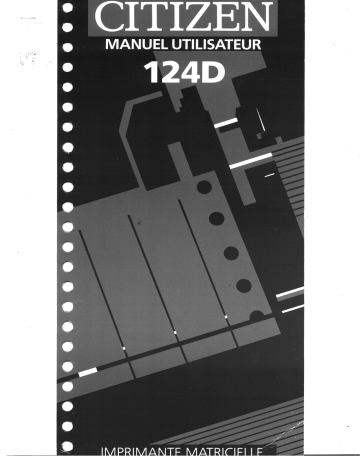
CITIZEN
MANUEL UTILISATEUR
124D
— \
pe
‘
: y, y A I y ) :
| y / к E ( y i J Г y
/ A } Л \ 3
VIERAN VIA LE
a mre
rar
“еще”
Tous droits réservés. Il est Interdit de reproduire, enregistrer
dans un système de saisie ou transmettre sous quelque
forme que ce soit, ou par n'importe quel moyen
(mécanique, photocopie, enregistrement ou autre) toute
partie de ce manuel sans l'accord préalable écrit de Citizen
Europe Limited. Aucune responsabilité n'est acceptée pour
l’utilisation des informations ci-incluses. Bien que toutes les
précautions possibles aient été prises lors de la préparation
de ce manuel, Citizen Europe Limited n'accepte aucune
responsabilité en cas d'erreurs ou d'omissions, ni en cas de
dommages résultant de l’utilisation ou de la mauvaise
utilisation des informations ci-incluses.
Dans ce manuel figurent plusieurs programmes qui
lllustrent les possibilités quasi illimitées de votre imprimante
Citizen. Citizen Europe Limited a fait tous les efforts
nécessaires pour assurer que ces programmes soient
exploitables et exacts. Cependant, Citizen Europe Limited
ne peut garantir leur exactitude ni leur adaptation pour une
application particulière.
Citizen : Citizen Watch Co. Ltd., Japo
Amstrad : Amstrad Consumer Electronics PLC
Apple, Apple IIC : Apple Computer Inc
Atari : Atari Inc — une filiale de Warner Communications
Company
BBC : British Broadcasting Corporation
Commodore : Commodore Business Machines (UK) Ltd.
CPM : Digital Research.
Diablo : Xerox Corporation
Epson EX, FX : Seiko Epson Corporation
Framework : Ashton-Tate
IBM Personal Computer, IBM PC, IBM Proprinter :
International Business Machines Corporation
Kaypro : Kaypro Computer Corporation
Microsoft : Microsoft Corporation
Morrow : Morrow Designs Inc
Osborne : Osborne Computer Corporation
Sanyo : Sanyo Corporation
Sinclair : Amstrad Consumer Electronics PLC
Spinwriter : NEC information Systems Inc
Wordstar : Micropro International Corporation
© Copyright 1990 Citizen Europe Limited.
ен
1 Lisez toutes les instructions de déballage et d'utilisation
et conservez-les pour référence ultérieure.
2 Suivez toutes les mises en garde et instructions indiquées
sur l'imprimante.
3 N'utilisez pas d'agent nettoyant aérosol ou liquide. Pour
nettoyer les capots, utilisez un chiffon humide imprégné
d'une petite quantité de détergent. En cas de traces plus
tenaces, contactez votre revendeur qui vous fournira l'agent
nettoyant adéquat.
4 N'utilisez pas l'imprimante à proximité d’une source
d'eau. Eteignez immédiatement l'appareil si un liquide y a
été renversé ou s'il a été en contact avec de la pluie ou de
l’eau.
5 Les fentes et orifices sont destinés à la ventilation. Pour
assurer un fonctionnement fiable et éviter que l'imprimante
ne surchauffe, suivez les instructions ci-dessous :
M Ces orifices ne doivent être ni bloqués ni couverts.
M Pour cette raison, n'utilisez pas l'imprimante sur une
surface comme un lit, un divan ou une couverture.
NM N'utilisez pas l'imprimante à proximité d'un radiateur ou
d’une autre source de chaleur.
M Ne placez pas l'imprimante dans un capot
d'insonorisation sans assurer une ventilation adéquate.
6 N'insérez pas d'objet, quel qu'il soit, dans les orifices; en
effet, ces objets sont susceptibles d'entrer en contact avec
des points de tension ou de court-circuiter des composants,
et peuvent provoquer un incendie ou un choc électrique.
7 Assurez-vous que l'alimentation électrique locale
correspond bien à celle indiquée sur l'étiquette à l'arrière
de l'imprimante. En cas de doute, contactez votre revendeur
ou un électricien agréé.
8 Assurez-vous que le cordon d'alimentation fourni avec
votre imprimante correspond aux cordons d'alimentation
des autres équipements informatiques. Si ce n’est pas le
cas, contactez votre revendeur ou un électricien agréé.
9 Ne posez aucun objet sur le cordon et installez
l'imprimante de facon à ce qu'on ne puisse marcher sur le
cordon ou trébucher.
10 N'essayez pas de réparer ce matériel vous-même (sauf
dans les cas traités dans ce manuel). L'ouverture ou le
démontage de tout capot peut vous exposer à de
dangereux points de tension ou d'autres risques, et peut en
outre invalider votre garantie. Pour tout entretien, contactez
le personnel technique agréé Citizen.
11 Débranchez l'imprimante et contactez le personnel
technique agréé Citizen si :
M Le cordon d'alimentation ou la prise sont endommagés
Ou usés. |
NM L'imprimante a été exposée à l'eau ou à la pluie, ou un
liquide y a été renversé.
M Limprimante est tombée ou le boîtier est endommagé.
№ l'imprimante ne fonctionne pas correctement quand
vous Suivez les instructions d'utilisation.
№ Le fonctionnement de l'imprimante change
radicalement. Ceci signifie qu'un entretien est nécessaire.
ATTENTION : Toute tentative de réparation du matériel par
vous-même peut être dangereuse et peut causer des
dommages additionnels, et peut en outre invalider votre
garantie.
ее”
Déballage de I'imprimante
Vérification du contenu de la boîte
Vérification du bon état des éléments
Choix d'un emplacement approprie
Assemblage de l'imprimante
Retrait du couvercle
Mise en place du ruban
Installation du cordon d'alimentation
Connexion de l'imprimante a l'ordinateur
Connexion à l'imprimante
Présentation |
Eléments de l'imprimante
Commutateur de mise sous tension
Cylindre
Bouton d'entraînement du papier
Levier de sélection du papier
Levier d'épaisseur du papier
Guide papier feuille à feuille/séparateur de papier
Couvercle
Picots
Compartiment de l'interface
Dispositifs de commande du papier
Levier de sélection du papier
Levier d'épaisseur du papier
Chargement automatique du papier
Mécanisme d'entraînement par picots
Parcage du papier
Guide-papier feuille à feuille
Emploi des distributeurs optionnels de chargement
automatique et semi-automatique du papier feuille
à feuille
Sélection et chargement du papier
Types de papier
Chargement de papier feuille à feuille
Chargement de papier continu
Position du papier
UT SWUWUN NN — —
LO LD O CO CO CI Y NN NN A
15
27
31
Introduction 15
Commandes et voyants 15
Touches de commande 16
Voyants 16
Fonction En Ligne 17
Chargement, parcage et découpe du papier 17
Sélection d'une police 18
Mode demt-vitesse 19
Ajustement du haut de page 20
Auto-tests de l'imprimante 20
Echantillon d'impression 21
Impression des polices 21
Contrôle de maintien 21
Vidage hexadécimal 22
Conditions d'erreur de l'imprimante 22
Erreur de type 2 — Erreur de position de début 22
Erreur de type 3 — Bourrage de papier 22
Erreur de type 4 — Levier de sélection du papier 23
Erreur de type 1 — Erreur de matériel 23
Erreur de type 5 — Fin de papier 24
Erreur de type 6 — Surchauffe de la tête d'impression 24
Divers 24
Paramètres imprimante par défaut 24
Commutateurs internes DIP 24
Pas d'impression 25
Introduction 27
Nettoyage 27
Cartouche ruban 27
Fusibles 28
Tête d'impression 28
Problèmes et solutions 31
35
Introduction
Impression matricielle 35
Présentation de page 36
| Position de l'impression 37
a Numero de ligne 37
Logique d’impression 37
o Déclaration du logiciel de l'imprimante 38
Choix de I'émulation adequate 38
Activation de l'imprimante par l'ordinateur 39
Codes ASCII 39
. Valeurs décimales et hexadécimales 40
> Codes non imprimables ou codes de contrôle 40
Utilisation des valeurs ASCII comme arguments 41
Listage d'un programme 41
_ Utilisation du BASIC 42
Pièges du BASIC à éviter 42
Ordinateurs Amstrad 43
о Ordinateurs Apple Il 43
— Ordinateurs Atari 44
Ordinateurs BBC 45
Ordinateurs Commodore 46
; Ordinateurs sous CP/M | 46
a Ordinateurs IBM et compatibles 47
Ordinateurs Sinclair 47
LS Impression de texte -49
Qualité d'impression 49
Qualité courrier 50
Sélection des polices | 50
Largeur des caractères 50
Pas 51
- Impression expansée 52
= Impression condensée 53
Impression grande vitesse 53
| Impression condensée-expansée 54
| Impression proportionnelle 54
> Espacement proportionnel 55
Justification 55
Densité d'impression 56
Effets speciaux
Impression en italiques (émulation Epson
uniquement)
Soulignement
Surlignement et soulignement (émulation IBM
uniquement)
Impression négative
Exposant et indice
Hauteur et largeur des caractères
Impression contournée/ombrée
Les commandes standard
Remise à zéro
Pas standard
Mode d'impression standard
Caractères speciaux et symboles
Jeux de caractères nationaux
Emulations IBM et Epson
Caractères accentués et graphiques
Mise en page
La fin de ligne
Interligne
Interligne fixe
Interligne variable
L'émulation IBM
Saut de ligne
Disposition de la page
Changement de page
Longueur de page
Marges
Marges du haut et du bas
Marges de gauche et de droite
Utilisation des tabulations
Tabulations horizontales (htabs)
Tabulations horizontales fixes
Tabulations horizontales variables
Tabulations par points
Tabulations absolues par points
Tabulations relatives par points (émulation Epson
uniquement)
Tabulations verticales (vtabs)
Tabulations verticales variables
Canaux de tabulations verticales
Graphisme
Graphisme par blocs et par lignes
Graphisme par points
Graphisme bidirectionnel et unidirectionnel
Commandes graphiques
Numéros des aiguilles
Densité des graphiques
Longueur de ligne; nombre de colonnes
Le graphisme dans des applications spéciales
Numéros des modes graphiques
Conception de graphiques
Formes prédéfinies
Formes calculées (traçage)
Conception de caractères
Méthode d'impression des caractères
Conception de vos caractères en qualité brouillon
Création de caracteres 97
Copie de caractères standard 98
Sauvegarde de dessins de caractères de qualité
brouillon dans la mémoire de l'imprimante 99
Définition de caractères de qualité brouillon en
émulation Epson 99
7 Octets de données 100
Définition de caractères en qualité brouillon en
émulation IBM 101
Impression de caractères en qualité brouillon définis
par l'utilisateur 103
Effets speciaux 104
| Conception de vos caractéres en qualité courrier 105
> Sauvegarde de dessins de caractères de qualité
courrier dans la mémoire l'imprimante 106
Définition de la largeur des caractères 106
Octets de données 107
Divers 109
Commandes relatives à la mémoire tampon 109
В Retour arriere 110
pu: Impression unidirectionnelle 111
Utilisation du zéro barré 111
En ligne/Hors ligne 112
о Le détecteur de fin de papier 112
— Emulation NEC 113
Commandes d'interligne 113
Quadruple densité 114
115
Introduction 115
— Les commandes de style d'impression 115
Sélection de la qualité courrier 115
Sélection des polices 115
. Sélection du pas pica (10) 116
— Sélection du pas élite (12) 116
Sélection du pas 15 117
| Sélection de l'impression expansée 117
Sélection de l'impression expansée sur une seule
ligne 117
Sélection de l'impression condensée 118
. Selection de l’impression double hauteur 118
“= Sélection de l'impression en exposant 118
Séjection de l'impression en indice 119
Sélection de l'impression grasse 119
Sélection de l'impression double frappe 119
Sélection de l'impression en Italiques 120
Sélection de l'impression soulignée 120
LE o Sélection de l'espace entre caractères 120
Ea ~~ Sélection de l'impression avec largeur proportionnelle 121
de EE Sélection du texte justifié 121
Commande de mode d'impression standard 122
| Les commandes de caracteres speciaux 122
— Sélection du jeu de caractères accentués 122
Sélection du jeu de caractères nationaux 123
Sélection de !a table de caractères 123
Les commandes d'interligne
Retour chariot
Saut de ligne
Definition d'un interligne de 1/6ème de pouce
Définition d'un interligne de 1/8ème de pouce
Définition d'un interligne de n/60ème de pouce
Définition d'un interligne de n/°180ème de pouce
Avance du papier sur n/180ème de pouce
Recul du papier sur n/180éme de pouce
Définition d'un interligne de n/360éme de pouce
Les commandes de mise en page
Saut de page
Définition de la longueur de page à n lignes
Définition de la longueur de page à n pouces
Définition/annulation de la marge du bas à n lignes
Définition de la marge gauche uniquement
Définition de la marge droite uniquement
Les commandes de tabulation horizontale (Htab)
Tabulation horizontale (htab)
Définition de tabulations horizontales variables
Les commandes de tabulation par points
Tabulation absolue par points et déplacement de la
tête d'impression sur une colonne de points
spécifiée
Tabulation relative par points et déplacement de la
tête d'impression vers la droite par un nombre
spécifié de colonnes de demi-points |
Les commandes de tabulation verticale (Vtab)
Tabulation verticale (vtab)
Définition de tabulations verticales variables
Définition des tabulations verticales n1, n2 … dans le
canal N
Activation des tabulations verticales du canal n
Les commandes graphiques
Définition de graphiques simple densité (60 points
par pouce)
Définition de graphiques double densité (120 points
par pouce)
Définition de graphiques densité mixte (120 points
par pouce)
Définition de graphiques quadruple densité (240
points par pouce)
Commande du mode graphique standard m
Changement de densité de mode graphique (n à m)
Les commandes de définition de caractères
Copie de caractères standard de la mémoire ROM à la
mémoire RAM
Définition de caractères
Sélection des caractères téléchargés
Les commandes de gestion de la memoire
tampon
Suppression du dernier caractère
Suppression de la ligne d'impression
Retour de l’imprimante à l’émulation par défaut à la
mise sous tension
Commandes diverses
Retour arrière
Définition de l'impression unidirectionnelle
Définition de l'impression unidirectionnelle sur une
seule ligne
Activation et désactivation de l'imprimante
Définition des codes de bits de poids fort
Définition des codes de bits de poids faible
Annulation d'une définition de code d'imprimante
Contrôle du dispositif feuille à feullle
124
124
124
125
125
125
126
126
126
127
127
127
127
128
129
129
129
130
130
131
131
131
132
132
132
133
133
133
134
134
136
Introduction
Les commandes de style d'impression
Sélection de I'impression en doubie frappe
Sélection du pas pica (10)
Sélection du pas élite
Sélection de l'impression expansée
Sélection de l'impression expansée sur une seule
ligne
Sélection de l'impression condensée
Sélection de l'impression en exposant
Sélection de I'impression en indice
Sélection de l'impression grasse
Sélection de l'impression surlignée
Sélection de l'impression soulignée
Sélection de l'impression en double hauteur
Sélection de l'espacement proportionnel
Les commandes de caractères speciaux
Sélection du jeu de caractères IBM 1 ou 2
Impression d'un seul caractère du jeu IBM
Impression continue à partir du jeu IBM
Les commandes de tabulation horizontale (Htab)
Tabulation horizontale (htab)
Définition de tabulations horizontales variables
Annulation de toutes les tabulations
Déplacement relatif vers l'avant sur ia ligne
Les commandes de tabulation verticale (Vtab)
Tabulation verticaie (vtab)
Définition de tabulations verticales variables
Les commandes d'interligne
Définition d'un interligne de 1/8ème de pouce
Définition d'un interligne de 7/72ème de pouce
Sélection d'un interligne de n/60ème de pouce
Modification d'un interligne et définition d'un
interligne de 1/6eme de pouce
Définition d'un interligne de n/216ème de pouce
Définition des unités verticaies
Les commandes de deplacement de la tete
d'impression
Retour arrière
Retour chariot
Saut de ligne
Définition d'un seul saut de ligne de n/180eme de
pouce
Saut de ligne automatique
Saut de page
Définition du haut de page
_ Les commandes de mise en page
Définition de la longueur de page à n lignes
Définition de la longueur de page à n pouces
Définition/annulation de la marge du bas à n lignes
Définition des marges droite et gauche
151
141
165
169
Les commandes graphiques
Définition de graphiques simple densité (60 points
par pouce)
Définition de graphiques double densité (120 points
par pouce)
Définition de graphiques densité mixte (120 points
par pouce)
Définition de graphiques quadruple densité (240
points par pouce)
Graphiques haute résolution
Les commandes de définition de caractères
Définition des caractères téléchargés
Sélection des caractères téléchargés
Les commandes de gestion de la memoire
tampon
Suppression de la ligne d'impression
Commandes diverses
Activation/désactivation de l'impression
unidirectionnelle
Interruption de l'impression
Activation/désactivation de l'imprimante
Activation/désactivation du dispositif feuille à feuille
Mode graphique alterne (MGA)
Interligne graphique
Interligne texte (MGA)
Interligne graphique variable
Sélection du mode graphique MGA
Définition d'un interligne de n/120eme de pouce
Sélection d'une impression agrandie
Activation/désactivation d'une impression négative
(blanc sur noir)
Sélection d’une impression pica, élite, normale ou
condensée |
Activation/désactivation du zéro barré
Sélection d'une émulation
Mode de verrouillage d'une police
Sélection d'une page de code IBM
Sélection du style de police
Connexion série ou parallele ?
Ordinateurs Amstrad
Ordinateurs Apple
Ordinateurs Atari
Ordinateurs BBC
Ordinateurs Commodore
Ordinateurs IBM et compatibles
Ordinateurs Sinclair
155
155
155
156
157
158
158
159
160
160
160
160
160
161
161
162
162
162
163
167
169
169
169
169
170
170
170
170
171
Caractéres nationaux 176
Page de code 177
_ Page de code 437 — Etats-Unis 177
Page de code 850 — Multilingue 178
Page de code 860 — Portugal 178
a Page de code 863 — Canada francophone 179
-_ Page de code 865 — Norvège 179
Données proportionnelles des caractères 179
EA | Impression 185
E Jeux de caracteres 185
A o a Papier 186
Imprimante 186
us | 189
Caracteristiques de l'interface parallele 189
| Interface parallele 190
- | 191
Caracteristiques de l'interface série 191
_ Configuration optionnelle de l'interface série 191
- Installation de interface série 191
Protocoles de l'interface série 192
В Le protocole “data ready” (données prétes) 192
~.. Le protocole XON/XOFF 192
Fonctions des broches avec les protocoles “logiciels” 193
Niveaux de signaux 194
195
Test de vidage hexadécimal 195
197
Fixation des tiges de la chargeuse, de la case de
réception avant et de la petite tige métallique 197
Fixation du couvercle de l'imprimante 198
Installation du dispositif feuille à feuille 199
Chargement du papier 200
Dispositif feuille à feuille manuel 201
Assemblage du dispositif feuille à feuille manuel 202 |
Installation du dispositif feuille a feuille manuel 202 о
Chargement du papier 203
Changement de type de papier 204
Passage du papier feuille à feuille au papier continu 204
Passage du papier continu au papier feuille à feuille 204
Support pour imprimante 205
Circuit intégré d'extension de la mémoire
tampon 206
207
Emulation Epson
Emulation IBM
211
ea
Comme vous pouvez le voir vous-méme, ce manuel Citizen
est divisé en deux sections. La premiere est la section
utilisateur et traite de l'installation initiale et du
fonctionnement de base de l'imprimante. La deuxième
partie, la section de référence, est consacrée à la
programmation de l'imprimante.
La Section | couvre les sujets suivants :
M Le Chapitre 1 donne les instructions de débaliage et
d'assemblage de l'imprimante.
H Le Chapitre 2 décrit les divers éléments de l'imprimante
et vous explique comment la configurer et commencer à
Imprimer.
M Le Chapitre 3 décrit le panneau de commande et ses
fonctions.
M Le Chapitre 4 décrit les processus d'entretien.
M Le Chapitre 5 est consacré à la résolution des incidents
et vous aide à résoudre les problèmes les plus courants.
La Section I! décrit les fonctions de l'imprimante plus en
détail et examine tout particulièrement |es commandes de
l'imprimante, ainsi que les modes de communication.
Cette section est surtout destinée aux programmeurs et
techniciens, mais peut aussi intéresser les autres utilisateurs.
№ Le Chapitre 6 traite de l'impression proprement dite et
de l'activation de l'imprimante à partir de votre ordinateur
et donne des informations sur les codes ASCII, les codes
non imprimables et les codes d'échappement (Escape). Ce
chapitre vous explique également comment programmer
votre imprimante, avec le langage BASIC pour exemple.
B Le Chapitre 7 est consacré aux codes de contrôle.
№ Le Chapitre 8 traite des codes compris par l'imprimante
en mode d'émulation Epson.
M Le Chapitre 9 présente les commandes de l’émulation
BM.
M Le Chapitre 10 décrit les commandes propres á Citizen.
Vous trouverez a la fin du manuel des annexes, un glossaire,
un index detaillé et une carte de référence rapide.
Limprimante et le présent manuel ont été concus pour
vous faciliter la tâche. Si vous avez des commentaires à
apporter, n'hésitez pas à nous contacter. Vous nous
permettrez ainsi d'améliorer les éditions ultérieures.
ae
ее
Votre nouvelle imprimante est la dernière née de la gamme
des imprimantes matricielles à aiguilles. Elle est compatible
avec la plupart des micro-ordinateurs et peut fonctionner
avec un large éventail d'applications, qu'il s'agisse de vos
programmes ou de progiciels du commerce.
L'imprimante offre toutes les fonctions d'impression que
l’on peut attendre d’une imprimante matricielle de haut
niveau : impression expansée, condensée, caractères gras,
double frappe, italique, exposant et indice ainsi qu'une
police résidente qualité brouillon et deux qualités courrier.
Elle prend également en charge l'impression négative
(blanc sur noir), les caractères double et quadruple hauteur,
les caractères nationaux intégrés et les graphismes par
lignes.
Le graphisme par points et la qualité courrier (LQ) sont tous
deux compatibles avec ['impression unidirectionnelle et
bidirectionnelle.
Quatre qualités d'impression s'offrent à vous : qualité
courrier et qualité brouillon, impression en espacement
proportionnel et impression grande vitesse. Vous pouvez
même créer vos propres caractères et les télécharger dans
la mémoire de l'imprimante.
Cette imprimante est extrêmement rapide. En mode
brouillon, par exemple, elle imprime jusqu'à 144 caractères
par seconde. Elle offre en outre une efficacité
exceptionnelle : sa mémoire tampon de 8 Ko permet à
votre ordinateur de passer à d'autres tâches pendant
l'impression.
Votre nouvelle Citizen est aussi deux imprimantes en une :
Epson ou IBM. || vous suffit d'appuyer sur une touche pour
passer de l'une à l'autre.
Le système de chargement du papier accepte le papier
feuille à feuille aussi bien que ie papier continu. Vous
pouvez changer facilement d'un mode à l’autre.
Vous pouvez obtenir les éléments optionnels suivants : un
dispositif feuille à feuille automatique ou semi-
automatique, une interface série, une expansion de
mémoire tampon et un support d'imprimante.
a
+
.
: _— ще”
Е
и
de
a
их
“ее”
Ce chapitre est consacré à l'installation de votre nouvelle
imprimante : déballage de l'imprimante et de ses étéments,
choix d'un emplacement approprié, mise en place du ruban
et du cordon d'alimentation et connexion de l'imprimante à
l'ordinateur.
Lorsque vous sortez l'imprimante de sa boîte, évitez de la
soulever par l'arrière ou vous pourriez l'endommager. Tirez
simultanément des deux côtés de l'emballage en
polystyrène ou placez la boîte sur le flanc et faites glisser
l’imprimante hors de celle-ci.
Ne jetez pas les matériaux d'emballage. !ls sont conçus pour
assurer une protection optimale et pourront vous être utiles
en cas de déplacement de l'imprimante.
Une fois l'imprimante et tous ses composants déballés,
- vérifiez que vous avez tout bien recu (voir Figure 1-1) :
1 imprimante
2 Guide-papier feuille a feuille
3 Cordon d'alimentation
4 Cartouche ruban
5 Manuel utilisateur
Vérifiez que l'imprimante et ses composants n'ont pas été
endommagés. Si vous constatez un problème, contactez
immédiatement votre revendeur ou l’agent de livraison.
Guide-papier
feuille à feuille
Cordon d'alimentation
Figure 1-1
Limprimante et ses
éléments
Cartouche ruban
Manuel utilisateur
Figure 1-2
Retrait du
couvercle
Avant d'installer votre imprimante, choisissez un
emplacement adéquat. Elle doit, bien entendu, se trouver à
proximité de l'ordinateur. Mais il est bon de prendre les
facteurs suivants en considération.
mM Evitez les endroits exposés à la chaleur (rayons du soleil,
par exemple), l'humidité, la poussière ou les substances
graisseuses.
M Branchez l'imprimante à une source d'électricité
220-240 volts à l'abri des fluctuations.
m Choisissez une surface plane et stable, en réservant
suffisamment d'espace pour le trajet du papier.
BW Placez l'imprimante de sorte que le cordon
d'alimentation et le câble de connexion à l'ordinateur ne
gênent pas le trajet du papier.
BM Ne posez rien sur l'imprimante, surtout en cours
d'impression, ou vous risquez de provoquer un blocage de
la tête d'impression.
Le couvercle a deux positions de base, fermé durant
l'impression, et ouvert pour l‘’accès aux composants
internes de l'imprimante. Pour installer ou remplacer le
ruban, ou effectuer d'autres réglages, il est nécessaire de
retirer.tout le couvercle.
N'exécutez pas cette opération d'une seule main. Après
avoir ouvert la partie de plastique fumé, tirez les deux
extrémités du couvercle vers le haut. (Voir Figure 1-2).
Pour le remettre en place, insérez les quatre ergots situés
sur les côtés, à l'avant du couvercle dans les logements du
boîtier de l'imprimante. Une fois cette opération terminée,
refermez la partie de plastique fumé.
Figure 1-4
Installation du
cordon
d'alimentation
l'intermédiaire d'un câble, que vous trouverez chez votre
revendeur Citizen (voir Figure 1-5). Ce câble Centronics
standard (parallèle) est compatible avec la plupart des
marques de micro-ordinateurs.
Pour plus de détails sur les divers types de connexion avec
les ordinateurs courants, consultez l'Annexe A.
Figure 1-5
Le câble de
connexion
La connexion du câble à l'imprimante est un jeu d'enfant.
La Figure 1-6 présente le connecteur situé sur le côté droit
de l'imprimante, vers l'arrière. |! s'agit d'un connecteur en
trapèze : le branchement ne peut s'effectuer que dans un
sens. Vous ne risquez donc pas d'effectuer une connexion
qui pourrait endommager l'imprimante ou l'ordinateur.
AVERTISSEMENT : Avant d'effectuer la connexion, vérifiez
que l'ordinateur et l'imprimante sont hors tension.
Ecartez les brides de fixation et enfoncez le connecteur du
câble dans celui de l'imprimante, sans forcer. Une fois le
câble branché, rabattez les brides sur la prise.
Consultez le manuel de votre ordinateur pour la seconde
connexion.
Figure 1-6
Connexion de
l'imprimante à
l'ordinateur
| est temps d'examiner les éléments et dispositifs de
commande de l'imprimante d’un peu plus près. Les
composants sont illustrés à la Figure 2-1.
Le commutateur permet d'allumer et d'éteindre
l'imprimante. Il est situé sur le côté gauche, vers l'arrière.
Lorsque l'imprimante est sous tension, la partie supérieure
du boîtier peut s'échauffer légèrement. Ne vous inquiétez
pas; c'est tout à fait normal pour une imprimante grande
vitesse.
Le cylindre est le rouleau de caoutchouc dur amenant le
papier sous la tête d'impression.
Ce bouton est relié au cylindre et est destiné à
l'entraînement manuel du papier. Pour alimenter
imprimante de papier et ajuster celui-ci manuellement, |
vous suffit de tourner ce bouton après avoir éteint
l'imprimante. (Lorsque l'imprimante est hors ligne,
l'alimentation automatique est générée via la touche LF/FF
ou la touche Park/Load. (Pour plus de détails, voir Chapitre
3.)
Ce levier sert à définir le type d'alimentation de papier
utilisée : alimentation par friction pour le papier feuille à
feuille et entraînement par picots pour te papier continu.
Ce levier permet de régler la tête d'impression en fonction
des divers types et épaisseurs de papier. !! est situé à
l'intérieur de l'imprimante du côté gauche et est adjacent
au cylindre.
Le guide-papier permet de charger du papier feuille à
feuille. En position abaissée, il sert également de séparateur
de papier, dans le cas du chargement du papier continu.
Le couvercle protège les éléments internes de l'imprimante —
contre la poussière et autres substances, et réduit l'intensité
sonore lors de l'impression.
Les picots assurent l'alignement et l'entraînement du papier —
continu dans l'imprimante. Le papier continu (ou papier a
pliage accordéon, papier à pliage paravent) est également
connu sous le nom de papier ordinateur. ll s'agit de feuilles
continues perforées sur les côtés.
L'imprimante accepte une interface série en option pour
accroître les possibilités de connexions. Le compartiment de
l'interface est situé sur la partie arrière droite de
l'imprimante, sous le couvercle amovible.
Figure 2-1
Eléments de
I'imprimante
Commutateur de
mise sous tension
Levier de
sélection
du papier
Bouton d'entraînement
du papier
Panneau de commande
Les commutateurs internes DIP se trouvent également dans |
ce compartiment (pour de plus amples détails, voir Chapitre но
3 et Annexe H).
Figure 2-3
Les positions du
levier d'épaisseur
du papier
Pour prendre en compte des exemplaires multiples,
déplacez le levier vers l'avant de l'imprimante. Si le papier
imprimé est taché, repoussez le levier vers l'arrière. Faites
plusieurs essais pour déterminer le réglage approprié à
votre type de papier.
Votre nouvelle imprimante permet le chargement
automatique du papier feuille à feuille ou continu.
L'insertion d'une feuille à l'arrière de l'imprimante actionne
un petit commutateur qui active cette fonction.
L'imprimante s'arrête un instant, puis place la tête
d'impression au centre du chariot et fait avancer le papier,
pour s'arrêter des que le bord supérieur du papier est de
niveau avec la tête d'impression. Le papier continu est
chargé de la même manière . Cependant, vous devez |
préalablement l'installer dans les roues et appuyer sur la
touche PARK LOAD. Vous trouverez des explications
détaillées sur la sélection et le chargement du papier plus
loin dans ce chapitre.
Ce dispositif se compose de deux roues à picots, ou
tracteurs, qui peuvent glisser latéralement pour s'ajuster à
la largeur du papier. Les roues sont maintenues par des
leviers de verrouillage. (Voir Figure 2-4).
Les picots des tracteurs s'introduisent dans les perforations
latérales du papier, qui est maintenu par des clapets. A
chaque saut de ligne, le papier est entraîné par les picots.
La fonction de parcage de papier permet de charger et
d'imprimer sur du papier feuille à feuille sans enlever le
papier continu. Vous trouverez une description détaillée de
cette fonction au Chapitre 3.
Avant de ‘’parquer’’ le papier temporairement, vous devez
tout d'abord vérifier que l'imprimante est hors ligne (voyant
vert du panneau de commande éteint) et le papier continu
chargé.
Pour parquer du papier, appuyez sur la touche PARK LOAD
(voir Chapitre 3.). Si vous parquez du papier continu, il
revient au point où le haut du papier se trouve dans le
module d'entraînement.
Remarque : Le papier recule de 15 pouces. Si vous
souhaitez que le papier soit un peu plus en arrière, appuyez
de nouveau sur la touche PARK LOAD.
Quand le papier est parqué, vous pouvez charger du papier
feuille à feuille et imprimer en suivant la méthode
habituelle. Avant d'imprimer, n'oubliez pas de mettre
l'imprimante en ligne au moyen de la touche ON-LINE.
Figure 2-4
Le mécanisme
d'entraînement par
picots
Si i
i Un Ca
Lu
е-ра!
i
E
a
£
j
Figure 2-6
Chargement du
papier continu
La rame doit être placée de façon à assurer un trajet en
ligne droite par rapport à l'imprimante. Tout décalage
risque de provoquer un bourrage.
Pour charger le papier, exécutez les étapes suivantes (voir
Figure 2-6) :
1 Mettez l'imprimante sous tension.
2 Placez le levier de sélection du papier dans la position
destinée au papier continu, ouvrez les clapets des roues à
picots.
3 Faites basculer les leviers de verrouillage vers l'avant et
ajustez les roues à picots à la largeur du papier.
4 Placez une rame de papier derrière l'imprimante, bien à
plat. Comme illustré à la Figure 2-6, amenez le haut du
papier au niveau des picots et placez les perforations
latérales sur les picots. Réglez |'écartement des roues a
picots en fonction du papier et fermez les clapets.
5 Assurez-vous que le papier et les tracteurs sont
relativement centrés, et rabattez les leviers de verrouillage.
6 L'imprimante hors ligne, appuyez sur la touche PARK
LOAD.
7 Le papier avance alors à la position du haut de page.
8 Mettez l'imprimante en ligne.
3
а
Vous pouvez sélectionner les fonctions principales de votre
imprimante au moyen de la ou des touche(s) a
effleurement appropriée(s). La touche supérieure portant
l'indication ON LINE/OFF LINE permet de mettre
l'imprimante en ligne ou hors ligne, Lorsqu'elle est en ligne,
l'imprimante est sous le contrôle de votre ordinateur et
prête à recevoir des données à imprimer. Cette touche
modifie également les fonctions des trois autres touches à
effleurement. C'est la raison pour laquelle chaque touche
porte deux indications, avec un code de couleur,
correspondant à ses fonctions en ligne et hors ligne.
Lorsque l'imprimante est en ligne, les fonctions des touches
sont les suivantes :
Touche 2 - Park/Load Dégage (‘parque”) provisoirement
le papier continu pour permettre le
chargement de papier feuille à
feuille, ainsi que le chargement de
l’un ou l'autre des types de papier.
Touche 3 - LF/FF Saut de ligne/saut de page - avance
le papier d'une ligne ou d'une page.
Touche 4 - Font Vous donne le choix entre trois
styles d'impression différents.
Lorsque l'imprimante est hors ligne, les fonctions des
touches sont les suivantes :
Touches 2 et 3 - Permet de régler la position du haut
TOP ADJ de page en déplacant le papier vers
le haut ou vers le bas.
Touche 4 - Quiet Permet une impression plus
silencieuse, bien que plus lente.
Ces fonctions font l'objet d'une description complete dans
les sections qui suivent.
Remarque : Si vous éteignez l'imprimante, tous les
réglages que vous avez effectués au moyen des touches à
effleurement sont perdus. Lorsque vous allumez de
nouveau l'imprimante, elle reprend les paramètres par
défaut (normaux). Ceux-ci sont énumérés dans la partie
“DIVERS” ála fin du présent chapitre.
Les six voyants du panneau de commande vous indiquent
les tâches exécutées par l'imprimante et les fonctions
sélectionnées. Les voyants sont les suivants :
Power (vert) S'allume lorsque l'interrupteur de
mise sous tension est en position
marche.
On Line (vert) S’allume lorsque l'imprimante est en
ligne.
Font (deux voyants Indiquent la police sélectionnée
verts) pour l'impression.
Quiet (vert) S'allume lorsque le mode
d'impression en demi-vitesse est
sélectionné.
Error (rouge) S'allume ou clignote lorsqu'une
erreur de fonctionnement est
détectée.
Mettez le papier a la position de haut de page (si
nécessaire, en le parquant et en le rechargeant, c'est-à-dire
si le papier est déjà partiellement imprimé).
2. L'imprimante étant hors ligne, appuyez sur la touche
PARK/LOAD. Le papier avancera jusqu'à la position de
découpe.
Pour recommencer l'impression après avoir découpé une
feuille, il suffit de mettre l'imprimante en ligne. Dès qu'elle
recoit des données de votre ordinateur, elle reculera le
papier jusqu'au haut de page et commencera à imprimer.
St l'imprimante est hors ligne, la touche 3 (LF/FF) vous
permet d'avancer le papier d'une ligne (saut de ligne) ou
jusqu'au haut de la page suivante (saut de page).
1. Mettez l'imprimante hors ligne, si ce n'est déjà fait.
2. Appuyez sur la touche LFHFF en la maintenant enfoncée
pendant au moins deux secondes.
3. Le papier avancera jusqu'au haut de la page suivante et
se mettra dans la position de haut de page, prêt pour
l'impression (si vous utilisez une feuille unique, un saut de
page l'éjectera de l'imprimante).
Lorsque l'imprimante est hors ligne, la touche 4 (font) vous
permet de sélectionner trois styles d'impression différents
(polices) : une qualité brouillon (draft) et deux qualités
courrier (LQ).
MW DRAFT (la qualité brouillon) sert pour une impression
rapide, lorsque la qualité de l'impression n'est pas
importante.
№ LQ FONT 1 (police qualité courrier) est Times Roman :
police traditionnelle de haute qualité.
Ш LQ FONT 2 est Courier : police de machine à écrire la plus
répandue.
Les vitesses d'impression sont ies suivantes :
Police brouillon — 120 caractères par seconde
Polices LQ — 40 caractères par seconde
Ces vitesses d'impression se rapportent au pas d'impression
normal de 10 caractères par pouce (10 cpp). Si vous
modifiez le pas d'impression (au moyen des commutateurs
internes) pour utiliser 12 cpp les vitesses d'impressions sont
les suivantes :
Police brouillon — 144 caractères par seconde
Polices LQ — 48 caractères par seconde
La Figure 3-2 vous donne un echantillon de ces trois polices.
Figure 3-2
Echantillon
d'impression en
utilisant trois
polices différentes
Draft
l'ESTA ()*+,-./0123456789:;<=>7@ABCDEFG
HIJKLMNOPQRSTUVYWXYZ[X]” abcdefghijklmno
porstuvwxyz{| }CüéâäaâgééeiiinAéætoconuÿo
AH eher ee | a 111 ada
don 160
Ltn nT
Times Roman
| "LXE ()*+,~-,/0123456789: ; <=>7@ABCDEFG
HIJKLMNOPQRSTUVWXYZ[\1]°_'abcdefghi jkImno
parstuvwxyz { | }çüéâlaaçéëèïilAAÉæÆdôddüuÿà
UGCEYA TS 1 GUMNNAC( ti CHE 4 pm Li
KXÄOHTSO
bre rer
Courier
1"ESS&'()*+,-./0123456789 : ; (=>? GABCDEFG
HIJKLMNOPQRSTUVWXYZ[N]”_ abcdefghijkimno
parstuvwxyz{ |} Çüéâadäâgçééèl i iAA£æÆGooûuÿo
UTEXMTÉTOUNNANE 45 «> {dpa ge A
TH aABITIONTOS
Lo” d$
EN=+25
Lorsque vous allumez l'imprimante pour la première fois,
elle sélectionne la police Times Roman. Pour sélectionner
une autre police :
1. Mettez l'imprimante hors ligne.
2. Appuyez sur la touche Font pour faire défiler les polices
disponibles.
Les deux voyants concernant les polices indiquent la police
actuellement sélectionnée, la séquence est la suivante :
ON OFF Police 1 (LQ Times Roman)
OFF ON Police 2 (LQ Courier)
ON ON Police brouillon
Lorsque vous avez sélectionné une police, elle reste activée
jusqu'à ce que vous changiez votre sélection ou éteigniez
l'imprimante.
Des commandes par logiciels vous permettent d'accéder à
de nombreux autres styles d'impression, à savoir : italique,
exposant/indice, agrandie, grasse, négative (blanc-noir) (voir
Chapitres 7 à 10).
Lorsque l'imprimante est en ligne, la touche 4 (QUIET) vous
permet de sélectionner le mode d'impression en demi-
vitesse. La tête d'impression effectue deux passages au lieu
d’un pour chaque ligne à Imprimer, les aiguilles
d'impression sont ainsi moins mises à l'épreuve et sont
moins bruyantes. La vitesse d'impression est cependant
réduite de moitié, par voie de conséquence.
Avec ce mode, l'imprimante imprime la valeur hexadécimale
de chaque code qu'elle reçoit de l'ordinateur. Cela permet
de repérer les erreurs de programmation. Vous trouverez
des détails sur la facon d'utiliser ce mode dans l'Annexe Е.
Pour mettre l'imprimante en mode de vidage hexadécimal :
1. Chargez le papier dans l'imprimante.
2. Eteignez l'imprimante.
3. En appuyant simultanément sur les touches 1 et 2
(ONLINE et PARK/LOAD) et en les maintenant enfoncées,
remettez l'imprimante sous tension puis relâchez les
touches.
Éteignez l'imprimante pour sortir de ce mode.
primante détecte automatiquement les conditions
susceptibles de provoquer une impression incorrecte ou un
dommage. En cas de fonctionnement défectueux, elle vous
prévient en allumant ou faisant clignoter différents voyants
lumineux et marque une pause Ou se met elle-même hors
ligne jusqu'à ce que la cause soit supprimée. Quoiqu'il
arrive, ne vous inquiétez pas, l'imprimante est
auto-protégée.
Identifiez le type de l'erreur au moyen du tableau suivant,
puis reportez-vous à la section appropriée pour savoir ce
qu'il faut faire (le cas échéant).
Symptômes : L'imprimante se met hors ligne et les
voyants ERROR, FONT et QUIET clignotent
simultanément.
Cause : L'imprimante n’a pas pu détecter la position
de début correcte pour y placer la tête
d'impression.
Solution : Eteignez l'imprimante, attendez 10
secondes, puis rallumez-la. Si la cause de
l'erreur est toujours présente, prenez
contact avec votre concessionnaire.
Symptômes : L'imprimante se met hors ligne et les
voyants ERROR et FONT 1 clignotent.
Cause : Bourrage de papier dans l'imprimante.
Solution : Retirez le papier, puis remettez-le en place
de la facon habituelle.
“и
Symptômes : L'imprimante se met hors ligne et le voyant
ERROR clignote.
Cause : Le levier de sélection du papier est
Incorrectement positionné pour le type de
papier utilisé.
Solution : Positionnez le levier de sélection du papier
vers l'avant pour du papier continu ou vers
l'arrière pour du papier feuille à feuille.
Appuyez sur la touche ON LINE pour
reprendre l'impression.
VOYANTS
ON LINE ERROR FONT 1 FONT 2 QUIET
1. Matériel ALLUME ALLUME — — —
2. Position de début ETEINT CLIGNOTE CLIGNOTE CLIGNOTE CUGNOTE
3. Bourrage de papier ETEINT CLIGNOTE CLIGNOTE — —
À. Levier de sélection
du papier ETEINT CLIGNOTE — — —
5. Fin de papier ETEINT ALLUME — — —
6. Surchauffe de la tête CLIGNOTE ETEINT — — —
Remarque :Le voyant POWER reste également allumé dans
toutes les situations d'erreur. Les voyants signalés par un
tiret (-) ne sont pas concernés et peuvent donc
indifféremment être allumés ou éteints.
Lorsque des erreurs se produisent simultanément,
l'imprimante les indique dans l'ordre de priorité représenté
dans ie tableau ci-dessus, 1 ayant la priorité de rang le plus
élevé. Lorsque la situation d'erreur ayant le rang de priorité
le plus élevé a été corrigée, l'erreur du rang suivant est
signalée.
Symptômes : Limprimante reste en ligne mais le voyant
ERROR s'allume.
Cause : Fonctionnement défectueux temporaire ou
défaut technique plus grave.
Solution : Eteignez l'imprimante, attendez 10
secondes, puis rallumez-la. S’il s'agit d’une
erreur temporaire, telle qu’une tension
incorrecte dans les ROM ou RAM de
l'imprimante, cette manoeuvre la corrige.
Si la cause de l'erreur est toujours présente,
prenez contact avec votre concessionnaire.
Symptómes : Limprimante se met hors ligne et le voyant
ERROR s'allume.
Cause : L'imprimante a détecté la fin du papier.
Solution : Remettez du papier, puis appuyez sur la
touche ON LINE pour reprendre
l'impression.
L'imprimante se met hors ligne et le voyant
ON LINE clignote.
Cause : La température de la tête d'impression
s'est élevée au-dessus de la température
maximale définie en usine.
Solution : L'imprimante retournera d'elle-même à la
normale dès que la tête d'impression aura
suffisamment refroidi.
Lorsque vous allumez l'imprimante, celle-ci prend d'elle-
même un jeu de paramètres définis pour l'impression. ll
s'agit des paramètres par défaut suivants :
H Effacement de la mémoire tampon de l'imprimante.
M Déplacement de la tête d'impression en position extrême
gauche.
BW Imprimante en ligne si le papier est chargé.
№ Моде d'impression normal (et non en demi-vitesse).
№ Impression en Courier selon un pas de 10 cpp.
H Configuration de l'imprimante en fonction des positions
des commutateurs internes.
Vous pouvez les modifier si vous le souhaitez (voir
paragraphes suivants).
L'imprimante contient deux jeux de commutateurs internes
DIP (Dual Inline Package) a positions multiples qui vous
permettent d'adapter l'imprimante à vos besoins
spécifiques. À la mise sous tension, l'imprimante interprete
ces commutations et prend les paramètres par défaut
qu'elles indiquent.
—
Et
Votre imprimante requiert un entretien de routine minimal.
En fait, cet entretien est essentiellement préventif. Si vous
installez l'imprimante à l'abri de la chaleur et de la
poussière, comme nous vous l'avons précédemment
conseillé, elle ne vous posera aucun problème.
Les tâches d'entretien se réduisent à un nettoyage
périodique, au changement du ruban, au remplacement
occasionnel d'un fusible, et, très rarement, au changement
de la tête d'impression.
N'oubliez pas de mettre l'imprimante hors tension avant de
passer à ces opérations d'entretien.
La poussière et la saleté peuvent être à l'origine de dégâts
importants. Le couvercle de la tête d'impression protège
pour une bonne part le mécanisme d'impression, mais un
nettoyage périodique pour retirer les particules de papier
est le bienvenu.
Pour nettoyer l'intérieur de l'imprimante, vous devez retirer
le couvercle et le ruban (voir Chapitre 1). Utilisez une brosse
souple pour enlever la poussière et les peluches de la zone
de la tête d’impression, en opérant très prudemment afin
de nendommager ni fil ni poulie. Evitez la zone de la carte
de circuit intégré.
Nettoyez l'extérieur de l'imprimante avec un chiffon humide
et un agent nettoyant non abrasif.
Le ruban encreur de {a cartouche forme une boucle
continue qui permet d'imprimer des millions de caractères.
Lorsque l'impression devient trop claire, il est temps de
changer la cartouche ruban.
Pour ce faire, Il suffit de dégager l'ancienne cartouche et de
la remplacer par la nouvelle. Toutefois, avant de retirer la
cartouche usagée, vous devez mettre l'imprimante hors
tension et faire glisser la tête d'impression vers la gauche,
de facon à ne pas endommager son câble. Voir le Chapitre
1 pour la mise en place du ruban.
Figure 4-1
Remplacement de
la téte
d'impression
e imprimante ne r
épond pas du t
SI votr
rien d'anormal au niveau de la prise ou du commutateur de
mise sous tension, un fusible sauté est probablement la
source du problème. L'imprimante comporte un seul
fusible, situé à l'intérieur du boîtier. Votre revendeur ou
service d'entretien agréé pourra vérifier, et éventuellement
remplacer, le fusible.
puisqu'elle peut imprimer jusqu'à 200 millions de
caractères avant de donner le moindre signe de faiblesse.
Elle doit être remplacée lorsque l'impression devient très
claire, même avec un ruban neuf.
Pour remplacer la tête d'impression, retirez le couvercle et
la cartouche ruban.
Appuyez simultanément sur les deux broches en plastique
pour débloquer la tête d'impression, soulevez la tête
d'impression pour la libérer de son guide de fixation,
comme illustré à la Figure 4-1.
Prenez le câble de la tête d'impression en main. Tenez le
câble à l'extrémité la plus proche de la carte mère et
débranchez le connecteur de la carte. (Voir Figure 4-2).
Profitez-en pour nettoyer le guide-ruban métallique. Pour
l'enlever, serrez les ergots latéraux des rainures entre vos
doigts (voir Figure 4-1), puis soulevez-le et nettoyez-le avec
un chiffon humide.
Attachez le connecteur du cable a la nouvelle téte
d'impression. Placez la nouvelle téte d'impression dans son
guide de fixation et appuyez jusqu'à enclenchement. (Voir
Figure 4-1).
Figure 4-2
Connexion du
câble de la tête
d'impression
1
nr
г
У
=”
+
&
L'impression débute au
milieu d'une page.
Les caractères à l'écran
ne correspondent pas
aux caractères
imprimés.
Vous avez sélectionné
un driver d'imprimante
dans votre programme
d'application, mais les
codes ne produisent
pas le résultat
escompté sur
l'imprimante où rien ne
se passe.
Le chargement
automatique du papier
ne fonctionne pas.
Lorsque vous employez
du papier continu, les
bourrages de papier
sont fréquents.
Les lignes imprimées
sont mal alignées,
l'impression en qualité
courrier n'est pas
réguliére, surtout a la
fin des lignes, avec
l'entraînement par
traction ou par friction.
Mettez l'imprimante hors tension
ou hors ligne et, au moyen du
bouton d'entraînement du papier,
alignez la prédécoupe entre les
feuilles avec la tête d'impression,
ou le bord de découpe du
couvercle. Remettez ensuite
I'imprimante en ligne ou sous
tension. Ne tournez pas le bouton
d'entraînement du papier lorsque
l'imprimante est en ligne car la
mémoire de l'imprimante ne peut
alors enregistrer l'emplacement du
papier. L'imprimante considère
que l'emplacement en début
d'impression est le haut de page,
que ce soit le cas ou non.
De nombreux caractères
graphiques et symboles spéciaux
sont produits par des codes ASCII
différents sur divers types
d'ordinateurs et d'imprimantes.
Comparez le jeu de caractères
présenté dans le manuel! de votre
ordinateur et celui de l'Annexe B.
Assurez-vous que l'imprimante et
le logiciel fonctionnent sous la
même émuiation.
1. Poussez le papier dans la fente
située à l'arrière de l'imprimante.
Le poids du papier n'est pas
suffisant pour lancer le
chargement automatique.
2. Positionnez le levier pour le
chargement feuitie à feuille.
1. Mettez le levier de sélection du
papier en position papier continu
(PIN).
2. Vérifiez que le papier est bien
aligné, en entrée et en sortie.
3. Vérifiez que le papier n'adhère
pas.
1. Vérifiez que le couvercie est
bien fermé.
2. Ne séparez pas les feuilles de
papier continu lorsque vous êtes
en train d'imprimer.
3. Pour ce qui concerne les
papiers larges, le bord droit de la
première page n'est peut-être pas
bien à plat contre le cylindre.
Augmentez la marge du haut ou
faites avancer le papier jusqu'à la
deuxième feuille avant de lancer
l'impression.
La qualité de
impression en haut de
la premiére page nest
pas aussi bonne gu'en
bas de page.
La qualité de
l'impression en bas de
page n'est pas aussi
bonne que sur le reste
de la feuille
La marge justifiée a
droite n'est pas bien
alignée
Il se peut que la première feuille se
déplace un peu, latéralement,
avant d'atteindre le couvercle et
d'être guidée par les petits
‘rouleaux. Cela peut modifier
légèrement l'impression en qualité
courrier. Dans ce cas, procédez de
la facon suivante :
1. Assurez-vous que le couvercle
est bien fermé.
2. Employez l'entraînement par
friction (papier feuille à feuille).
3. Augmentez la marge
supérieure ou faites avancer le
papier jusqu'à la seconde feuille
avant de lancer l'impression.
4. Pour ce qui concerne les
papiers larges, le bord droit de la
première page n'est peut-être pas
bien à plat contre le cylindre.
Augmentez la marge du haut ou
faites avancer le papier jusqu’à la
deuxième feuille avant de lancer
l'impression.
Les perforations peuvent affecter
la qualité d'impression courrier si
vous imprimez trop près de celles-
ci. Essayez d'utiliser l'entraînement
par friction.
Ce défaut peut survenir quand on
utilise la justification
proportionnelle de certains
traitements de texte. Cela est dû
aux données d'espacement
proportionnel. Essayez d'utiliser
un autre driver d'imprimante.
Figure 6-3
Termes employés
pour décrire la
présentation de
page, les
mouvements de la
téte d'impression
et du papier
A la réception d'un signal envoyé par l'ordinateur, certaines
aiguilles viennent frapper le ruban pour imprimer une
colonne de points. La tête d'impression se décale ensuite _—
légèrement, imprime une autre colonne, puis se décale à
nouveau plusieurs fois de suite, jusqu'à ce que la lettre soit
entièrement formée. Lorsque la tête d'impression atteint la
marge droite, une ligne de caractères est imprimée. La tête —
change alors de direction pour imprimer la ligne suivante,
de droite a gauche. C'est ce qu'on appelle l'impression
bidirectionnelle.
Le travail des aiguilles et le mouvement de la téte
d'impression correspondant à chaque caractère disponible
sont enregistrés dans la mémoire de l'imprimante. Celle-ci
sélectionne le motif du caractère choisi en fonction d’un
code numérique transmis par l'ordinateur. Ces codes,
utilisés dans toute l'industrie informatique, sont appelés
codes ASCII (prononcer ‘’aski”’), de l'anglais American
Standard Code for Information Interchange.
Un exemple de code est le nombre 70, qui représente la
lettre majuscule "FF", ou 98, pour la minuscule ‘’a”.
Pour plus de détails sur les codes ASCII, voir plus loin dans |
ce chapitre la partie sur les codes ASCII. i
Pour produire une image imprimée sur la page, la téte
d'impression se déplace horizontalement (de gauche a
droite et de droite a gauche) sur la page, et la feuille se |
déplace verticalement autour du cylindre. Vous pouvez =
contrôler ces mouvements vous-même, et ainsi décider de
l'emplacement exact de ce que vous imprimez. Vous
trouverez à la Figure 6-3 une illustration des termes
employés tout au long de ce manuel pour décrire la
présentation de page.
Saut de page
jusqu'ici
h———— Position horizontale ————— |
Format
de la page
~~ Haut de page
N_ Début
em mm mm em ee — — -—— Marge du haut a
Г | (saut de page
| | jusqu'ici si une
| marge a été
| définie)
| Déplacement horizontal positif —— y -
| — Déplacement horizontal négatif |
| |
Position | |
verticale |
| Déplacement vertical positif |
| | |
| |
| | |
| |
| Déplacement vertical négatif |
| |
| |
a — -— Marge du bas
Marge Marge
gauche droite
La position de l'impression décrit la position de la tête
d'impression, définie en colonnes. La position la plus à
gauche correspond à la colonne 0. Avec un pas de 10
caractères au pouce, le nombre maximum de positions
d'impression sur la largeur de la page est égal à 80
colonnes (le terme “pas” représente le nombre de
caractéres imprimés par pouce).
Lorsque vous spécifiez une position d'impression, ne prenez
pas les marges en compte. Si, par exemple, la marge
gauche a été fixée à la dixième colonne, l'impression
commence à la colonne 10, mais la “position d'impression
la plus à gauche” (position 0) correspond à la colonne
située dix espaces à gauche de la marge. Cette position se
trouve toujours du côté gauche de l'imprimante, quelle que
soit la marge définie.
Le numéro de ligne désigne l'emplacement du papier par
rapport au haut de page. La première ligne d'une feuille est
la ligne 1. Le nombre de lignes par page dépend de
l'interligne courant et de la longueur de la page.
N'oubliez pas que l'imprimante tient compte des "pages
logiques”, qui peuvent ne pas correspondre à la longueur
de page véritable.
Lorsque vous mettez l'imprimante sous tension ou en ligne,
la position du papier est considérée comme ‘’haut de
page”, méme si elle ne correspond pas ä la prédécoupe.
Lorsque vous spécifiez un numéro de ligne, ne tenez pas
compte des marges. Si, par exemple, une marge du haut
est définie à ia ligne 5 et que, par conséquent, l'impression
débute à cette cinquième ligne, la position de “haut de
page” (ligne 1) se situe cing lignes plus haut.
n'imprime pas les caracteres et ne traite pas les commandes
dans leur ordre d'envoi par l'ordinateur. Cette différence est
claire lorsque vous employez l'impression bidirectionnelle :
les caractères sont imprimés de droite à gauche et sont
pourtant corrects.
Cette impression optimisée est une des raisons pour
lesquelles l'imprimante est si rapide : quand !'imprimante
reçoit des données et des commandes, elle emploie le
procédé exigeant un minimum de mouvements de la tête
d'impression. Toutes les données que vous envoyez seront
imprimées, même si la séquence d'impression peut vous
sembler étrange.
Votre imprimante est compatible avec la plupart des
logiciels disponibles sur le marché : traitements de texte,
tableurs et bases de données.
Toutefois, ces logiciels exigent une “‘déclaration’’ de
l'imprimante. Ce terme signifie que vous devez indiquer au
logiciel le type d'imprimante employée avant de lancer
l'impression. Ce qui nous amène à parler de l'émulation.
Un émulateur d'imprimante est un ensemble de codes qui
permettent l'interprétation des commandes destinées à une
autre imprimante. Cette caractéristique permet à votre
Citizen de s'adapter à toutes les situations.
Votre imprimante Citizen dispose de deux émulateurs
intégrés. : le jeu de commande standard (comprenant les
codes utilisés par l'Epson LQ 850) et l'IBM Proprinter X24.
Mais comment faire votre choix? Vous devez tout d'abord
tenir compte du type d'imprimante prise en charge par
votre logiciel. Vous trouverez dans la documentation de la
plupart des progiciels une section consacrée aux
programmes pilotes, ou drivers d'imprimantes, qui
“pilotent”’ une où plusieurs des imprimantes émulées par
votre imprimante.
Parcourez votre logiciel. S'il offre un menu d'imprimantes
prises en charge, sélectionnez l'émulateur selon l'ordre de
préférence suivant :
1. Epson LQ
2. Epson EX
3. IBM Proprinter
4. IBM Graphics Printer (Imprimante Graphique)
Dans certains cas, votre choix sera guidé par des caractères
ou des ressources spécifiques. Si vous utilisez un PC IBM, la
sélection d’une émulation IBM n'en est pas pour autant
obligatoire, en fait la plupart des caractères sont pris en
charge.
Un grand nombre de logiciels sont écrits pour chacun de
ces émulateurs.
Votre imprimante est extrêmement adaptable et fiable, quel
que soit l'émulateur choisi. Si vous ne savez pas quel
émulateur sélectionner, consultez les chapitres 7, 8 et 9
pour plus de renseignements. De toute façon, la différence
entre les deux émulations est mineure.
Les graphiques réalisés sont d'excellente qualité et vous
pouvez créer vos propres caractères, quelle que soit
l’émulation choisie.
RN
Qu'importe votre choix, aucune des possibilités offertes par
votre imprimante ne vous fera défaut. Vous pourrez passer
en un clin d'oeil d'une émulation à l’autre, via une simple
commande envoyée à partir de votre ordinateur.
Une fois la déclaration terminée, vous pouvez poursuivre la
lecture de ce manuel ou, si vous le souhaitez, commencer à
imprimer.
L'activation de l'imprimante à partir d'un ordinateur est en
général une opération très simple. Un choix de commandes
s'affiche généralement à l'écran de votre ordinateur. Si vous
avez tout bien configuré, l'impression doit commencer
lorsque vous lancez la commande d'impression. Pour plus
d'informations, consultez la section du manuel utilisateur
de votre ordinateur consacrée aux imprimantes.
Si les informations contenues dans ce manuel vous
sembient inadéquates ou insuffisantes, consultez la section
du manuel utilisateur de votre ordinateur personnel
concernant les imprimantes.
Plutôt que d'acheter un programme déjà commercialisé,
vous souhaiterez peut-être écrire vos propres programmes
pour tirer profit de toutes les possibilités de votre
imprimante. Comme le BASIC est le langage de
programmation le plus répandu, nous l'utiliserons dans
tous nos exemples pour vous démontrer les commandes
d'impression. Si vous utilisez l'assembleur ou un autre
langage de haut niveau tel que Pascal, l'imprimante les
accepte également.
Envoyez simpiement les mêmes codes ASCII à l‘"imprimante
avec les Instructions d'impression requises par votre
langage.
Le but de cette section n'est pas de vous enseigner la
programmation en BASIC étant donné qu'il est préférable
gue vous consultiez pour cela le manuel BASIC de votre
ordinateur ou l’un des nombreux livres publiés sur le sujet.
Notre objectif est de vous montrer comment exploiter les
commandes de votre imprimante et le BASIC est un outil
très pratique pour y parvenir.
Le meilleur point de départ se situe au niveau des codes
ASCII, voyons quel est leur rôle.
Votre Imprimante est contrôlée par 256 codes ASCII
numérotés de 0 à 255. Une liste complète de ces codes est
proposée à l'Annexe B. Les 128 premiers comprennent les
codes des différents alphabets (majuscules et minuscules),
des chiffres de O à 9, des signes de ponctuation. La lettre A
correspond par exemple au code ASCII 65 et le chiffre 6 au
code ASCII 54. Les codes ASCII 0 à 31 sont des codes non
imprimables, appelés codes de contrôle, car ils contrôlent
les fonctions de l'imprimante.
Les 128 codes suivants, ASCII! 128 à 255, sont quelquefois
appelés caractères ASCII de “bits de poids fort” ou
caractères ASCII de ‘8 bits”. Leur définition est moins
uniforme que les 128 premiers caractères, et leur
signification dépend de l'équipement et des applications.
L'imprimante peut par exemple interpréter les codes ASCII
de bits de poids fort comme caractères italiques,
graphiques ou symboles spéciaux en fonction de la
configuration choisie.
Souvenez-vous que le code ASCH utilise deux systèmes de
numérotation - décimal ou hexadécimal. LAnnexe B
contient une liste de tous les codes ASCII en décimal ou
hexadécimal avec leurs caractères correspondant.
Les chiffres que nous utilisons généralement sont appelés
chiffres décimaux car ils sont exprimés en base 10 : dix
chiffres allant de O à 9. Les valeurs hexadécimales (ou hex)
sont exprimées en base 16 - dix chiffres allant de O à 9 et
six lettres allant de À a F. Pour les distinguer des valeurs
décimales, |es valeurs hex sont écrites de l'une des trois
façons suivantes :
1. Suivies d'un h (par exemple : 13h, 6Ah, 2Bh)
2. Précédées d'un et commercial (&) et d'un H (par
exemple : &H13, &H6A, &H2B)
3. Précédées d'un symbole du dollar (par exemple : $13,
$6A, $28)
Ces conventions sont lues de la méme maniere par
‘ordinateur. Dans ce manuel, nous utilisons la premiere
C.-à-d. valeur hex suivie d’un h.
Les codes ASCII! spécifiés en hexadécimal vont de OOh à FFh.
L'utilisation d'un code plutôt que d'un autre dépend de
l'ordinateur ou du logiciel avec lesquels vous travaillez.
Les codes non imprimables, ou code de contrôle sont les
codes ASCII allant de O à 31. Le code le plus employé est le
code ASCII 27 appelé code ‘’escape” (échappement) ou
ESC. Il est utilisé conjointement avec d'autres codes pour
contrôler la plupart des fonctions de l'imprimante.
En BASIC, le code escape est représenté par la séquence
CHR$ (27), cependant, dans ce manuel, nous utilisons ESC.
La saisie d'un code au clavier dépend du programme que
vous employez. La fonction CHR$ ( n ) est très utilisée et
appartient en fait au langage BASIC. Elle indique à
l'ordinateur que vous voulez le caractère dont le code
décimal ASCII est n. Si votre programme utilise cette
méthode, vous pouvez alors taper au clavier CHR$ (15).
Vous indiquez ainsi à votre ordinateur que vous voulez le
code ASCII 15. Une fois ce code envoyé à l'imprimante par
le programme, vous obtiendrez une impression condensée.
Les codes non imprimables sont toujours des chiffres entre
accolades, par exemple, le code du saut de ligne (code
ASCII 10) est représenté par le caractère {10}.
La seule exception à cette convention est le code escape
(code ASCII 27) qui est utilisé pour beaucoup de
commandes.
D'autres caractères comme les lettres, nombres sans
accolades et signes de ponctuation inclus dans des syntaxes
de commande devraient apparaître comme indiqué :
Par exemple, la commande ESC 9 doit être représentée sous
la forme de deux caractères : ASCII 27 et ASCII 57. ESC {9}
décrit une différente commande qui consiste aussi de deux
caractères : ASCII 27 suivi de ASCII 9.
Si un caractère particulier n'est pas disponible sur le clavier,
vous pouvez généralement le remplacer par son équivalent
ASCIL
utilise n comme argument, n représentant une valeur
numérique. Les valeurs minimales et maximales de n sont
spécifiées pour chaque commande. Celle qui demande par
exemple une tabulation horizontale absolue est ESC n1
n2..NUL, où n1 et n2 désignent des numéros de colonnes.
l'Annexe B peut être utilisée pour déterminer le code ASCII
ou le caractère qui remplacera n. Pour positionner par
exemple, une tabulation sur la colonne 55, vous pouvez
taper l'une des deux instructions BASIC suivantes :
LPRINT CHR$(27) CHR$(68) CHR$(55) CHR$(0)
LPRINT CHR$(27) “D7”’ CHR$ (0)
L'une des tâches les plus faciles qu'il soit avec le BASIC est
d'imprimer un programme. Pour être sûr de savoir activer
l’imprimante avec le BASIC de votre ordinateur, imprimez
une édition en procédant de la manière suivante :
1. Chargez un programme dans la mémoire de votre
ordinateur. (Si vous n'êtes pas certain du procédé à suivre,
consultez le manuel de votre machine. La plupart des
ordinateurs emploient une simple commande telle que
LOAD suivie du nom du programme.)
2. Listez maintenant le programme sur l'imprimante en
utilisant la commande LLIST si vous travaillez sur le Basic
MicroSoft ou en appliquant tout autre séquence spécifique
a votre ordinateur.
Bien que le BASIC soit le langage de programmation le plus
répandu pour les ordinateurs personnels, certaines
machines en utilisent des versions légèrement différentes.
Dans toutes les versions du BASIC, la fonction CHR$ peut
être utilisée pour envoyer des codes ASCII à l'imprimante -
en particulier les codes spécifiés dans ce manuel entre
accolades ({10} est exprimé en BASIC sous la forme : CHR$
(10)) Les caractères d'impression normaux, tels que les
lettres, les nombres et les signes de ponctuation doivent
être spécifiés entre guillemets dans les instructions LPRINT.
Lorsque vous écrivez des programmes en BASIC sur un
ordinateur compatible IBM, vous devez savoir que la plupart
de ces ordinateurs insèrent un retour chariot et un saut de
ligne après chaque groupe de 80 caractères. Pour éviter
cela lorsque vous imprimez des lignes plus longues ou des
graphiques, définissez la longueur des lignes à imprimer à
255 en tapant WIDTH ‘LP1: , 255 ou WIDTH LPRINT 255.
Souvenez-vous également qu’un saut de ligne est ajouté à
chaque retour chariot CHR$ (13).S1 vous utilisez CHR$ (13)
dans un programme graphique, vous pouvez éviter les
codes de saut de ligne non souhaités (au milieu de votre
image par exemple) en assimilant l'imprimante à un fichier
aléatoire et en utilisant les instructions appropriées.
Exemple :
10 OPEN, “LPT1: AS 41
20 WIDTH #1,255
30 PRINT #1, RANDOM FILE PRINTING"
Ceci évitera qu'un saut de ligne ne soit ajouté à chaque
retour chariot. Mais le BASIC insérera toujours
automatiquement un retour chariot après chaque ligne
envoyée à l'imprimante.
Pour supprimer à la fois la commande de retour chariot et
la commande de saut de ligne, ajoutez un point virgule () à
la fin de vos instructions LPRINT.
Pour n'envoyer qu'un retour chariot, sans le faire suivre d'un
changement de ligne, vous pouvez utiliser le code ASCII
supérieur correspondant -c'est-à-dire ajouter 128 au code.
Pour envoyer un retour chariot, tapez CHR$ (13 + 128), ce
qui équivaut à CHR$ (141).
La technique qui consiste à ajouter 128 à la valeur d'un
code de contrôle peut être appliquée à d'autres caractères
à “problèmes”. Certaines versions du BASIC IBM
n'enverront par exemple tout simplement jamais le code
CHR$ (26), mais ce code peut être envoyé à l'imprimante
sous la forme de CHR$ (26 + 128), ce qui équivaut à CHR$
(154).
Si vous travaillez sur un ordinateur Amstrad 1512 PC ou
1640 PC, vous pouvez utiliser les programmes mentionnés
dans ce manuel avec le BASIC de votre machine sans
aucune modification.
Si vous utilisez une imprimante de la série Amstrad CPC,
vous devrez remplacer les instructions LPRINT de ces
exemples de programmes par des instructions PRINT #8.
Cette section concerne uniquement les seuls ordinateurs
Apple qui utilisent le DOS Apple et le BASIC Applesoft. Si
vous utilisez CP/M sur votre ordinateur Apple, reportez-vous
à la section que nous avons consacrée aux ordinateurs
CP/M. |
Le BASIC Applesoft n'utilise pas les commandes LPRINT et
LLIST. Il se sert en fait d'une commande PR# pour envoyer
une sortie sur imprimante et non à l'écran. Modifiez les
exemples de programmes fournis en remplaçant LPRINT par
PRINT, et en ajoutant la commande PR#1 d'Applesoft
(changez votre emplacement d'interface d'imprimante si ce
n'est pas l'emplacement 1) pour diriger la sortie des
instructions PRINT sur l'imprimante.
Ajoutez la commande PR#1 ou PRINT CHR$ (4) “PRá1” au
début du programme. Pour renvoyer les instructions à
l'écran, ajoutez PR#0 ou PRINT CHR$ (4) ‘PR#0"'à la fin du
programme. Le type de commande utilisé est fonction de la
version du BASIC d'Applesoft.
10 PR#1
20 PRINT “APPLE PRINT STATEMENT"
30 PR#0
Pour imprimer des lignes de plus de 40 ou 80 colonnes,
ajoutez l'instruction PRINT CHR$ (9)"255N"". Vous pourrez
ainsi envoyer sur votre imprimante des lignes contenant
Jusqu'à 255 caractères. Ceci est tout particulièrement
important pour l'impression de graphiques et de textes
condensés.
Pour lister un programme sur Apple, suivez le même
procédé. Utilisez une commande PR#1 pour diriger votre
listage sur l'imprimante et PR#2 pour renvoyer la sortie sur
l'écran lorsque l'édition est terminée.
PR#1
LIST
PR#0
Lorsque vous essayerez les exemples de programmes
proposés dans ce manuel, vous découvrirez que deux codes
ASCII posent des problemes a Applesoft, les codes 9 et 13.
Dans Applesoft, CHR$ (9) -ou CTRL | - permet en effet
d'initialiser l'interface imprimante. Ce code est, avec un ou
plusieurs de ceux qui le suivent, intercepté par l'interface
qui ne l'envoie jamais à l'imprimante. Or CHR$ (9) est le
code de tabulation de votre imprimante.
Pour contourner ce probième, vous pouvez changer le code
d'initialisation de l'imprimante, en tapant par exemple :
PR#1
PRINT CHR$ (9); CHR$ (26)
CHR$ (26), ou CTRL Z, devient ainsi le code d'inttialisation
de l'imprimante. Vous ne pouvez donc plus l'envoyer à votre
imprimante, mais cela ne devrait poser aucun problème,
étant donné qu'il n'est pas aussi souvent utilisé que le code
CHR$ (9).
CHR$ (13), le code retour chariot, pose quant à lui des
problèmes lorsqu'il est utilisé dans les graphiques. Apple
envoie en effet un saut de ligne automatique, CHR$ (10),
avec chaque retour chariot. Nous vous conseillons donc
d'éviter d'utiliser CHR$ (13) dans les programmes
graphiques.
Les deux problèmes que nous venons de mentionner
peuvent être résolus en renvoyant les codes directement sur
le port de l'imprimante. La séquence suivante enverra par
exemple CHR$ (9) :
100 IF PEEK (46901) > 127 GOTO 100
110 POKE 49296,9
La ligne 100 est nécessaire car elle permet de s'assurer que
l'imprimante est prête à recevoir les données. Remplacez le
code 9 de la ligne 110 par celui de votre choix.
Une dernière difficulté peut se présenter avec l'ordinateur
Apple : elle concerne les codes ASCIH 128 à 255. L'interface
Imprimante soustrait en effet 128 de ces codes avant de les
employer à l'imprimante. Ceci peut causer des problèmes si
vous voulez utiliser les caractères italiques ou graphiques de
votre imprimante.
L'imprimante propose heureusement une solution aisée. En
lui envoyant la commande ESC > (CHR$ (27) >”), vous lui
indiquez qu'elle doit utiliser les codes ASCH de bits de poids
fort quel que soit le code qu'elle recoit de l'ordinateur.
L'imprimante rajoute en fait |es 128 que la carte d'interface
a soustrait. Pour imprimer par exemple la lettre À en
italique, vous pouvez taper ceci :
10 PR#1
20 PRINT CHR$ (27) ">"
30 PRINT CHR$ (65)
La ligne 20 demande à l'imprimante d'ajouter 128 à tous
les codes ASCII qu’elle reçoit. Elle imprime ainsi CHR$
(193), c'est-à-dire À en italique.
Lorsque vous voulez retourner à une écriture romaine, vous
devez annuler les sélections de codes de bits de poids fort
avec un code ESC#. Reportez-vous au Chapitre 8 pour
l'explication des commandes ESC> et ESC#
St vous travaillez avec un ordinateur Atari et sous le logiciel
GEMBASIC, vous pouvez utiliser les exemples de
programmes proposés dans ce manuel sans modification.
Les ordinateurs BBC n'envoient pas de saut de ligne
automatique avec le retour chariot , et vous devez donc le
spécifier vous-même. Vous pouvez procéder de deux
manières :
1 Insérez la commande *FX6,0 au début de vos
programmes pour qu'un saut de ligne accompagne chaque
retour chariot envoyé.
2 Activez la commande d'interligne via le panneau de
commande. (Voir Chapitre 3.) L'imprimante ajoutera alors
un saut de ligne après chaque envoi de retour chariot.
Les exemples de programmes proposés dans ce manuel
doivent être modifiés pour s'adapter au BASIC utilisé sur les
ordinateurs BBC. Cette modification requiert l’utilisation
des commandes suivantes :
1.VDU 2
Cette commande active l'imprimante et lui permet de
recevoir les données envoyées par l'ordinateur.
2. VDU 3
Cette commande désactive l'imprimante.
Exécutez le programme suivant pour bien comprendre
"utilisation de VDU 2 et de VDU 3:
10 PRINT "THIS IS THE FIRST LINE”
20 VDU 2
30 PRINT “THIS IS THE THIRD LINE"
40 VDU 3
50 PRINT “THIS 1S THE FIFTH LINE"
Lorsque vous exécutez ce programme, votre écran affiche :
THIS IS THE FIRST LINE
THIS IS THE THIRD LINE
THIS IS THE FIFTH LINE
mais I'imprimante n'affichera que
THIS IS THE THIRD LINE
Si vous voulez lister un programme, envoyez la commande
VDU 2 à l'imprimante en la faisant suivre de LIST.
3. VDU 1
Cette commande envoie des données uniquement à
l'imprimante et équivaut à l'instruction LPRINT du Basic de
Microsoft. Pour demander un exemple d'impression en
qualité courrier, procédez comme suit :
Utilisez la commande ESC x 1
Remplacez cette commande par son équivalent ASCII 27
1201 |
Employez la commande VDU 1, 27, 1, 120, 1, 1
Essayez le programme suivant :
10 VDU 1, 27, 1, 120, 1,0
20 VDU 2
30 PRINT “THIS LINE IS DRAFT"
40 VDU 1, 27, 1, 120, 1,1
50 PRINT “THIS LINE IS LQ"
60 VDU 3
Pour envoyer des données en BASIC a votre imprimante, a
partir d'un ordinateur Commodore, vous devez modifier les
exemples de programme fournis dans ce manuel.
Vous ne pouvez établir une communication entre
l'ordinateur et votre imprimante qu'en utilisant la
commande OPEN pour attribuer un numéro de fichier
logique au numéro de périphérique. En général
l'imprimante aura le numéro 4 mais le numéro de fichier
logique peut être n'importe quel numéro compris entre 1 et
255. Vous pouvez ouvrir simultanément jusqu'à 20 fichiers.
Lorsque vous avez attribué un fichier à l'imprimante, vous
pouvez lui envoyer des données en utilisant la commande
PRINT# : |
10 ОРЕМ #1, 4
20 PRINT #1, “PRINTER **COMMODORE**"
30 PRINT #1, “TEST PRINT"
40 CLOSE #1
Consultez votre Manuel Utilisateur Commodore pour plus
de renseignements.
La plupart des ordinateurs sous CP/M (dont Kaypro,
Osborne, Morrow, Sanyo et Apple avec une carte CP/M)
utilisent le MBASIC. Les exemples de programmes fournis
nécessitent par conséquent très peu de modifications.
Vous devez cependant savoir deux choses : certains de ces
ordinateurs remplacent le code CHR$ (9) par un groupe
d'espaces pour simuler une tabulation. Pour envoyer une
tabulation horizontale a l'imprimante, utilisez plutét la
valeur de tabulation ASCII supérieure CHR$ (137).
Certains ordinateurs ajoutent également un retour chariot
et un saut de ligne aprés chaque groupe de 80 caracteres.
Si c'est le cas du vôtre, ajoutez l'instruction WIDTH LPRINT
255 aux exemples de programmes fournis de manière à
supprimer les codes non-souhaités.
Tous les exemples de programmes fournis dans ce manuel
sont écrits dans la version du BASIC qu'utilisent les
ordinateurs IBM et ne devraient pas avoir besoin de
modifications. Sachez seulement que la plupart de ces
ordinateurs insèrent automatiquement un retour chariot et
un saut de ligne après chaque groupe de 80 caractères.
Pour éviter cela lorsque vous imprimez des graphiques,
définissez la longueur des lignes à imprimer à 255 en
ajoutant l'instruction WIDTH СОРТА: 255 ou WIDTH
LPRINT 255. Souvenez-vous également qu'un saut de ligne
est ajouté à chaque code CHR$ (13). Si vous utilisez CHR$
(13) dans un programme graphique, vous pouvez éviter les
codes CHR$ (10) non souhaités au milieu de votre image en
assimilant votre imprimante à un fichier aléatoire et en
utilisant des instructions PRINT et non des instructions
LPRINT :
10 OPEN “LPT1: AS 1
20 WIDTH #1, 255
30 PRINT #1, "RANDOM FILE PRINTING"
Le BASIC Sinclair emploie des commandes LPRINT et LLIST
mais doit être utilisé différemment de la normale pour
travailler avec l'imprimante et l’Interface ZX Un.
Commencez d'abord par définir la vitesse de transfert (ce
sera par défaut 9600 bits/sec.) S'il devient nécessaire de
changer cette vitesse; utilisez ensuite la commande
FORMAT conformément à cet exemple :
10 FORMAT “1”; n, ou n représente la vitesse de transfert
ou taux de baud.
N'oubliez pas de changer le paramètre du canal. Pour
indiquer à l'ordinateur par quel canal télécharger des
données, utilisez la commande OPEN :
Le canal 3 est généralement utilisé pour ie texte et le canal
15 pour les codes de contrôle sur le canal de type b :
20 OPEN #3 ; “t” : OPEN #15; ‘b”
Vous pouvez maintenant utiliser des commandes LLIST pour
lister le programme sur l'imprimante et LPRINT pour
envoyer un texte à l'imprimante.
LLIST équivaut à LIST#3 et
Nous allons commencer ici l'étude détaillée de chacune des
fonctions de l'imprimante - ce qu'elles permettent de
réaliser, comment elles fonctionnent et comment les
utiliser, au moyen des exemples de programmes conçus
pour envoyer les codes nécessaires à l'imprimante. Ces
exemples sont proposés en BASIC Microsoft, tel qu'il est
utilisé sur les ordinateurs personnels IBM. Si vous n'utilisez
pas cette version du BASIC, adaptez les programmes en
fonction de votre ordinateur comme indiqué au Chapitre 6.
Si vous envisagez d'écrire vos propres programmes, vous
pourrez utiliser ces exemples comme sous-programmes. Si
vous ne connaissez pas le BASIC, copiez simplement les
codes spécifiés dans nos exemples pour exploiter les
fonctions de l'imprimante.
En lisant les descriptions des fonctions de l'imprimante,
vous découvrirez qu'un grand nombre d'entre elles sont
activées et désactivées avec la même commande. Si vous
spécifiez le chiffre 1 après la commande, vous activez la
fonction, et vous pouvez la désactiver en spécifiant le
chiffre O. Cette simple convention facilite considérablement
la maîtrise des fonctions de l'imprimante.
Ce chapitre est consacré aux commandes de gestion de
l'impression de texte. Vous allez apprendre à obtenir un
document en qualité brouillon, en qualité courrier, en
espacement proportionnel et à grande vitesse. Vous
apprendrez aussi à changer le pas, la hauteur et la largeur
des caractères. Et vous découvrirez comment sélectionner la
double frappe, les caractères gras et italiques, l'impression
négative, le soulignement, les indices et les exposants.
Lorsque vous aurez fini de lire ce chapitre, vous pourrez
imprimer un texte parfaitement conforme à vos besoins.
REMARQUE : L'impression des exemples de programmes
correspondra aux Illustrations de ce manuel si votre
imprimante est configurée en émulation Epson. De plus,
certains programmes envoient une instruction WIDTH pour
définir une largeur d'impression de 80 colonnes (largeur
standard). Avant d'imprimer avec ces programmes, nous
sommes passés au mode qualité courrier via le panneau de
commande afin d'obtenir une meilleure impression.
L'imprimante dispose de deux qualités d'impression de
base: qualité brouillon et qualité courrier (LQ). La qualité
brouillon produit une impression matricielle de points
standard. Cette qualité est le mode d'impression par défaut
si la qualité courrier n'est pas activée.
Comme la plupart des fonctions de l'imprimante, la qualité
brouillon peut être activée et désactivée via le BASIC pour
envoyer une commande à l'imprimante. Mais vous pouvez
aussi modifier la qualité d'impression par l'intermédiaire du
panneau de commande. En traitement de texte, par
exemple, vous utiliserez la qualité brouillon pour vos notes
rapides et la qualité courrier pour les documents finis.
ON OFF
Qualité courrier CHR$ (27) "x1" CHR$ (27) "x0"
Qualité courrier CHR$ (27) “G” CHR$ (27) “H”
(émulation IBM seulement)
De toutes les qualités d'impression proposées par
l'imprimante, la qualité courrier est la meilleure. En effet,
l'imprimante utilise Un jeu de caractères spécial, très proche
des caractères obtenus sur une machine à écrire ou une
imprimante qualité courrier.
La commande de la qualité courrier est ESC x (minuscule).
Elle est conforme a la convention 1-0 d’activation-
désactivation. Ainsi, pour désactiver, envoyez la commande
ESC x 0.
Comme vous l'avez précédemment appris, vous pouvez
sélectionner la police interne de l'imprimante par l'envoi de
la commande de programmation : ESC k n.
La valeur de n détermine la police. Les valeurs suivantes sont
disponibles :
O Times Roman
1 Courier
|| existe quatre méthodes de modification de la largeur des
caractères Imprimés; vous pouvez : (1) changer le pas de
base, (2) élargir les caractères, (3) condenser les caractères
et (4) utiliser l'impression à grande vitesse. Si vous
combinez plusieurs de ces méthodes, l'imprimante peut
produire de nombreuses largeurs de caractère, comme le
montre le tableau 7-1.
TABLEAU 7-1. LARGEUR DES CARACTERES
Caractères Par pouce Par ligne
Pica standard 10 60
Pica expansé 5 40
Pica condensé 17 136
Pica condensé-expansé 8,5 68
Elite standard 12 96
Elite expansé | 6 48
Elite condensé 20 160
Elite condensé-expansé 10 80
Quinze standard 15 120
Quinze expansé 7,5 60
Pica grande vitesse 12 96
Elite condensé grande vitesse 24 192
Les commandes requises pour chacune de ces largeurs
d'impression sont décrites dans cette section. Notez que
l‘impression grande vitesse réduit la largeur des caractères
standard de 20 %.
ON OFF
Pica (par défaut) CHR$ (27) P” )
Pica (IBM CHR$(18) )
uniguement) )
Elite CHR$(27) “M” ) autre commande
Elite (IBM CHR$(27) =" ) de pas
uniquement) )
15 cpp CHR$ (27) “q” )
Le pas Indique combien de caractères sont imprimés au
pouce. Vous pouvez également employer l'expression
caractères par pouce, ou cpp.
L'imprimante propose trois pas de base : pas 10 (appelé
pica), pas 12 (appelé élite) et pas 15. Pica est le pas par
défaut. Lorsque vous mettez l'imprimante sous tension
pour la première fois, elle imprime 10 caractères par pouce
par défaut jusqu'à ce que vous changiez cette sélection.
Pour passer au pas élite 12 pouces, il suffit d'envoyer la
commande ESC M, et ESC g pour passer au pas 15.
Si vous utilisez l'émulation IBM, vous pouvez également
passer en pas élite avec la commande ESC :. La commande
qui permet ensuite de revenir au pica est ESC P ou CHR$
(18), quelle que soit la commande employée pour passer
en élite.
Le pas peut également être modifié par la commande de
pas standard, ESC w3, et avec la commande de sélection
standard, ESCI. Ces commandes standard sont décrites plus
loin dans ce chapitre.
ON OFF
Impression expansée CHR$ (27) W1” CHR$ (27) wo”
Impression expansée CHR$ (14) ou CHR$ (20)
sur une seule ligne CHR$ (27) CHR$ (14)
La plupart des pas de l'imprimante peuvent être expansés
au double de leur largeur normale. En impression expansée,
la largeur des caractères et des espaces est doublée et, par
conséquent, le nombre maximum de caractères par ligne
est diminué de moitié.
L'option pica expansé imprime 5 caractères par pouce ou
un maximum de 40 caractères par ligne.
L'option élite expansé imprime un maximum de 6
caractères par pouce ou un maximum de 48 caractères par
ligne.
Le pas 15 expansé imprime 7,5 caractères par pouce ou un
maximum de 60 caractères par ligne.
La commande de sélection de l'impression expansée est
ESC W. Tout comme la commande de sélection de la
qualité courrier, cette commande est activée et désactivée
par 1 et 0. L'envoi de ESC W1 à l'imprimante active
l'impression expansée, tandis que ESC WO la désactive.
L'impression expansée est souvent utilisée pour les en-têtes
ét les titres. I! faut alors l'activer sur une seule ligne et
revenir ensuite à une largeur de caractère normale. Pour ce
faire, envoyez ESC W1, imprimez le titre, puis envoyez ESC
WO. Mais il existe une méthode plus simple.
La commande CHR$ (14) ou ESC CHR$ (14) active
l’impression expansée pour une seule ligne. L'imprimante
revient automatiquement à l'impression normale pour la
ligne suivante.
SI vous ne voulez qu'une partie de ligne en impression
expansée, la commande CHR$ (20) peut être utilisée en
milieu de ligne pour annuler CHR$ (14).
Vous pouvez aussi annuler l'impression expansée sur une
seule ligne définie par CHR$ (14) au moyen de ESC Wo.
Toutefois, il n'est pas possible d'annuler ESC W1 avec CHR$
(20).
pen
TT
PI
TA
i
5
В
POE E
LIA À
i
a!
L'impression condensée-expansée peut être activée avec un
pas pica ou élite. Il en résulte une largeur de caractère
correspondant à environ 120 % de la normale.
Le mode pica condensé-expansé imprime 8,5 caractères par
pouce et vous permet donc d'obtenir 68 caractères par
ligne.
Le mode élite condensé-expansé imprime 10 caractéres par
pouce et un maximum de 80 caracteres par ligne.
ON OFF
Impression CHR$ (27) “p1” . CHR$ (27) “po”
proportionnelle
Toutes les largeurs d'impression dont nous avons parlé
jusqu’à présent sont des largeurs fixes, c'est-à-dire que
chaque caractère a la même largeur; en pica, un |
occupe 1/10 de pouce, de même qu'un‘ M’, qu'un o”
etc. Mais comme la forme des lettres diffère, certaines
d'entre elles (comme le “1” et le I”) sont précédées et
suivies d'un espace plus important que d'autres. La lecture
de caractères imprimés en proportionnel est plus aisée car
la largeur de chacun de ces caractères est proportionnelle à
sa forme.
La commande d'activation de l'impression proportionnelle
est ESC p1; pour revenir ensuite à un espacement fixe
normal, envoyez ESC p0. Notez l'emploi d'un p minuscule.
Les caractères proportionnels peuvent être imprimés dans
tous les styles et largeurs étudiés jusqu'ici : brouillon,
courrier, expansé, condensé, élite et pica. Si vous modifiez
la largeur (de pica à élite, par exemple), vous changez la
largeur d'ensemble, mais l'impression reste différente du
pica ou de l'élite régulier.
Remarque : Lorsque l'impression proportionnelle est
sélectionnée, les polices changeront comme indiqué
ci-dessous.
Epson :
Police Police imprimée
sélectionnée
Brouillon Roman proportionnel, qualité courrier (LQ)
Roman, LQ Roman proportionnel, LQ
Courier LQ Roman proportionnel, LQ
IBM :
Police Police imprimée
sélectionnée
Brouillon Courier proportionnel, LQ
Roman, LQ — Courier proportionnel, LQ
Courier LQ Courier proportionnel, LQ
о
as
Fa
> .
I
i
LA
с
ue
A
Ta
Fès
i
о
de
2
2
a
es
A
EE
а
e.
На
i
iE
MZ
ma
mo
15 Pri
añ
Ye
fs
The
Г
Le
|
Ка
e
mr
КА
Зи
Fl
2
L'imprimante offre d'autres possibilités que celles
mentionnées jusqu'ici. Nous allons traiter de l'impression
en italique, du soulignement et de l'impression négative,
ainsi que des indices et exposants. À l'exception de
l'impression négative, tous ces effets peuvent être combinés
avec les différentes largeurs et densités d'impression
présentées dans cette section, vous permettant ainsi
d'obtenir plus de 200 styles d'impression différents!
ON OFF
italique CHR$ (27) "4" CHR$ (27) 5”
L'emploi d'italiques constitue un autre moyen de rompre la
monotonie et de mettre certains termes en évidence. En
émulation standard, l'imprimante dispose d’un jeu complet
de caractères italiques, distinct de son jeu de caractères
romains standard. Si vous utilisez cette émulation, vous
pouvez combiner toutes les fonctions décrites dans ce
chapitre avec l'impression italique.
Vous pouvez imprimer des italiques en qualité courrier, en
condensé, en gras, etc. (Les italiques ne sont pas
disponibles en émulation IBM.)
La commande d'activation des italiques est ESC 4, et celle
de désactivation est ESC 5.
Pour n'imprimer qu'un seul mot ou une seule expression en
italique dans une ligne écrite en caractères romains, il vous
suffit d'insérer les commandes d'italiques avant et après le
mot en question.
ON OFF
Soulignement CHR$ (27) -1” CHR$ (27) "-0°
L'imprimante peut souligner tous ses styles d'impression, en
romain ou en italique. La commande de soulignement est
ESC - (tiret). L'envoi de ESC-1 active le soulignement, tandis
que ESC-O le désactive.
Le soulignement peut aussi être utilisé pour tracer des
lignes, créer des grilles ou des blancs à compléter dans des
formulaires. Pour ce faire, il suffit de souligner des espaces.
Avec la Citizen, pas de problème, vous pouvez tout
souligner, espaces et caractères, depuis la position
d'activation du soulignement à celle de désactivation.
Toutefois, l'imprimante réagit un peu différemment dans
certains cas.
Si vous utilisez le soulignement avec des tabulations
horizontales, vous voulez généralement ne souligner que le
mot proprement dit et non la distance qui le sépare des
marges. C'est pourquoi l'imprimante ne souligne pas les
espaces avant et après les mots inscrits entre des
tabulations. Si vous activez le soulignement, puis envoyez la
ligne suivante :
150 LPRINT CHR$ (9) “TAB”
Le mot TAB sera souligné, mais pas les espaces créés par
CHR$ (9).
COMMANDE FONCTION
CHR$(27) “(-”” Souligne ou surligne tous les styles
d'impression
En émulation IBM, l'imprimante peut surligner, souligner et
superposer tous ses styles d'impression. La commande est
ESC( (suivie du paramètre de définition indiquant à
l'imprimante la position et le type).
En Basic, envoyez la séguence CHR$ (27) “(- CHR$ (3)
CHR$ (0) CHR$ (1) CHR$ (n1) CHR$ (n2) et n1 et n2 doivent
avoir les valeurs suivantes.
ni = 1 texte souligné
2 texte superposé
texte surligné
п2 = sans effet
ligne unique continue
ligne double continue
ligne simple entrecoupée
ligne double entrecoupée
Où U1 N — ©
ON OFF
Impression négative CHR$ (27) "21" CHR$ (27) “14,20”
L'imprimante présente une fonction unique qui vous
permet d'imprimer des caractères blancs sur fond noir.
Cette fonction est très utile pour mettre certaines sections
en évidence, tracer des cadres et créer des effets spéciaux.
La commande d'impression négative est ESC v2. Le
caractère qui précède le chiffre 2 est un tilde. La plupart des
claviers permettent de l'obtenir directement. Cependant, si
votre clavier ne le permet pas, il vous suffit de recourir au
code ASCII: CHR$ (126). Sélectionnez auparavant la qualité
brouillon.
La commande d'impression négative utilise 1 et 0. ESC
w 21 active l'impression négative, tandis que ESC w20 la
désactive.
Le programme ci-dessous est une illustration de
impression négative.
10 LPRINT CHR$(27); "21"; "<<<<<<<<0>>>22>5>>"
20 LPRINT : LPRINT "+REVERSE PRINT+"
30 LPRINT : LPRINT "TEE "
40 LPRINT CHR$(27); "720"
50 END
+REVERSE PRINT+
d
+
+
4
Avec un peu d'imagination et de programmation, vous
pouvez créer de nombreux effets spéciaux avec |'impression
négative.
ON OFF
Exposant CHRS$ (27) SO” CHR$ (27) TT”
Indice CHR$ (27) “S1” CHR$ (27) T"
Les fonctions d'exposant et d'indice impriment les
caractères à la moitié de leur hauteur normale. Les
exposants s'impriment dans la moitié supérieure de la ligne,
tandis que les indices s'impriment dans la moitié inférieure.
La largeur des caractères correspond au pas sélectionné.
Les indices et les exposants sont compatibles avec toutes les
fonctions de l'imprimante, sauf l'impression négative.
La commande d'exposant et d'indice est ESC S et utilise les
valeurs O et 1 différemment des autres commandes
étudiées jusqu'à présent. Si vous envoyez ESC SO, vous
activez les exposants, tandis que ESC S1 active les indices.
ESC T (abréviation de texte) désactive ces deux modes et
revient à l'impression de caractères normaux (pleine
hauteur).
Les notes en bas de page et les formules mathématiques
sont probablement les applications les plus fréquentes des
exposants et indices, mais il y a bien súr de nombreuses
autres possibilités qui vous sont offertes. Vous pouvez
compresser un long texte dans un espace restreint, pour un
contrat par exemple. En réduisant de moitié l'interligne (ce
dont nous parlerons plus loin) pour correspondre a la demi-
hauteur des caracteres, et en utilisant une impression
condensée, vous pouvez obtenir jusqu'à 160 caractères par
ligne et 12 lignes par pouce!
Hauteur et largeur des
caractères CHR$(27) "nv" CHR$(27) (n)
l'imprimante dispose d'une caractéristique supplémentaire
qui s'avère particulièrement utile pour l'impression de
signes et de titres. Il s'agit d'une commande unique Citizen.
Assurez-vous qu'elle est activée. (Voir Chapitre 3 pour plus
de détails.) La taille et la largeur des caractères peuvent être
modifiées en fonction de la valeur de n.
n = O0 hauteur simple, largeur simple, saut de ligne
unique
1 double hauteur, double saut de ligne
2 quadruple hauteur, quadruple saut de ligne
3 double largeur
4 quadruple largeur
5 double hauteur, double largeur, double saut de
igne
6 quadruple hauteur, quadruple largeur, quadruple
saut de ligne
En outre, vous pouvez utiliser la commande suivante IBM en
mode IBM uniquement.
Hauteur et largeur des
caractères CHR$ 27) "Q”
Cette commande est pratiquement similaire á la fonction
décrite ci-dessus. La seule différence est que vous pouvez
définir le saut de ligne indépendamment de la largeur des
caracteres. La quadruple hauteur ne peut étre sélectionnée
via cette commande ni la quadruple largeur. En Basic,
envoyez la séquence CHR$ (27) “@’’ CHR$ (4) CHR$ (0)
CHR$ (0) CHR$ (0) CHR$ (m1) CHR$ (M2). M1 et M2
contrôlent la largeur et la hauteur des caractères ainsi que
linterligne comme indiqué ci-dessous :
m1 = 0 hauteur de caractére inchangée, sauts de ligne
inchangés
1 hauteur de caractère simple, sauts de ligne
inchangés
2 double hauteur de caractere, sauts de ligne
inchangés
16 hauteur de caractère inchangée, saut de ligne
unique
17 hauteur de caractère simple, saut de ligne unique
18 double hauteur de caractère, doubles sauts de
ligne
32 hauteur de caractère inchangée, doubles sauts de
ligne
33 hauteur de caractère simple, double saut de ligne
34 double hauteur de caractère, double saut de ligne
m2 = O0 largeur de caractère inchangée
1 largeur de caractère simple
2 double largeur de caractère
Sélection du CHR$(27) ‘qO”" annule
style de CHR$(27) “q1”” impression contournée
caractère CHR$(27)'92” impression ombrée
CHR$(27) 93” impression ombree et
contournée
En émulation Epson, vous disposez d'un effet
supplémentaire : l'impression ombrée/contournée. Les
caractères apparaissent en blanc, bordés de noir (ou d'un
mélange des deux couleurs). Il est certain que cette option
apporte une dimension nouvelle à vos documents. Le
programme suivant vous aidera à visualiser l'effet de ce
style d'impression.
10 LPRINT CHR$(27); “ql”;
20 LPRINT "Outline "; CHRS(27); "qO";
30 1LPRINT “and “; CHRS(27); "q2";
40 LPRINT "shadow “; CHR$(27); "qO0";
SO LPRINT "will give your"
60 LPRINT "documents style, or they can be":
70 LPRINT " combined”
80 1LPRINT "together "; CHR$ (27) ; "q3": "for even more impact.”
90 LPRINT CHR$(27); "qO"
100 END
Outline and shadowy will give your
documents style, or they can be combined
together for sven mores impact.
Comme vous avez pu le voir, l'imprimante présente un —
grand nombre de fonctions d'impression de texte, qui sont
activées et désactivées avec des commandes différentes. Il y
en a tant, en fait, qu'il peut être difficile de ne pas oublier
celles qui sont en vigueur lorsque vous écrivez un
programme.
Imaginez par exemple la façon dont vous pouvez demander a
à l'imprimante de passer d'une impression pica expansée
en caractères gras italiques à une impression élite soulignée
double frappe. Vous devez tout d'abord désactiver l'expansé
avec ESC WO, désactiver les caractères gras avec ESC F, et
désactiver les italiques avec ESC 5. | vous faut ensuite
activer le soulignement au moyen de ESC . Pas très
pratique.
Mais il existe fort heureusement une méthode plus simple.
L'imprimante propose trois commandes standard qui
contrôlent chacune plusieurs fonctions en même temps. |!
s'agit des commandes de remise à zéro, de pas standard et
de mode d'impression standard.
COMMANDE FONCTION
Remise à zéro CHR$ 27)” @'' Annule toutes les
fonctions et re-
sélectionne les
paramètres par défaut.
(Equivaut à une mise
hors tension suivie
d'une mise sous
tension de
l‘imprimante).
La remise à zéro est la plus simple des trois commandes
standard. Elle annule toutes les fonctions, pour vous
permettre de repartir à zéro. Elle équivaut à une mise hors
tension suivie d'une mise sous tension de l'imprimante. Si
vous ne changez pas la position des commutateurs
internes, cette remise à zéro vous permet de revenir au pica, —
en caractéres romains, avec une impression bidirectionnelle
à une seule frappe, le haut de page étant assimilé à la
position actuelle de la tête d'impression. La commande de
remise à zero est ESC @.
> “
pe
COMMANDE FONCTIO
Pas standard O CHR$ (27) 143” CHR$ (0) Pica
Pas standard 1 CHR$ (27) 437 CHR$ (1) Elite
Pas standard 2 CHR$ (27) 143 CHR$ (2) Pica condensé
Pas standard 5 CHR$ (27) 43” CHR$ (5) 13,3 cpp
Pas standard 6 CHR$ (27) 143” CHR$ (6) 15 cpp
Pas standard 7 CHR$ (27) ~ 3" CHR$ (7) Elite condensé
La commande de pas standard permet de passer d'une
impression condensée á normale en pica ou élite en ne
tapant qu'une seule commande. La commande de pas
standard est ESC ~ 3. Pour sélectionner la combinaison de
pas de votre choix, envoyez son code ASCII - CHR$ (0),
CHR$ (1), CHR$ (2), CHR$ (5), CHR$ (6) ou CHR$ (7) - après
la commande de pas standard, comme dans les instructions
ci-dessous.
Contrairement á d'autres commandes que nous avons déja
présentées, il est impossible de rattacher le numéro de pas
à la commande standard à l’aide d'une instruction comme
LPRINT CHR$ (27) ” w32"". Vous devez obligatoirement
utiliser la fonction CHR$.
COMMANDE FONCTION
Mode d'impression CHR$ (27) 1” Sélectionne mode
CHR$ (n) d'impression n
standard
La commande de mode d'impression standard est une des
commandes les plus puissantes de l'imprimante. Elle
permet à elle seule de sélectionner la plupart des
combinaisons de pas d'impression, de largeur de
caractères, de qualité d'impression et d'effets spéciaux. La
commande de mode d'impression standard est ESC !. Tout
comme avec la commande de pas standard, vous
sélectionnez le mode d'impression en envoyant le code
ASCII correspondant à son numéro.
Chaque combinaison de fonctions définies sur l'imprimante
reçoit un numéro unique, appelé ‘numéro de mode
d'impression”. Par exemple, les italiques soulignés en
caractères gras expansés condensés élite correspondent
simplement au mode 237.
Pour sélectionner toutes ces fonctions, | vous suffit
d'envoyer la commande ESC ! CHR$ (237). Essayez le
programme ci-dessous : com
NEW
5 WIDTH “LPT1:255
10 LPRINT CHR$(27) 1” CHR$(237) —
20 LPRINT “ELITE EMPHASIZED EXPANDED
UNDERSCORED ITALICS”
30 LPRINT CHR$(27); “1 CHR$(0)
40 END 7
ELITE EMPHASIZED EXPANDED UNDERSCORED ITALICS
Pour utiliser efficacement cette commande, il suffit de
connaitre le numéro de mode d'impression qui correspond |
a la combinaison de fonctions. Plus de 100 combinaisons Cr
étant disponibles, vous ne voudrez certainement pas
apprendre tous ces numéros par cour. Heureusement, |!
existe une méthode beaucoup plus simple.
Une valeur est associée à chacune des sept fonctions
pouvant être sélectionnées avec la commande de mode
d'impression standard (voir Tableau 7-2).
TABLEAU 7-2
VALEURS DES NUMEROS DE MODE D'IMPRESSION
Bit Fonction Valeur
0 pica 0 о
0 élite 1 or
1 proportionnel 2
2 condensé 4
3 caracteres gras 8
4 double frappe 16
5 expanse 32
6 italiques 64
7 soulignement 128 —
Le numéro de mode d'impression de chaque combinaison
de fonctions correspond simplement á la somme des
valeurs de ces fonctions. Par exemple :
Elite — 1
Caractères gras — 8
Expansé — 32
Condensé — 64 a
Souligne — 128 >
italiques — 64
Numéro de mode d'impression — 237
REMARQUE : Chaque fonction est contrólée par un bit
dans un octet de mémoire. La fonction est activée lorsque
ce bit est activé (on), et désactivée lorsqu'il est off. La valeur
d'une fonction correspond à l'équivalent décimal du
nombre binaire à 8 chiffres, dans lequel 1 apparaît à la
position qui correspond au numéro de bit de la fonction.
Essayez un autre exemple pour mieux comprendre.
Déterminez le numéro de mode d'impression requis pour
obtenir des caractères condensés expansés en pica. Le
résultat doit être 36 (0 pour pica + 4 pour condensé + 32
pour expansé).
Pour revenir aux caractères pica simples, utilisez le numéro
de mode d'impression 0 (Zéro), comme à la ligne 30 du
programme ci-dessus. La commande d'impression standard
permet de sélectionner jusqu'à 256 styles d'impression.
l'exécution du programme suivant vous permet d'obtenir
un document de référence très pratique vous présentant
tous les numéros de modes d'impression, avec, pour
chacun d'eux, un échantillon du résultat.
10 LPRINT CHR$(27); "!”; CHR$(56)
20 LPRINT "PRINTER PRINT MODE CHART":
30 LPRINT CHR$(27); "!"; CHR$(O)
40 LPRINT " ULN ITA EXP DBL EMP CMP PRO ELT"
50 LPRINT * 128 64 32 16 8 4 2 1":
60 FOR N7 = 0 TO 128 STEP 128
70 FOR N6 = 0 TO 64 STEP 64
80 FOR N5 = 0 TO 32 STEP 32
90 FOR N4 = 0 TO 16 STEP 16
100 FOR N3 = 0 TO 8 STEP 8
110 FOR N2 = 0 TO 4 STEP 4
115 FOR N1 = 0 TO 2 STEP 2
120 FOR NO = 0 TO 1 STEP 1
130 LPRINT * *:
140 IF N7 THEN LPRINT ": * "; ELSE LPRINT "|! ";
150 IF N6 THEN LPRINT ": * "; ELSE LPRINT ": "
160 IF NS THEN LPRINT “: * "; ELSE LPRINT ". ”;
170 IF N4 THEN LPRINT "i! * "; ELSE LPRINT ": ";
180 IF N3 THEN LPRINT ": * "; ELSE LPRINT ". “3
190 IF N2 THEN LPRINT "! * ": ELSE LPRINT *: "
195 IF N1 THEN LPRINT “: * "; ELSE LPRINT ". "a
200 IF NO THEN LPRINT “: * "; ELSE LPRINT ". ";
210 № = № + №1 + №2 + №3 + № + №5 + №6 + №7
220 LPRINT "1";
230 LPRINT CHR$(27); "1"; CHR$(N); "PRINT MODE”; N;
240 LPRINT CHR$(27); "!"; CHR$(O)
250 NEXT NO, N1, N2, N3, N4, NS, №6, №7
260 END
Outre les lettres, les chiffres et les signes de ponctuation en
caractères romains ou italiques, l'imprimante propose aussi
de nombreux caractères accentués, symboles
mathématiques et graphiques, ainsi que des lettres
grecques.
La méthode d'accès à ces caractères spéciaux dépend de la
configuration de l'imprimante : standard ou IBM.
ON OFF
Jeu de caractères CHR$ (27) R” CHR$ (27) К”
nationaux CHR$ (п) CHR$ (0)
(Emulation standard uniquement)
L'imprimante peut produire des caractères spéciaux de
plusieurs langues étrangères. En émulation standard, elle
redéfinit jusqu'à douze codes ASCII standard pour
s'adapter aux caractères spéciaux et symboles de chaque
langue. La commande qui permet de sélectionner un jeu de
caractères spéciaux est ESC R CHR$ (n), dans laquelle n
indique le jeu de caractères nationaux, comme illustré au
Tableau 7-3.
TABLEAU 7-3 JEU DE CARACTERES NATIONAUX
VALEUR
(n)
(0)
(1)
(2)
(3)
(4)
(5)
(6)
(7)
(8)
(9)
Etats-Unis
France
Allemagne
Grande-Bretagne
Danemark |
Suéde
Italie
Espagne |
Japon
Norvège
(10) Danemark Hi
(11) Espagne |i
(12) Amérique Latine
Code ASCII
35 36 64 91 92 93 94 96 123 124 125 126
# $* @ (NN 1 7 7 4 } >
# $ a * e 8 “`` 6 u e 8
K $3 § A O Ù " a о ü ñ
£ $ a [NJ { } >
KH $ @ E 0 À " æ 2 a -
K Dd E A 0 A U é a O a u
K $ Aa * \ é °° ù a Ô e 1
R $ e ¡IN ¿— `` © ñ ) >
K $ Aa [ Y |] М { } >
# 0d E E O A U é e o a u
# $ E FE © A U é æ o a u
# $ à + N ¢ er i ñ Ó u
# $ à + NN à é ù 1 ñ Ó a
Pour sélectionner le jeu de caractéres francais, par exemple,
envoyez la commande ESC R CHR$ (1). Pour imprimer un
caractère provenant de ce jeu, envoyez son numéro de code
ASCII ou le caractère équivalent en ASCII standard.
Le programme ci-dessous illustre cette technique :
10 LPRINT CHR$ (27) “R" CHR$ (7)
20 LPRINT CHR$ (91); “HASTA MA; CHR$ (92);
“ANA!
30 END
La commande CHR$ (27) “R” CHR$ (7) sélectionne le jeu
de caractères espagnol. Dans ce jeu de caractères, le
crochet gauche - code ASCII 91 - est redéfini sous la forme
d'un point d'exclamation renversé et la barre oblique
inversée - code ASCII 92 - sous la forme N avec tilde.
Se о ;
;
о
о
О о -
TABLEAU 7-4 CODES ASCII DU JEU DE CARACTERES IBM
128 € 129 à 130 é 131 a
132 a 133, a 134 a 135 €
136 à 137 € 138 à 139 1
140 j 141 ji 142 A 143 A
144 E 145 e 146 E 147 ©
148 à 149 à 150 ú 151 à
152 y 153 6 154 U 155 €
156 £ 157 158 RA 159 |
160 ä 161 | 162 ó 163 ü
164 À 165 A 166 a 167 o
168 ¿ 169 — 170 - 171 à
172 + 173 Gi 174 « 175 >»
176 177 178 179 |
180 {4 181 +4 182 183 п
184 3 185 ] 186 | 187 à
188 U 189 190 3 191 4
192 4 193 + 194 195 +
196 — 197 + 198 I 199 |}
200 4 201 п 202 À 203 =
204 i 205 = 206 + 207 +
208 209 = 210 тп 211 u
212 4 213 ¢ 214 п 215
216 + 217 218 219 i
220 в 221 | 222 ) 223
224 a 225 В 226 227 п
228 L 229 0 230 h 231 T
232 +4 233 8 234 A 235 6
236 = 237 e 238 € 239 N
240 = 241 <> 242 2 243 5
244 | 245 | 246 + 247 =
248 249 © 250 —- 251 Y
252 * 253 2 254 = 255
En émulation Epson, ces mémes codes sont assimilés à des
italiques, des caractères accentués ou graphiques. Ces
différences apparaissent au Tableau 7-5.
TABLEAU 7-5 CODES ASCII DU JEU DE CARACTERES EPSON
128 = 129 = 130 = 131 =
132 = 133 = 134 = 135 =
136 = 137 = 138 = 139 =
140 = 141 = 142 = 143 =
144 = 145 = 146 = 147 =
148 = 149 = 150 = 151 =
152 = 153 = 154 = 155 =
156 = 157 = 158 = 159 =
160 = 161 = ! 162 = 163 = Е
164 = $ 165 = 8 166 = & 167 =="
168 = ( 169 =) 170 = * 171 = +
172 =, 173 = - 174 = . 175 = /
176 = 0 177 = ! 178 = 2 179 = 3
180 = 4 181 = 5 182 = 6 183 = 7
184 = 8 185 = 9 186 = 187 =
188 = ‹ 189 == 190 = > 191 = 7?
192 = @ 193 =A 194 = В 195 = Сс
196 = D 197 = E 198 =F 199 = с
200 = H 201 =I 202 = J 203 = K
204 = L 205 = M 206 = N 207 =O
208 =P 209 = Q 210 = R 211 = S
212 = T 213 =U 214 = у 215 = у
216 =X 217 = Y 218 = Z 219 = [
220 = \ 221 =] 222 = ^ 223 = _
224 = * 225 =a 226 = b 227 =ec
228 = а 229 = e 230 =f 231 = д
232 = h 233 = I 234 = j 235 =k
236 = |] 237 = m 238 = n 239 = o
240 =p 241 = д 242 =r 243 = s
244 = t 245 = U 246 =v 247 = у
248 = x 249 = y 250 =2z 251 = {
252 = 253 =} 254 = 7 255 =
Les commandes qui permettent d'obtenir ces caracteres
sont décrites plus loin dans ce chapitre.
Outre l'interprétation des codes ASCII de bit de poids fort,
plusieurs commandes de l'imprimante différent selon
l'émulation choisie. Ces commandes sont présentées au
Tableau 7-6.
TABLEAU 7-6
DIFFERENCES D'INTERPRETATION DES COMMANDES SELON L'EMULATION
(EPSON - IBM)
Commande Epson IBM
ESC:
Copie pour téléchargement
Sélection de 12 cpp
ESCespace … Espacement proportionnel Non utilisée
ESC \ Tabulation relative par points Caracteres multiples provenant
du jeu de caractéres 2
ESC4 Sélection italiques Définition haut de page
ESC5 Annulation italiques Sélection/annulation saut de
ligne automatique
ESC G Sélection double frappe Sélection qualité courrier
ESCH Annulation double frappe Annulation qualité courrier
ESC 6 Impression ASCII 128-159 Sélection jeu de caractères 2
ESC 7 Annulation ASCII 128-159 Annulation jeu de caractères 2
ESC | Agrandissement zone Sélection police interne
d'impression téléchargée
ESC Q Définition marge droite Dé-sélection imprimante
ESCR Caractères nationaux Annulation tabulations
ESC = Définition du bit sup. a 0 Definition police téléchargée
ESC > Définition du bit sup. à 1 Non utilisée
ESC # Annulation contrôle de bit sup. Non utilisée
ESC A Interligne à n/72 Doit:être suivie de ESC 2
ESCt Caractères italiques ou Non utilisée
graphiques
De plus, lorsque vous changez d'émulation, les canaux de
tabulations verticales et les positions des tabulations
horizontales reprennent leur valeur par défaut.
La commande qui vous permet de sélectionner l'émulation
est ESC m5. Pour sélectionner l'’émulation IBM , envoyez la
commande ESC w51, désactivez-la en envoyant la
commande ESC w50 pour sélectionner l'émulation Epson.
Emulation standard
ON OFF
Caracteres italiques CHR$ (27) +1” CHR$ (27) “t0”
ou graphiques (graphisme) (italique)
Caractères accentués CHR$ (27) 6” CHR$ (27) 7”
Emulation IBM
Caractères accentués CHR$ (27) 6" CHR$ (27) "7"
Impression de n caractères CHR$ (27) “1” (п) CHR$ (27) (N1)
Impression d’un caractère CHR$ (27)
Les 32 premiers codes ASCII de bit de poids fort —
numérotés de 128 à 159 — correspondent aux 32 premiers
codes ASCII standard, qui sont des codes de contrôle non
imprimables. Les codes ASCII de 128 à 159 ont par
conséquent la même fonction de code de contrôle que les —
codes de bit de poids faible équivalents. Ces codes sont
utiles si votre ordinateur a des difficultés avec un des codes
de poids faible - par exemple, vous pouvez utiliser CHR$
(137) si votre ordinateur ne peut envoyer CHR$ (9) à
l'imprimante. Mise à part cette application, ces codes sont
généralement inutilisés.
L'imprimante permet d'exploiter ces codes. La commande
ESC 6 modifie la signification des codes 128 à 159 en les
assimilant à des caractères nationaux.
Lorsque vous avez sélectionné ESC 6 en émulation Epson,
ESC t vous permet de choisir les caractères italiques ou les
caractères graphiques Epson.
En émulation IBM, ces caractères spéciaux font partie du
jeu de caractères complet, qui s'appelle jeu de caractères 2
ou jeu de tous les caractères. La liste de ce jeu de caractères
se trouve à l'Annexe В.
La commande ESC 6 permet de passer au jeu de caractères
IBM 2, et ESC 7 permet de revenir au jeu de caractères
IBM 1.
Vous pouvez, si vous le souhaitez, configurer l'imprimante
pour qu'elle imprime automatiquement les caractères
graphiques et spéciaux pour les codes ASCII 128 à 159 en
sélectionnant le jeu de caractères 2 en émulation IBM.
Si vous ne voulez imprimer que quelques caractères du jeu
de caractères 2, puis revenir à l'emploi des codes ASCII 128
à 159 comme codes de contrôle, vous pouvez effectuer
cette opération en émulation IBM.
La commande qui permet de réaliser cette opération est
CHR$ (27) CHR$ (n1) CHR$ (n2), dans laquelle n1 et n2
indiquent le nombre de caractères à imprimer avec ie jeu 2.
La Citizen imprime le nombre de caractères spécifié avec le
jeu 2, puis revient automatiquement au jeu 1.
me
Pour calculer les valeurs de n1 et n2 , divisez le nombre de
caracteres voulu pour le jeu 2 par 256. Le quotient est n2 et
le reste n1.
Ce calcul peut étre effectué par votre ordinateur, au moyen
des deux Instructions suivantes :
ni = X MOD 256
n2 = X \ 256
X représente le nombre de caractères voulu et 1”
représente ie symbole d'une division entière.
Si vous ne voulez imprimer qu'un seul caractère avec le jeu
2, employez la commande ESC À n. Le format de cette
commande est CHR$ “A “ CHR$ (n), où n est le code ASCII
du caractère désiré. La Citizen imprime ce caractère avec le
jeu de caractères 2.
Vous connaissez maintenant toutes les commandes de
styles d'impression. Il est grand temps d'étudier les
commandes de positionnement de la tête d'impression sur
le papier. Cette section est consacrée aux commandes qui
permettent de sélectionner la position du texte imprimé sur
la page, c'est-à-dire l'interligne, les marges et la longueur de
page.
Avant de parler de la modification des interlignes, ii faut
bien comprendre comment l'imprimante reconnaît le
moment où elle doit passer à une nouvelle ligne.
Deux codes ASCII contrôlent la fin d'une ligne - ASCII 13 et
ASCII 10. La commande CHR$ (13), appelée retour chariot,
demande à l'imprimante d'imprimer ce que vous avez
envoyé et de placer ensuite la tête d'impression contre la
marge de gauche sans faire avancer le papier. L'avance du
papier est effectuée par CHR$ (10), appelée saut de ligne,
une instruction qui agit exactement comme un retour
chariot mais qui, en plus, fait avancer le papier d'une ligne.
Normalement, l'imprimante commence une nouvelle ligne
chaque fois qu'elle rencontre une instruction LPRINT, car le
BASIC envoie automatiquement ces codes de fin de ligne.
Selon le BASIC que vous utilisez, la frappe de la touche
RETOUR ou ENTREE a la fin d'une instruction LPRINT envoie
à l'imprimante à la fois un retour chariot et un saut de ligne
ou uniquement un retour chariot.
l'imprimante s'adapte aux deux types de BASIC. Effectuez
votre sélection à partir du panneau de commande (voir
Chapitre 3). La sélection faite, un saut de ligne est ajouté à
chaque retour chariot reçu par l'imprimante.
REMARQUE : En émulation IBM, vous pouvez contrôler
cette fonction avec la commande ESC 5. CHR$ (27)"51"”
active le saut de ligne automatique, tandis que CHR$
(27) 50” le désactive.
Lorsque l’émulation IBM est sélectionnée, CHR$ (10) fait
avancer le papier sans retour chariot.
Comme vous avez pu le voir dans certains exemples de
programmes, vous pouvez éviter de commencer une
nouvelle ligne à chaque instruction LPRINT en terminant
cette instruction par un point-virgule (;).
LPRINT "THESE STATEMENTS PRINT"
LPRINT "ON TWO LINES"
LPRINT
LPRINT "BUT THESE STATEMENTS PRINT ";
LPRINT "ON ONE LINE"
END
THESE STATEMENTS PRINT
ON TWO LINES
BUT THESE STATEMENTS PRINT ON ONE LINE
Le point-virgule, a la ligne 40 indique au BASIC qu'il ne faut
pas envoyer de retour chariot (ni de saut de ligne) a
l'imprimante, ce qui permet d'imprimer l'instruction
suivante sur la même ligne.
Chaque fois que l'imprimante recoit un saut de ligne, le
papier avance d'une certaine distance. Mais cette distance,
ou interligne, n'est pas nécessairement toujours la même.
Plusieurs commandes de l'imprimante servent à modifier
linterligne.
Les commandes de définition de l'interligne sont basées sur
des multiples de 1/60ème de pouce. Ces mesures sont dues
à l'espacement, de 1/60ème de pouce, des aiguilles de la
tête d'impression. De même, le ‘point’ à l’aide duquel la
taille des différents types d'impression est mesurée
correspond également à 1/60ème de pouce. Cette mesure
vous permet donc de faire varier l'interligne avec une
précision de l'ordre d’un tiers de point pour des graphiques
très précis.
COMMANDE FONCTION
1/6ème de pouce CHR$ (27) “2” Définit 6 lignes
(defaut) par pouce
Emulation IBM CHR$ (27) 2” Définit les lignes
par pouce
définies par la
commande ESCA
1/8ème de pouce CHR$ (27) 0" Définit 8 lignes
par pouce
REMARQUE : Limprimante interprete la commande CHR$
(27) 2” de facon différente selon son emulation.
10
20
30
40
50
80
70
80
Lorsque l’imprimante est configurée comme une IBM, la
fonction de deux commandes d'interligne est différente.
ESC À permet de prédéfinir un interligne, et ESC 2 de
sélectionner l'interligne prédéfini par ESC A.
Ainsi, la commande ESC A doit toujours être suivie d'une
commande ESC 2, comme le montre le programme
ci-dessous.
LPRINT CHR$(27); "751°
LPRINT CHR$(27); "A"; CHR$(18); CHR$(2);
FOR N = 1 TO 3
LPRINT "THESE LINES ARE 18/72 OF AN INCH APART"
NEXT
LPRINT CHR$(27); “A”; CHRS(12); CHRS(2);
LPRINT CHR$(27); "750"
END
THESE LINES ARE 18/72 OF AN INCH APART
THESE LINES ARE 18/72 OF AN INCH APART
THESE LINES ARE 18/72 OF AN INCH APART
La ligne 10 de ce programme sélectionne l'émulation IBM.
La ligne 20, avec ESC À, définit un nouvel interligne, qui est
activé par ESC 2, spécifié à la même ligne du programme.
Lorsque les trois lignes sont imprimées, la ligne 60 redéfinit
un interligne de 1/6ème de pouce (12/72) et la ligne 70
ramène l'imprimante en émulation Epson.
COMMANDE FONCTION
Saut de ligne CHR$ (27) I” Fait avancer le
CHR$ (n) papier de
1/180ème de
pouce
Vous voudrez parfois passer à une autre ligne sans pour
autant retourner contre la marge de gauche. À cet effet,
l‘’imprimante propose deux commandes différentes. La
première permet de descendre par incréments de
1/180ème de pouce, et la deuxième - appelée saut de ligne
négatif - permet de remonter par incréments de 1/180ème
de pouce.
Contrairement aux autres commandes d'interligne, celles-ci
ont un effet immédiat. Le papier ne se déplace de la
distance définie qu'une seule fois, dès réception de la
commande.
La commande de saut de ligne unique est ESC J. Elle fait
immédiatement avancer le papier de la distance spécifiée
sans modifier la position de la tête d'impression. Pour
l'utiliser, envoyez la commande CHR$ (27) J", suivie du
code ASCII correspondant au nombre de 180èmes de
pouce voulu, de 0 a 255. Par exemple, le programme :
10 LPRINT “ESC J CHR$(18) ADVANCES"; CHR$(27); "J"; CHR$(18);
20 LPRINT "THE PAPER I/2 A LINE"
30 END
permet d'obtenir le résultat suivant :
ESC J CHRS(18) ADVANCES-HE PAPER 1/2 A LINE
Outre les commandes de contrôle de l'espacement entre les
lignes, l'imprimante propose plusieurs commandes qui vous
permettent de définir la position de ce qui sera imprimé sur
la page.
COMMANDE FONCTION
Saut de page CHR$ (12) Fait avancer le
papier jusqu'au
haut de la page
suivante
Définition du haut CHR$ (27) "4" Définit le haut de
de page page comme
(IBM uniquement) étant situé ala
position actuelle
du papier
La commande de saut de page est CHR$ (12). Elle fait
avancer le papier en haut de la page suivante, tout comme
la touche LF/FF du panneau de commande. L'imprimante
mesure la longueur de la page a partir de la position du
papier lorsque vous mettez l'imprimante sous tension. Pour
que la commande de saut de page fasse avancer le papier
de la distance appropriée, vous devez aligner te haut de la
page sur la tête d'impression lors de la mise sous tension
Ou après l'envoi d'une commande de remise à zéro (ESC
@).
Mettez l'imprimante hors tension et ajustez le papier de
manière à ce que le haut de page - ou la ligne de
prédécoupe dans le cas de papier continu - soit aligné sur le
haut du guide-ruban métallique. Remettez ensuite
l'imprimante sous tension et tapez les instructions
suivantes. Chaque ligne s'imprime en haut de la page qui
lui correspond.
NEW
10 LPRINT THIS IS THE TOP OF PAGE 1”
20 LPRINT CHR$ (12) “THIS IS THE TOP OF PAGE 2”
30 END
Certains ordinateurs ne peuvent pas envoyer la commande
CHR$(12) correctement. Si c'est le cas du vôtre, utilisez le
code ASCII du bit de poids fort correspondant, CHR$ (140).
Vous obtiendrez le même résultat. En émulation IBM, vous
pouvez employer la commande ESC 4 pour définir le haut
de page à la position actuelle du papier.
L'imprimante lit [a position du papier exactement comme si
vous mettiez l'imprimante sous tension.
COMMANDE FONCTION
Longueur de page CHR$ (27) “C” Définit la
en lignes CHR$ (n) longueur de page
à n lignes
Longueur de page CHR$ (27) “C” Définit la
en pouces CHR$ (0) CHR$ (n) longueur de page
à n pouces
Lorsque vous mettez l'imprimante sous tension, la longueur
de page est définie à 11 pouces. Mais Vous aurez parfois à
modifier cette longueur de page, pour l'impression des
étiquettes et des enveloppes par exemple.
La commande de longueur de page est ESC C. Pour définir
la longueur de page en lignes, envoyez la commande ESC
C, suivie du code ASCII correspondant au nombre de lignes
voulu, de 1 à 255. Le programme suivant définit une
longueur de page de 6 lignes, une valeur courante pour les
étiquettes de publipostage.
10 LPRINT CHR$(27); "C"; CHR$(6)
20 FOR N = 1 TO 3
30 LPRINT "МАМЕ"
40 LPRINT “ADDRESS”
50 LPRINT "TOWN, COUNTY"
80 LPRINT CHRS(12);
70 NEXT
80 END
La longueur de page réelle est définie en pouces de facon
interne, en fonction de l'interligne en cours lors de cette
définition. Les modifications ultérieures de l'interligne se
répercutent sur le nombre de lignes par page, mais pas sur
la longueur de page.
i
|
i
i
i
i
i
i
Ё
+
Н
i
i
i
i
1
à
ce
uu
e
La commande de définition des marges du haut et du bas,
ESC N, est parfois appelée commande de saut de
prédécoupe. Elle définit le nombre de lignes à laisser en
blanc au bas de chaque page (au-dessus de la prédécoupe
du papier continu). Pour l'utiliser, envoyez la commande
ESC N, suivie du code ASCII correspondant au nombre de
lignes à laisser en blanc, n étant un nombre compris entre 0
et 127. Uinstruction suivante provoque un saut de six
lignes, trois au bas de la page et 3 en haut de la page
suivante.
LPRINT CHR$ (27) "N° CHR$ (6)
Etudions maintenant la définition de la marge du haut, en-
dessous de la prédécoupe du papier continu.
La définition de la marge du haut est une opération très
simple. Le haut de la page étant aligné par rapport au
guide-ruban, la premiere ligne s' imprime à environ 3/8ème
de pouce du bord, ce qui équivaut à laisser une ligne
blanche. Pour augmenter la marge du haut, il vous suffit de
faire avancer le papier du nombre de lignes requis,
manuellement ou via la touche LF/FF lorsque l'imprimante
est hors ligne, puis de mettre l'imprimante hors tension puis
sous tension.
L'astuce consiste à ajouter le nombre de lignes de la marge
du haut au nombre de lignes de la marge du bas et à
utiliser la somme de ces deux valeurs avec ESC N. Si, par
exemple, vous voulez une marge de six lignes en haut et en
bas de chaque page, le nombre total de lignes est égal à
12. Vous devez donc définir le haut de la page six lignes au-
dessus du guide-ruban et envoyer ensuite la commande
CHR$ (27) "N° CHR$ (12) à l'imprimante.
Pour que l'imprimante saute automatiquement un pouce à
chaque prédécoupe, vous pouvez effectuer votre sélection
via le panneau de commande (voir Chapitre 3). Vous
obtenez ainsi une marge d'un demi-pouce en haut et en
bas de chaque page.
La commande ESC O (lettre O) annule la marge du haut/bas
ou le saut de prédécoupe. Lorsqu'il est défini par ESC N, le
saut de prédécoupe peut également être annulé au moyen
d'une modification de la longueur de page et par la
commande de remise à zéro. Lorsque le saut est défini via
le panneau de commande, seule la commande ESC O
l’annule.
Les commandes de marge de gauche et de droite utilisent
des numéros de colonnes spécifiques. comme sur une
machine à écrire. La commande CHR$ (27) “X” CHR$ (n1)
CHR$ (n2) définit ces deux marges simultanément. La
marge de gauche est définie à la colonne n1 et celle de
droite à la colonne n2.
En émulation Epson, vous pouvez également définir les
marges de gauche et de droite séparément. La commande
de définition de la marge de gauche est ESC I (L minuscule).
Pour l'utiliser, envoyez la commande ESC |, suivie du code
ASCII correspondant au numéro de colonne de votre choix.
L'instruction suivante définit la marge de gauche à la
colonne 10, et laisse 10 colonnes vides, pour commencer
l'impression a la colonne 11.
LPRINT CHR$ (27) 1 CHR$ (10)
La commande de définition de la marge de droite est ESC
Q. Pour l’utiliser, envoyez la commande ESC Q, suivie du
code ASCII correspondant au numéro de colonne de votre
choix. L'instruction suivante définit la marge de droite à la
colonne 70, ce qui permet une impression jusqu'à la
colonne 70 (incluse) :
LPRINT CHR$ (27) “Q” CHRS$ (70)
Les marges peuvent être définies sur n'importe quelle
colonne comprise entre 0 et le nombre maximum de
colonnes en fonction de la largeur de caractères que vous
utilisez. Cependant, la marge de droite doit toujours se
trouver au moins deux colonnes plus loin que la marge de
gauche. Si ce n'est pas le cas, la position définie n'est pas
prise en compte.
La largeur réelle des marges est déterminée par la largeur
de caractères en vigueur au moment où elles sont définies.
Les modifications ultérieures du pas ou de la largeur des
caractères n'ont aucun effet sur la largeur des marges.
Les tabulations permettent un déplacement rapide du
curseur sur la page. Outre les tabulations horizontales, qui
concernent le déplacement sur la largeur de la page,
l'imprimante propose également des tabulations verticales,
pour le déplacement dans le sens de la hauteur.
COMMANDE FONCTION
Déplacement sur CHR$ (9) Place l'impression
la htab suivante sur la htab
suivante
Définition des CHR$ (27) D” Définit des
htabs variables CHR$ (n1) tabulations aux
colonnes n1, n2,
etc.
Annulatron de CHR$ (27) К" Annule toutes les
toutes les tabulations
tabulations définies
(Emulation IBM
uniquement)
Les tabulations horizontales (htabs) sont tres pratiques pour
l'impression de grilles ou de colonnes de chiffres. La
commande qui permet de les définir est CHR$ (9). Si votre
ordinateur ne parvient pas à envoyer cette commande,
utilisez son équivalent du bit de poids fort, CHR$ (137),
pour obtenir le même résultat. Nous utiliserons nous-même
CHR$ (137) dans les programmes que nous vous proposons
en exemple, car CHR$ (9) pose des probièmes pour de
nombreux ordinateurs. Les modifications de pas ou de
largeur de caractères ont une influence sur la position
horizontale sur la page en fonction de la largeur de
caractères employée.
A la mise sous tension de l'imprimante, des tabulations
horizontales sont définies toutes les huit colonnes, sur les
colonnes 8, 16, 24, etc. Pour utiliser ces tabulations
horizontales par défaut, envoyez la commande CHR$ (9) ou
CHR$ (137) à l'imprimante et la tête d'impression se place
automatiquement à la position suivante.
Que faire si vous ne voulez pas que les tabulations soient
espacées de façon régulière sur la page? Il vous suffit
d’utiliser la commande de tabulations horizontales
variables, ESC D. Celle-ci vous permet de définir un
maximum de 32 tabulations positionnées sur toute colonne
de votre choix, entre 1 et 137. Pour l'utiliser, envoyez ESC D,
suivie du code ASCII correspondant à chaque position de
tabulation voulue. Lorsque vous avez défini la dernière
position, envoyez CHR$ (0) pour terminer la séquence. Le
programme suivant définit des tabulations horizontales aux
colonnes 5, 18 et 37 :
LPRINT CHR$(27); "D°; CHR$(5); CHR$(18); CHR$(37); CHR$(O)
РОВ № = 1 TO 3
LPRINT CHR$(137); "HTAB";
NEXT
LPRINT CHR$(27); "1"; CHR$(5)
FOR N = 1 TO 3
LPRINT CHRS$(137); "HTAB";
NEXT
LPRINT : LPRINT CHRS$(27), “e”
END
HTAB HTAB
CA UN
i
í
i
3
i
i
10
20
30
40
50
60
80
100
110
120
130
140
Ces tabulations envoient la tête d'impression sur la position
qui correspond à un nombre spécifique de colonnes de
points a partir de la gauche de la ligne. Une ligne comporte
816 colonnes de points (60 par pouce). Vous pouvez donc
spécifier toute colonne de points, jusqu'à 816.
Le format de la commande est CHR$ (27) “$ CHR$ (n1)
CHR$ (n2), ou n1 et n2 définissent la colonne de points
vers laquelle se déplacer. Pour calculer la valeur de n1 et n2,
divisez le numéro de la colonne de points par 256. Le
quotient de cette opération est n2 et le reste n1.
Vous pouvez faire effectuer ce calcul à votre ordinateur, au
moyen des deux instructions ci-dessous :
nl = X MOD 256
n2 = X\256
où X représente la colonne de points souhaitée et \ le
symbole de la division entière.
Le programme suivant utilise les tabulations absolues par
points pour imprimer une règle graduée en pouces (nous
avons dû en réduire la taille pour l'impression de ce
manuel). Pour démontrer que les colonnes de points
conservent une position fixe quel que soit ie pas des
caractères, les deux lignes supérieures sont imprimées dans
un pas normal (pica), et la ligne inférieure (qui montre la
valeur de n1 et n2 pour chaque position d'impression) est
en caractères condensés. À noter que les trois lignes
semblent ne pas être parfaitement alignées. Elle le sont en
fait, mais le BASIC place un espace (que vous ne pouvez pas
voir, bien sûr) avant chaque numéro qui s'imprime.
FOR I = 0 TO 360 STEP 60
LPRINT CHR$(27): "$"; CHR$(I MOD 256); CHR$(I \ 256); (I / 60);
NEXT I
LPRINT
FOR I = 0 TO 360 STEP 60
LPRINT CHR${(27); "$"; CHR$(I MOD 256); CHR$(I \ 256); "i";
NEXT I
LPRINT CHR$(15)
FOR I = 0 TO 360 STEP 60
LPRINT CHR$(27); "$"; CHR${I MOD 256); CHR$(I \ 256); (I MOD 256); (I \ 256);
NEXT I
LPRINT
LPRINT CHR$(18)
END
”
-
-
-
-
-
Ces tabulations sont similaires aux tabulations absolues par
points, à deux différences près : la tête d'impression se
déplace pour couvrir la distance spécifiée par rapport à sa
position actuelle, et l'incrément est d'un demi-point.
Ces tabulations sont relatives car la tête d'impression se
déplace vers la droite en couvrant la distance spécifiée a
partir de la fin du dernier caractère imprimé. Le principe de
fonctionnement de cette tabulation est en fait identique à
celui de la commande ESC ‘f"" CHR$ (0) dont nous avons
déjà traité.
La deuxième différence par rapport aux tabulations
absolues par points est l'unité utilisée pour mesurer
l'espacement. La commande de tabulation relative par
points utilise des colonnes d’un demi-point (1/120éme de
pouce) et non des colonnes d'un point (1/60ème de
pouce). Celle-ci est fonction de la taille de caractère
courante (1/120ème pour la qualité brouillon et 1/180ème
pour la qualité courrier). Les unités employées étant deux
fois plus étroites, la valeur maximum correspond au double
de la valeur maximum de la commande de définition des
tabulations absolues par points (960 points).
Le format de cette commande est CHR$ (27) “1” CHR$
(n1) CHR$ (n2). n1 et n2 sont calculés exactement comme
avec la commande de tabulation absolue par points. Le
programme ci-dessous vous montre comment les
tabulations relatives par points peuvent étre employées
pour faire varier l'espacement des mots, avec un ajout de
1/120ème de pouce à chaque ligne successive.
10 KR TI = O TO 20 STFP 2
20 RELS = CHR$(27) + "\" + CHRSCI) + CHR$(0)
30 LPRINT “This "; RELS; “shows *; RELS; “increasing “; RELS$;: “wordspace”
40 NEXT I
50 END
This shows increasing wordspaoe
This shows increasing wordspaoce
This shows increasing wordspace
This shows increasing wordapace
This shows increasing wordspace
This shows increasing wordspace
This shows increasing wordspace
This shows increasing wordspace
This shows increasing wordspace
This shows increasing wordspace
This shows increasing wordspaoe
Déplacement sur la
tabulation verticale
suivante
COMMANDE FONCTION
CHR$ (11) Place la téte d'impression
sur la tabulation suivante
Définition d'un canal vtab CHR$ (27) “b”” CHR$ (N) Définit le canal N comme
Définition des vtabs
variables
CHR$ (n1) CHR$ (n2) vtab n1, n2, etc.
CHR$(27) B” CHR$(n1) Définit les vtabs á la ligne
CHR$(n2) CHR$(0) n1, n2 etc.
Sélection d’un canal vtab CHR$ (27) CHR$ (N) Définit les tabulations
verticales du canal N
comme tabulations
verticales courantes
Les tabulations verticaies (vtabs) sont très proches des
tabulations horizontales, à la différence qu'elles permettent
un déplacement vers le bas de la page d'un certain nombre
de lignes et non sur la largeur de la page en colonnes. Elles
sont utiles pour travailler sur grilles ou pour insérer un
espace vide réservé à une Illustration ou un diagramme. En
émulation Epson, tout comme les tabulations horizontales
ne sont pas touchées par des modifications du pas, les
tabulations verticales ne sont pas sous l'influence de
modifications de l'interligne. L'espacement des tabulations
verticales est déterminé par l'interligne en vigueur au
moment de leur définition. Aucune modification ultérieure
de l'interligne ne modifie les tabulations verticales. En
émulation IBM, les tabulations verticales font référence a
un numéro de ligne spécifique, qui reste constant même si
I'interligne change.
La commande de tabulation verticale est CHR$ (11).
Comme c'est déja le cas avec la commande htab, vous
pouvez utiliser l'équivalent ASCII du bit de poids fort, CHR$
(139). Mais, contrairement aux tabulations horizontales, les
tabulations verticales n'ont aucune position définie par
défaut. Aucune tabulation verticale n'est définie à la
première mise sous tension de l'imprimante. Si vous
envoyez le code CHR$ (11), vous n'obtiendrez qu'un
interligne ordinaire |
Si vous ne voulez pas de tabulations verticales fixes, vous
pouvez définir jusqu'a 16 tabulations variables grâce à la
commande ESC B. Pour employer cette commande, envoyez
ESC B, suivie du code ASCII correspondant au numéro de
ligne de chaque position de tabulation verticale, entre 1 et
255. Lorsque la dernière position de tabulation est définie,
envoyez CHR$ (0) pour terminer la séquence.
Les numéros de lignes spécifiés pour définir les tabulations
verticales variables doivent être envoyés à l'imprimante par
ordre numérique croissant. Tout comme avec les
tabulations horizontales, l'imprimante interprète tout code
inférieur au précédent comme un code de fin de séquence.
Les tabulations doivent être définies au début de la page à
laquelle elles doivent commencer.
COMMANDE FONCTION
Definition d’un CHR$ (27) “b” Définit le canal N
canal — CHR$(N) comme vtab n1,
CHR$ (n1) n2, etc.
CHR$ (n2) …
Sélection d’un CHR$ (27) 7” Définit les
canal CHRS$ (N) tabulations
verticales du canal
N comme
tabulations
verticales
courantes
Si vous travaillez sur des grilles de plusieurs pages, vous
pouvez parfois avoir besoin d'un jeu de tabulations
verticales différent pour chacune de ces pages. Il serait trop
laborieux de redéfinir les tabulations verticales pour chaque
page; c'est pourquoi l'imprimante vous permet de
sauvegarder jusqu'à huit jeux de tabulations verticales et de
les rappeler au moyen d’une seule commande au moment
souhaité.
Chaque jeu de tabulations verticales s'appelle “canal” et
est identifié par un numéro, de O à 7. Pour employer ces
canaux, vous devez tout d'abord définir les tabulations
verticales de chacun d'entre eux. La commande de
définition des tabulations verticales dans un canal est ESC
b. Pour l'utiliser, envoyez ESC b, suivie du code ASCII
correspondant au numéro du canal, puis de celui du
numéro de ligne de chaque position de tabulation verticale
voulue.
Lorsque la dernière position est définie, envoyez CHR$ (0)
pour terminer la séquence. Les instructions ci-dessous
définissent le canal 1, qui contient des tabulations verticales
aux lignes 6, 10 et 14, ainsi que le canal 2, qui contient des
vtabs aux lignes 4, 7, 17 et 38. Vous pouvez définir de la
même manière les canaux 0, 3, 4, 5, 6 et 7.
Un maximum de 10 tabulations peut être défini dans
chaque canal, aux positions 1 à 255. Les tabulations
doivent être spécifiées par ordre croissant. Le canal O est
utilisé par défaut. Si vous ne lui donnez aucune indication,
I'imprimante applique les tabulations verticales définies
dans ce canal. (Les tabulations verticales définies par la
commande ESC B sont automatiquement placées dans le
canal 0). Pour utiliser un autre canal, vous devez indiquer a
l'imprimante le canal choisi, au moyen de la commande
ESC /. Envoyez ESC /, suivie du code ASCII correspondant au
numéro du canal que vous voulez utiliser. L'instruction
suivante sélectionne ie canal 2; toute commande de
tabulation verticale ultérieure appliquera les tabulations
verticales définies dans le canal 2.
LPRINT CHR$ (27) “/” CHR$ (2)
Vérifiez que le haut du papier est bien aligné par rapport au
guide-ruban lorsque vous exécutez ce programme. Le
résultat obtenu s' imprime sur trois pages, avec trois
tabulations verticales identifiées sur chaque page.
En termes d'informatique et d'impression, le terme
“graphisme” désigne tout ce qui nest pas une lettre, un
chiffre ou un symbole qui figure normalement sur un
clavier de machine a écrire ou sur une machine de
traitement de texte. Ce terme englobe a la fois les lignes,
cases, cadres et logos spéciaux, ainsi que les graphes et
tracés, dont la seule limite est votre imagination.
L'imprimante peut produire des graphiques de deux façons
différentes. La première méthode fait appel à des caractères
prédéfinis qu'on nomme caractères de graphisme par blocs
et par lignes. Cette méthode est pratique pour la création
de grilles, cases, le trace de lignes, etc. La deuxieme
méthode, le graphisme par points, vous donne la possibilité
de spécifier l'emplacement exact de chaque point imprimé.
Cette manière de faire exige un peu plus de planification et
de programmation, mais les résultats obtenus en valent la
peine. Il est si agréable de voir l'imprimante reproduire
votre logo, ou même votre signature!
L'imprimante propose deux catégories de caractères de
graphisme par blocs et par lignes, avec les codes ASCII 169
à 223. L'Annexe B vous présente une liste complète des
caractères de ces deux jeux. Ces caractères de tracé de
lignes, dans le jeu de caractères standard et dans le jeu
IBM, sont définis sur une matrice de 12 points; vous pouvez
les relier au moyen de l'interligne standard de six lignes par
pouce (12/72ème de pouce).
REMARQUE : En émulation Epson, les codes du bit de
poids fort constituent en fait deux jeux de caracteres. Le
premier correspond au jeu de caractères italiques, que vous
sélectionnez avec la commande ESC t0. Le deuxième est le
jeu de caractères graphiques, sélectionné avec ESC t1.
Le graphisme par lignes du jeu IBM, quant à lui, a recours à
une autre méthode. Avec le jeu IBM, ces codes ASCII sont
toujours des codes de graphisme par lignes. Lorsque vous
sélectionnez l'émulation IBM, les caractères de graphisme
par lignes sont prêts à l'emploi.
Lorsque vous envoyez à l'imprimante un code représentant
un caractère, elle imprime ce caractère en utilisant un motif
de points stocké en mémoire. Mais supposons que vous
voulez imprimer un motif de points non stocké dans la
mémoire de l'imprimante, ou tracer un caractère que vous
avez créé. Dans ce cas, vous devez gérer les points
imprimés. Cette technique est appelée graphisme par
points.
Pour bien comprendre l’utilisation du graphisme par points,
1 nous faut parler du fonctionnement de la tête
d'impression. Comme nous vous l'avons déjà expliqué au
Chapitre 6, la tête d'impression se compose de vingt-quatre
aiguilles disposées verticalement en rangée de douze. La
tête d'impression peut donc imprimer simultanément des
colonnes comportant jusqu'à vingt-quatre points.
Cependant, la plupart des ordinateurs communiquent avec
leur imprimante via une interface parallèle, qui ne peut
envoyer simultanément que huit éléments d'information.
De ce fait, trois octets de données sont envoyés pour
chaque colonne d'impression. Par exemple, trois octets sont
utilisés pour activer les trois groupes de huit aiguilles (haut,
milieu et bas).
L'imprimante produit le graphisme par points en lignes,
exactement comme elle le fait pour les caractères
prédéfinis. La tête d'impression se déplace sur le papier en
frappant les aiguilles appropriées sur le ruban pour
constituer des colonnes de points sur chaque ligne. Les
grands graphiques sont créés par un ajustage de l'interligne
et l'impression de plusieurs lignes jusqu'à ce que le tracé
soit terminé.
Toutefois, avec le graphisme par points, la longueur de
ligne et I'espacement des points ne sont pas fixes comme
avec les caracteres pré-définis. Pour employer le graphisme
par points, vous devez spécifier trois éléments pour chaque
ligne : (1) les aiguilles qui doivent imprimer chaque
colonne; (2) l'intervalle à respecter entre les colonnes (qui
détermine la densité du graphique); et (3) le nombre de
colonnes qui doivent être imprimées sur la ligne.
Les commandes graphiques remplissent trois fonctions :
elles demandent à l'imprimante d'interpréter les codes
ASCII qui suivent comme des numéros d'aiguilles de la tête
d'impression et non comme des caractères; elles définissent
la densité graphique et déterminent le nombre de colonnes
par ligne, ce qui permet à l'imprimante de connaître le
nombre d'éléments de données qu'elle doit attendre.
Normalement, l'imprimante produit les graphiques en
unidirectionnel, ce qui veut dire qu'elle imprime toutes les
lignes de la gauche vers la droite. Ce type d'impression
présente l'avantage de produire un alignement vertical
parfait. Cependant, l'impression bidirectionnelle vous sera
parfois utile pour améliorer la vitesse d'impression, le prix à
payer n'étant qu'un très léger décalage de l'alignement
vertical.
Bien que la qualité obtenue en unidirectionnel soit
meilleure, l'impression est plus lente. Cependant, ce choix
peut être très utile, pour l'impression de plusieurs lignes (ou
pages) de graphisme, car cette option évite une surchauffe
de la tête d'impression.
COMMANDE FONCTION
Simple densité CHR$ (27) “K” CHR$ (11) Définit 60 points par
CHRS$ (n2) pouce, longueur de ligne
nl + (256 x n2)
Double densité CHR$ (27) “L” CHR$ (11) Définit 120 points par
CHR$ (n2) pouce, longueur de ligne
n1 + (256 x n2)
Densité mixte CHR$ (27) “Y” CHR$ (11) Définit 120 points par
CHR$ (n2) pouce, longueur de ligne
n1 + (256 x n2)
Quadruple densité CHR$ (27) "Z” CHR$ (n1) Définit 240 points par
CHR$ (n2) pouce, longueur de ligne
n1 + (256 x n2)
Pour indiquer à l'imprimante quelles sont les aiguilles qui
doivent venir frapper le papier dans chaque colonne, vous
devez identifier les aiguilles de la tête d'impression.
L'imprimante assigne un numéro à chaque aiguille, comme
indiqué à la Figure 7-1. Elles sont toutes numérotées par
des puissances de 2, sans compter l'aiguille inférieure :
29, 21, 22, … 27), ou sous la forme de nombres
conventionnels : 1, 2, 4, 8, 16, 32, 64 et 128. Les huit
aiguilles sont converties pour que le signal à chaque aiguille
fasse marcher le groupe de trois.
Après avoir indiqué à l'imprimante que vous utilisez le
graphisme par points - via une des commandes graphiques
- | ne vous reste qu'à lui indiquer quelles aiguilles doivent
s'imprimer, via le code ASCII qui correspond au code de la
première aiguille pour chaque colonne.
Figure 7-1
Numéros des e 5
aiguilles de la tête >” e 2 >
d'impression e >
le > BYTE
© 2
<_ °° 2 2 1
o
2 | 0 2
PIN o e! >‘
4 s 2 PIN
ASS IGNHENT 2 |0e e > > BYTE | SSIGNENT
FOR — le > FOR
9 - PIN. 2 © >? 2 24 — PIN.
0 1
ef
«> o e > >
{ © >: 4
«> © 2 BYTE
— © e > > 3
e 1
«> e 2 >
|
PRINTHEAD PIN LAYOUT
a:
PIE
sc
|
o
Figure 7-2
Densités double et
quadruple
Notez la différence entre le motif Imprimé en double
densité et celui imprimé en densité mixte. En densité
double/Mixte et en quadruple densité, les colonnes ne sont
espacées que d'un demi-point et d'un quart de point. En
fait, elles se superposent, comme le montre la Figure 7-2. A
cet intervalle, la tête d'impression se déplace trop vite pour
Imprimer les mêmes aiguilles dans deux colonnes
adjacentes.
Si le graphique a tracer utilise les mêmes aiguilles dans
deux colonnes adjacentes, comme c'est le cas dans le
programme proposé en exemple (chaque troisième et
quatrième colonne utilise les aiguilles 1, 2 et 4), les aiguilles
de la colonne adjacente ne sont pas prises en compte. Si
vous observez le motif obtenu en densité mixte, vous
remarquerez que les colonnes 4, 7 etc. ne sont pas
imprimées.
Prints as O O O In double-density mode
Etant donné que les colonnes sont si proches les unes des
autres, Il est quasi impossible de remarquer que certaines
colonnes sont manquantes. Mais lorsqu'il est essentiel
d'imprimer avec les mêmes aiguilles dans deux colonnes
adjacentes, l'imprimante propose le mode double densité à
vitesse normale. Sous ce mode, la tête d'impression se
déplace plus lentement, pour pouvoir imprimer avec les
mêmes aiguilles dans deux colonnes adjacentes. Le seul
inconvénient est une vitesse inférieure. Dans le cas de
l'impression de graphiques de grande taille, la différence de
temps d'impression entre la double densité et la densité
mixte peut être importante. En quadruple densité, les
colonnes sont trop rapprochées pour que les mêmes
numéros d'aiguilles puissent être imprimés dans des
colonnes adjacentes, même à une vitesse inférieure. C'est
pourquoi votre Imprimante ne propose pas d'impression en
quadruple densité à faible vitesse.
Lorsque vous envoyez une des commandes graphiques,
vous demandez à l'imprimante qu'elle interprète les codes
qui suivent comme des valeurs d'aiguille et non comme des
caractères et des commandes. L'imprimante doit connaître
le nombre de codes à interpréter de cette facon et le
moment à partir duquel elle doit recommencer à
interpréter ces codes comme des commandes et des
caractères. Vous lui fournissez ces indications en faisant
suivre la commande graphique de deux codes ASCII qui
spécifient le nombre de colonnes présentes sur la ligne de
graphisme par points, CHR$ (n1) et CHR$ (n2).
E
e =
se
ss
PT
Te a
COMMANDE FONCTION
Commande graphique CHR$ (27)"*" CHR$ (m) Sélectionne la densité
standard CHR$ (n1) CHR$ (n2) graphique m, longueur
de ligne n1 + (256 x n2)
Changement de la CHR$ (27)? CHR$ (m) Change la densité
densité graphique graphique pour m, en
utilisant la longueur de
ligne précédemment
définie
L'imprimante dispose de plusieurs émulations graphiques
qui peuvent être employées pour des applications spéciales.
|! existe sept densités supplémentaires, outre les quatre
densités graphiques dont nous avons déjà parlé, ce qui
donne un total de onze densités disponibles. Les onze
densités supplémentaires sont tout particulièrement utiles
pour les copies d'écrans et le traçage, mais elles peuvent
aussi être employées pour apporter de la variété à vos
graphiques. La commande graphique standard offre une
façon très simple de sélectionner l'une des onze densités.
Chaque densité recoit un numéro de mode graphique,
comme Illustré au Tableau 7-8. Pour utiliser la commande
graphique standard, envoyez ESC*, suivi du code ASCII
correspondant au mode voulu, puis des codes ASCII
représentatifs de la longueur de ligne.
TABLEAU 7-8 MODES DE DENSITE GRAPHIQUE
m option nombre colonnes points
d'aiguilles maximum — adjacents
0 Simple densité 8 816 possible
1 Double densité 8 1632 possible
2 Densité mixte 8 1632 Impossible
3 Quadruple densité 8 3264 Impossible
4 Ecran CRT | 8 1088 possible
6 EcranCRTII 24 1224 possible
32 Simple densité 24 816 possible a
33 Double densite 24 1632 possible 3
38 Ecran CRT - 24 1224 possible
39 Triple densité 24 2448 possible
40 Densité Hex 24 4896 Impossible
ae, ..
Deux méthodes permettent de concevoir des graphiques.
La première consiste à définir les formes en les tracant sur
papier et en indiquant ensuite à l'imprimante quels
numéros d'aiguilles doivent être imprimés dans chaque
colonne. Avec la seconde méthode, qu'on appelle parfois
tracage, les formes et numéros d'aiguilles sont calculés par
l'ordinateur, en fonction d'une formule que vous fournissez
dans un programme.
Tout motif graphique peut être défini sur du papier
quadrillé, comme illustré à la Figure 7-3. Chaque ligne
horizontale du papier correspond à un numéro d'aiguille et
chaque colonne verticale correspond à une colonne de
points. Vous tracez simplement la forme voulue sur le
papier et notez les blocs dans lesquels des points doivent
être imprimés. Ajoutez ensuite les numéros d'aiguilies
requis dans chaque colonne pour déterminer les codes de
numéros d'aiguille.
Figure 7-3
CHART FOR FIRST 20 DATA STATEMENTS Conception d'un
DATA COLUMNS graphique
DATA FOR FIRST COLUMN = 64+16+4+1 = 85
IN ABOVE CHART
CHART FOR SECOND 20 DATA STATEMENTS
128
100
a.
ate
aT
a.
[| vous suffit ensuite d'imprimer la forme pré-définie en
utilisant un programme, avec les codes des numeros
d'aiguilles dans des instructions de données. Le programme
lit les codes, en les cumulant généralement dans une
variable de chaine, puis imprime la forme exacte que vous
avez définie.
Le programme suivant imprime le tracé de la Figure 7-3 et
illustre cette technique :
WIDTH LPRINT 255
LPRINT CHR$(27); "1":
FOR N = 1 TO 20
READ X
FLAGS = FLAG$ + CHR$(X)
NEXT
LPRINT CHR$(27); "K"; CHR$(20); CHR$(0); FLAGS
FLAGS = "©
FOR N = 1 TO 20
READ X
FLAGS = FLAGS + CHR3(X)
NEXT
LPRINT CHR$(27); "К"; CHR$(20); CHRS$(0); FLAGS
DATA 85,42,85,42,85,42,85,42,85,42
DATA 85,85,85,85,85,85,85,85,85,85
DATA 42,42,42,42,42,42,42,42,42,42
DATA 42,42,42,42,42,42,42,42,42,42
Le drapeau s'imprime sur deux lignes - la première contient
la moitié supérieure, et la deuxième la moitié inférieure.
Pour que les deux moitiés ne soient pas dissociées,
l’interligne est défini à 7/72ème de pouce sur la ligne 20.
Les lignes de 30 à 60 forment une boucle qui lit les 20
numéros d'aiguilles composant la moitié supérieure du
drapeau, à partir des instructions de données, et les cumule
dans la variable FLAG$. La ligne 70 définit ensuite une ligne
graphique de simple densité, sur 20 colonnes de large, et
imprime FLAG$. Lorsque FLAG$ est effacé, à la ligne 80, les
lignes 90 à 130 répètent la même procédure pour la moitié
inférieure du drapeau.
Remarquez les instructions de données spécifiées dans le
programme. Même les graphiques relativement petits
nécessitent une quantité considérable de données. Notre
programme utilise 40 données différentes pour
l'impression d'un petit drapeau. Vous comprendrez
pourquoi tant de données doivent être spécifiées si vous
considérez le nombre de positions auxquelles les points
peuvent se trouver sur une page de 816 x 11 pouces - 646
2721 Et ce en simple densité .
Certains ordinateurs proposent des programmes qui
calculent automatiquement les données graphiques. Avec
ces programmes, vous dessinez directement à l'écran au
moyen d'une souris, d'une tablette graphique ou d’un
crayon lumineux, puis envoyez le contenu de l'écran à
l'imprimante. Si vous envisagez d'imprimer beaucoup de
graphiques complexes, il peut être intéressant de disposer
d'un programme de ce type.
Les formes graphigues peuvent étre définies de facon tres
simple : par votre ordinateur. C’est ainsi que fonctionnent
les tables tracantes, et votre imprimante peut assumer les
fonctions d'une table tracante. Toute forme pouvant être
définie par une équation mathématique peut être calculée
et tracée sur l'imprimante.
Le tracage de formes calculées nécessite généralement
d'importantes connaissances en programmation, ce qui
dépasse le cadre du présent manuel.
Les programmes de traçage réservent une partie de la
mémoire de l'ordinateur pour le stockage des points qui
seront imprimés. En langage informatique, on parle de la
création d'une table, qui est en fait le papier quadrillé de
l'ordinateur.
La première étape de la définition d'une table est la
définition de sa taille. Tout comme le papier quadrillé, là
table doit avoir deux dimensions : la dimension horizontale
(le nombre de colonnes de points), et la dimension verticale
(le nombre de lignes imprimées). Comme c'est le cas avec
les formes pré-définies, il faut ensuite marquer les points
qui doivent être imprimés. Cette opération est réalisée par
le programme. Lorsqu'il calcule la forme, il change les
valeurs sur les positions appropriées de la table, pour
remplacer les zéros par les numéros d'aiguilles requis.
Lorsque tous les points de la forme sont calculés et que
tous leurs numéros d'aiguille sont stockés dans la table, la
dernière opération consiste à imprimer la table.
Outre la programmation requise, deux éléments restrictifs
apparaissent au niveau des formes calculées : la taille de la
mémoire et [a vitesse de traitement de votre ordinateur. Les
tables utilisent très vite une part importante de la mémoire.
Par exemple, un carré d'un pouce de côté contient 4320
positions de points. Si on utilise huit points par colonne,
cela correspond à 540 positions de table. Cela peut ne pas
sembler trop important à première vue, mais si l'on
considère que chaque position de table occupe au moins
deux octets de mémoire, ce carré d'un pouce occupe plus
d'un Ko de mémoire. Pour tracer un carré de 8 x 8 pouces -
même pas une page - vous aurez besoin de plus de 64 Ko
de mémoire uniquement pour la table.
Figure 7-4
Matrice de
conception des
caractères
Bien qu'elle propose déjà de nombreux types d'impression, 7
l'imprimante vous offre en outre la souplesse requise pour
concevoir vos propres caractères. Cette fonction ne
s'adresse pas seulement aux artistes qui veulent ajouter une
touche personnelle à leurs documents imprimés. Vous
pouvez en fait concevoir des caractères uniques pour des
applications spéciales en commerce, science ou dans une |
langue étrangere, si ces caractéres ne figurent pas dans le ee
jeu international de !'imprimante.
Au Chapitre 3, nous avons étudié la façon dont une |
imprimante matricielle produit les caractères. L'élément clé —
de cette opération est la téte d'impression, dont les
aiguilles viennent frapper le ruban selon un motif pré-défini
lors du passage de la téte sur la page.
+ 128
64
32
1st 16
BYTE 8
4
2
1
+ 128
64
Ce n'est pas une pure concidence si les points sont
parfaitement alignés en lignes et colonnes, car c'est bien
ainsi qu'ils doivent être concus. À la conception du jeu de
caractère de qualité brouillon de l'imprimante, les
ingénieurs ont utilisé une matrice de 12 points de large sur
24 points de haut (la tête d'impression se compose de 24
aiguilles). La Figure 7-4 représente une matrice avec, en
superposition, le dessin d'un caractère. Il existe un motif a
similaire pour chaque caractère de l'imprimante, et les
données issues de ces motifs sont stockées dans la
mémoire de l'imprimante.
Peut-être avez-vous remarqué que chaque ligne de
caractères de qualité courrier semble s'imprimer deux fois.
En fait, ce n'est pas aussi simple qu'il peut paraître :
l'imprimante fait avancer le papier de la moitié de la
distance qui sépare les aiguilles de la tête d'impression
avant d'effectuer son deuxième passage, avec pour résultat
une excellente qualité d'impression.
La matrice des caractères de qualité courrier a 36 points de
large sur 24 points de haut.
Vous allez utiliser le méme type de matrices pour la
conception de vos propres caractéres. Nous vous proposons
deux matrices vides à la Figure 7-5. N'hésitez pas à les
photocopier.
STANDARD LQ CHARACTER CELL (1@ CPI)
do dl az
|, 1 ele 1
i + + >
i
a
3
ist
OVTE a
| d4
2nd 10
BYTE 8
| 64
3rd 32
BYTE
A
Figure 7-5
DRAFT CHARACTER CELL.
ae di
fe Je
Г + НЫ
1at
BYTE
2nd
BYTE
3ra
BYTE
La première étape de la création de vos caractères consiste
à disposer les points sur la matrice exactement comme vous
souhaitez qu'ils s'impriment. La Figure 7-6 montre
comment la matrice est organisée de manière à produire
des caractères de qualité brouillon, courrier ou en
impression proportionnelle. Figure 7-6
Organisation des
!
PROPORTIONAL a données
Le — Г
- 1
DRAF Y de di
i, Je \
| 1 |
LO 12CPI de ii a2
г i
|——|- |<
LG 18CPI ap di az
led
BYTE
nd
BYTE
Ird
BYTE
Les valeurs limites des variables dO, d1 et d2 s'appliquant à
ce schéma sont indiquées ci-après.
dO est utilisée pour définir l'espacement proportionnel à Le
gauche ?? caractère. Cette valeur concerne uniquement le
mode proportionnel. En effet, avec des applications non-
proportionnelles l'espacement défini à gauche et à droite du
caractère correspond ?? la largeur de cellule maximale du type
de caractère utilisé moins I?? valeur de d1 (largeur de caractère).
d1 spécifie la largeur de caractère. La valeur minimum pour |
ces quatre applications est dúne colonne et ne varie pas. La —
valeur maximale est illustrée ci-dessus.
d2 est utilisée pour définir l'espacement proportionnel à
droite et les mêmes fonctions que d0.
À chacune de ces applications correspondent des valeurs
maximales et minimales définies ci-dessous.
Qualité courrier-10cpp >
1 < @а1 < 29
3 < 40 + а1 + а2 < 36 Total max = 36
Qualité courrier-12cpp I
1 < а1 < 23
3 < 90 + а? + а2 < 30 Total max = 30
Qualité brouillon =
1<d1<9 —
3 < 40 + а1 + а2 < 12 Total max = 12
Proportionnel qualité courrier
1 < а1 < 36 a
3<d0+d1 + d2 < 42 Total max = 42
Il vous est possible de definir des caractéres proportionnels
de qualité brouillon ou courrier tant que les espaces situés a
gauche et à droite de la surface de point peuvent être définis.
Comme nous vous l'avons déjà précédemment indiqué,
trois octets de données sont nécessaires pour imprimer
chaque colonne de caractères. Si vous utilisez une matrice
pour vos propres graphiques, il est important de ne pas
placer les points en rangées adjacentes. Sinon, le second
point (ou même les deux) ne sera pas pris en charge. Le
nombre d'aiguilles de la tête d'impression restreint la
hauteur maximale de chaque caractère à 24 points même si
la largeur des colonnes peut varier.
FONCTION COMMANDE
Copie des caractères dans la RAM (émulation Epson CHR$ (27): CHR$ (0)
uniquement) CHR$ (0) CHR$ (0)
Nombreux sont ceux qui utilisent leurs propres caracteres sans
pour autant concevoir un alphabet tout entier; ils ne définissent
en fait que quelques caractères spéciaux pour des applications
spécifiques. La méthode de stockage des caractères simplifie
la combinaison de caractères standard et personnalisés.
Les caractères standard sont conservés dans la mémoire
morte de l'imprimante (ROM). Chaque fois que votre
ordinateur envoie un code ASCII à l'imprimante, celle-ci
imprime le caractère correspondant. L'accès aux caractères
définis par l'utilisateur se fait de la même manière.
L'opération effectuée est en fait un remplacement des
caractères standard de l'imprimante par les caractères que
vous avez créés. Ce remplacement n'est que temporaire et
n'entraîne pas la perte des caractères standard.
En émulation Epson, si vous voulez concevoir des caractères
spéciaux qui seront utilisés avec l'alphabet standard, vous
pouvez copier tous les caractères standard de la mémoire
ROM dans la mémoire RAM, avec la commande ESC : CHR$
(0) CHR$ (0) CHR$ (0).
FONCTION COMMANDE
Définition du CHR$ (27) &"CHR$ (s) CHR$ (n)
caractère CHR$ (m) CHR$ (d0) CHRS$ (d1)
(émulation CHR$ (d2) CHR$ (d3) CHR$ (dn)
standard)
Définition du CHR$ (27) ” =” CHR$ (n1) CHR$ (n2)
caractère CHR$ (20) CHR$ (n3) CHR$ (d0)
(émulation IBM) CHR$ (0) CHR$ (d1) CHRS$ (d2) ...
CHR$ (d11)
Lorsque vous avez concu un caractère sur une grille, vous
devez envoyer la définition (ou l'ensemble de vos
définitions) de ce caractère pour impression. Cette
opération nécessite une des deux commandes les plus
complexes de l'imprimante (ces commandes ne sont en fait
pas si compliquées, avec un peu de pratique).
En émulation Epson, la commande qui permet d'obtenir
des caractères de qualité brouillon est : CHR$ (27) “3”
CHR$ (s) CHR$ (n) CHR$ (m) CHR$ (dO) CHR$ (d1) CHR$
(d2). En émulation IBM, cette même commande se traduit
par : ESC =” CHR$ (n1) CHR$ (n2) CHR$ (20) CHR$ (n3)
CHR$ (d0) CHR$ (0) CHR$ (d1) CHR$ (d2) ... CHR$ (d11).
Etudions chacune de ces commandes séparément.
La qualité brouillon doit être sélectionnée pour que puisse
être définis des caractères de qualité brouillon en émulation
standard.
Pour mieux comprendre la commande standard ESC &,
nous allons la décomposer. Les deux premiers caractères,
CHR$ (27) et '& sont relativement simples, mais qu'en
est-il du reste de la formule?
s représente le code ASCI[ du numéro du groupe de font et
Sa valeur doit être comprise entre 0 et 127. n représente le
code ASCII du premier caractère que vous voulez définir. m
est le code ASCII du dernier caractère. Si vous ne définissez
qu'un seul caractère, n et m sont identiques.
La méthode d'envoi des définitions de caracteres définis par
'utilisateur en émulation IBM est similaire à la méthode
employée en émulation standard. Le format de la
commande IBM ESC = est cependant différent de celui de
la commande Epson ESC &. Il est nécessaire que la
mémoire tampon optionnelle de 32 Ko soit préalablement
installée.
Les caractères ESC = sont les premiers de la commande.
Ensuite, la valeur de n1 et n2 spécifie le nombre d'octets de
données qui vont suivre. L'imprimante s'attend à recevoir
suffisamment de données pour que chaque caractère soit
défini. Pour calculer n1 et n2, vous devez tout d'abord
déterminer le nombre total de caractères à définir, de 1 à
94. Désignons ce nombre par la lettre C. Pour calculer le
nombre total d'octets à envoyer, appliquez la formule : (C x
13) + 2 = В.
En BASIC, n1 et n2 peuvent étre calculés comme suit :
n1 = B mod 256 (mod représente la fonction BASIC qui
donne le reste de B/256).
n2 = int(B/256) (quotient entier de B/256)
Les calculs proposés ci-dessous illustrent les étapes
nécessaires au calcul de n1 et n2 pour la définition de 10
caractères.
C = 10
В = (10x13) + 2
B = 132
nl = 132 mod 256
ni = 132
n2 = int(132/256)
п2 = 0
Le code suivant de la commande est CHR$ (20), suivi de n3,
la valeur décimale ASCI du premier caractère à détinir. Si
vous voulez par exemple définir un caractère qui remplace
le signe “ E ", n3 prend la valeur décimale ASCII 64.
Les octets de données sont envoyés à l'imprimante sous la
forme dO, NUL, d1, d2, d11. dO est un octet d'attribut qui
décrit certaines particularités du caractére désigné. Si do
représente la valeur décimale O, les huit lignes supérieures
de la matrice de caractères sont utilisées (elles
correspondent aux huit aiguilles supérieures de la tête
d'impression); si d0 correspond à la valeur décimale 1, ce
sont les huit lignes (aiguilles) inférieures qui sont utilisées.
En d'autres termes, les aiguilles supérieures sont employées
si l'octet d'attribut a une valeur supérieure ou égale à 128,
tandis que les aiguilles inférieures sont utilisées s’il a une
valeur inférieure à 128. Ce principe est illustré à la
Figure 7-12.
reo!
AT
=
E
®
A”
ет
ON OFF
Emulation Epson
Caractères définis CHR$ (27) %1' CHR$ (27) %0"
par l'utilisateur CHR$ (0) CHR$ (0)
Emulation IBM
Mode brouillon :
Caractères définis CHR$ (27) 1” CHRS$ (27Y 1"
par l'utilisateur CHR$ (4) CHR$ (0)
Mode courrier :
Caractères définis CHR$ (27) 1” CHRS$ (27) I"
par l'utilisateur CHRS$ (6) CHR$ (2)
En émulation Epson, la commande de sélection du jeu de
caractères définis par l'utilisateur est ESC %1 CHR$ (0), et
celle qui permet de revenir aux caractères standard est ESC
‘%0 CHR$ (0). En émulation IBM, les commandes diffèrent
selon que vous voulez imprimer les caractères en qualité
brouillon où courrier. En qualité brouillon, la commande de
sélection du jeu de caractères définis par l'utilisateur est
ESC | CHR$ (4), et la commande qui permet de revenir au
jeu de caractères standard est ESC | CHR$ (0). En qualité
courrier, ces commandes sont, respectivement, ESC | CHR$
(6) et ESC | CHR$ (2).
Le premier programme proposé ici illustre l'utilisation de
ces commandes en émulation Epson :
NEW [PRINT "PRINTING THE USER DEFINED CHARACTER"
10 LPRINT CHR$ (27) “%1” CHR$ (0);
20 GOSUB 60
30 LPRINT CHR$ (27) %0” CHRS$ (0);
35 LPRINT “PRINTING THE INTERNAL CHARACTER”
40 GOSUB 60
50 END
60 FORN = 1 TO 10: LPRINT CHR$(64); :NEXT
70 LPRINT.RETURN
90 END
Le programme suivant illustre l'utilisation des commandes
en émulation IBM :
WIDTH LPRINT 255
5 LPRINT CHR$(27); "751";
10 LPRINT CHR$(27); "I"; CHR$(0); "DRAFT STANDARD"
20 GOSUB 100
30 LPRINT CHR$(27); "I"; CHR$(2); "LQ STANDARD"
40 GOSUB 100
50 LPRINT CHRS$(27); "I"; CHR$(4); "DRAFT DOWNLOAD"
60 GOSUB 120
70 LPRINT CHR$(27); "I"; CHR$(6); "LQ DOWNLOAD"
80 GOSUB 120
90 END
100 LPRINT "2 + 2 # 4"
110 LPRINT : RETURN
120 LPRINT "2 + 3 # 4"
130 LPRINT : RETURN
DRAFT STANDARD
2 + 2 = 4
LQ STANDARD
2 + 2 = À
DRAFT DOWMLOAD
Z + 3 +* À
LO DOWNLOAD
2 + 374
Contrairement à l'émulation Epson, en émulation IBM, vous
n'avez pas besoin de copier les caractères standard dans la
mémoire RAM définie par l'utilisateur avant d'envoyer vos
propres définitions de caractères pour les remplacer. Seuls
les caractères définis par l'utilisateur envoyés dans la RAM,
seront imprimés lorsque vous les sélectionnez via la
commande ESC |. Vous pouvez cependant jongier entre les
caractères standard et les caractères définis par l'utilisateur
(comme le programme ci-dessus le montre). Vous pouvez
imprimer en qualité courrier les caractères définis en qualité
brouillon, au moyen de la commande ESC | CHRS (6). ESC |
CHR$ (2) vous permet de revenir à l'impression de
caractères standard en qualité courrier.
Remarque : Vous ne pouvez pas définir les caractères de
qualité courrier en mode brouillon, mais vous pouvez les
définir au moyen des commandes ESC & et ESC =.
La plupart des variantes de styles proposées par
l'imprimante sur les caractères peuvent être appliquées aux
caractères que vous définissez. || vous suffit de sélectionner
le jeu de caractères définis par l'utilisateur, puis d'employer
la commande correspondant au style d'impression voulu.
En utilisant la commande de pas standard ou celle de mode
d'impression standard, par exemple, vous pouvez utiliser
toutes les largeurs d'impression disponibles : pica, élite,
expansé, condensé, et leurs différentes combinaisons. Si
vous spécifiez les premiere et dernière colonnes
d'impression dans l'octet d'attribut de la définition du
caractère, vous pouvez imprimer vos caractères en
proportionnel.
Parmi les effets spéciaux qui peuvent s'appliquer aux caractères
définis par l'utilisateur figurent : les caracteres gras, la double
frappe, le soulignement, l'impression négative, l'impression
agrandie verticalement, les exposants et les indices.
La matrice des caractères de qualité courrier a
généralement 36 points de large (chiffre qui peut varier
selon les cas), et toujours 24 points de haut. La Figure 7-9
présente la matrice à employer pour la création de
caractères en qualité courrier. Faites des copies de cette
matrice pour réaliser vos propres caractères.
Pour réaliser des caractères en qualité courrier, vous pouvez
utiliser les 24 points verticaux et les 36 points horizontaux.
Pour que vos caractères se juxtaposent, il suffit d'attribuer
une valeur à d2. (Voir section ‘Octets de données” ci-
dessus). Cette valeur correspond au nombre d'espaces
arrière requis. Pour l'obtenir, déduisez-le de 255. Par
exemple, pour déplacer les caractères de cinq espaces vers
la gauche, utilisez 250. Il existe cependant une restriction :
la largeur d'un espacement proportionnel ne peut être
supérieur à 42 colonnes.
re Y
ER
Vous pouvez créer des caractères proportionnels en faisant
varier la largeur de la matrice utilisée pour les divers
caractères.
Figure 7-9
Matrice de
réalisation de
STANDARD LO CHARACTER CELL (18 CPI) + Céractères en
qualité courrier
do di d2
Le ist
BYTE
2nd |
BYTE
3rd
BYTE
FONCTION COMMANDE
Définition d’un CHR$ (27) “8” CHR$ (S) CHR$ (n)
caractére de CHR$ (m) CHR$ (d0) ... CHR$ (d1)
qualité courrier CHR$ (d2)
En émulation Epson, vous devez vous trouver en qualité
courrier avant de commencer de définir les caractéres en
qualité courrier.
La commande ESC & commence exactement de la méme
maniére pour les qualités courrier et brouillon; ESC 8: CHR$
(s) suivie de n et m. Tout comme dans la partie précédente,
n et m représentent la plage de caractères que vous voulez
définir avec la commande. Si vous ne définissez qu'un seul
caractère, n et m sont identiques. Vous pouvez définir
jusqu'à 128 caractères.
Les informations qui constituent la fin de la commande
sont répétées pour chaque caractère défini. Mais c'est ici
que se termine la similitude entre les versions qualité
brouillon et qualité courrier de cette commande.
Les variables dO, d1 et d2 spécifient la largeur du caractère
que vous créez. dO définit l'espace conservé à gauche du
caractère, sous la forme de colonnes de points (entre O et
255). d1 spécifie le nombre de colonnes de points
constituant le caractère proprement dit. d2 définit l'espace
conservé à droite du caractère (entre O et 127).
La somme de d0, d1 et d2 est fonction du pas du caractère.
Consultez le le tableau ci-dessous :
Mode d'impression Pas du caractère maxd1 d0+d1+d2 Espacement
Qualité brouillon
Qualité courrier
Proportionnel
des points
10 9 12 1/120
12 9 10 1/120
15 9 8 1/120
10 29 36 1/360
12 29 30 1/360
15 15 24 1/360
variable variable 42 maximum 1/360
Figure 7-10
Exemple de
caractere en
STANDARD LQ CHARACTER CELL (18 CPI) qualité courrier
do di de
== —
T
iat
BYTE
and
BYTE
rd
BYTE
+
Vous remarquerez qu'à la Figure ci-dessus, dO, d1 et d2 ont
chacun deux valeurs différentes. Les valeurs placées au
dessus de la Figure représentent les valeurs minimum de
dO, d2 et la valeur maximum de d1. Les valeurs placées au
bas de la Figure, quant à elles, indiquent les valeurs
employées pour définir le caractères dans le carré. En voici
la spécification :
do (espace proportionnel à gauche du caractère) = 7
d1 (largeur du caractère) = 20
d2 (espace proportionnel à droite du caractère) = 9
REMARQUE : La somme de d0 + d1 + d2 ne doit pas
dépasser 36 pour un caractère de qualité courrier standard
de pas 10.
La commande suivante est utilisée pour définir le caractère
représenté ci-dessus :
CHR$(27) “87” CHR$(0) CHR$(SC) CHR$(EC) CHR$(dO)
CHR$(d1) CHR$(d2) CHR$(d4)...CHR$(dn)
où :
CHR$(SC) = Valeur ASCII de la position du premier
Caractère que vous voulez définir.
CHR$(EC) = Valeur ASCII de la position du dernier
caractère que vous voulez définir.
CHR$(d4) - CHR$(dn) = Donnée définissant le caractère
et CHR$(do) - CHR$(EC) sont identiques.
10
DATA
DATA
DATA
DATA
DATA
DATA
DATA
DATA
DATA
DATA
DATA
DATA
DATA
DATA
DATA
DATA
DATA
DATA
DATA
DATA
REMARQUE: Si vous ne téléchargez un caractère que
d'une seule position, CHR$(SC) et CHRS(EC) sont
identiques.
Trois octets de données sont représentés a gauche de la
Figure 7-10. Ceux-ci servent a établir une colonne complete
des 24 aiguilles de la tête d'impression pouvant être
utilisées pour créer le caractère.
Afin de savoir quelles aiguilles sont activées, additionnez les
bits aux octets de couleur noire. Vous obtenez ainsi un
nombre pour chacune des trois colonnes. Souvenez-vous
qu'il vous suffit de calculer la valeur des colonnes d'octet
compris dans d1.
Tous ces calculs finaux de données sont maintenant
additionnés a la commande; ainsi, la dernière commande
de téléchargement du caractère représenté apparaît
comme suit :
WIDTH LPRINT 255
LPRINT CHR$(27); ":";
LPRINT CHR$(27); "&";
CHR$(0); CHR$ (0); CHR$(O)
СНЕ$ (0);
LPRINT CHRS$( 64); CHRS(64);
LPRINT CHRS$(7); CHRS$(20); CHRS$(9);
FOR A = 1 TO 20 * 3
READ B
LPRINT CHR$(B) ;
NEXT
LPRINT CHR$(27); "%0"; "INTERNAL CHARACTER"
GOSUB 10
LPRINT CHR$(27); "81"; "USER DEFINED CHARACTER"
GOSUB 10
END
FOR C = 1 TO 10
LPRINT CHR$ (64 ) ;
NEXT
LPRINT : LPRINT
RETURN
0,120,0
1,134,0
6,1,128
8,56,64
16,198,32
17,1,32
34,0,144
0,0,0
68,0,72
0,0,0
68,0,72
0,0,0
34,0,144
0,0,0
17,2,32
0,0,0
8,0,64
6,1,128
1, 134,0
0, 120,0
Cette section est consacrée a quelques fonctions et
techniques spéciales tres utiles a la fois pour le texte et le
graphisme, mais qui ne rentrent dans aucune catégorie
particulière.
COMMANDE FONCTION
Suppression CHR$ (127) Supprime le
caractère
précédent
Annulation CHR$ (24) Annule tous les
caractères
Remise à zéro CHR$ 27) e” Annule tous les
caractères de la
mémoire tampon
et redéfinit les
modes
d'impression
Outre sa mémoire tampon de 8 K octets, l'imprimante
dispose d'une mémoire tampon interne, une sorte de zone
de stockage électronique, qui peut contenir une ligne
complète de caractères et de codes. Lorsque vous envoyez
des informations à l'imprimante avec une Instruction
LPRINT, tous les caractères et codes sont en fait envoyés à la
mémoire tampon. Ils sont stockés dans la mémoire de ligne
et conservés dans cette mémoire jusqu'à ce qu'elle se
remplisse Ou qu'un code de contrôle, comme un retour
chariot, soit envoyé à l'imprimante pour lui indiquer qu'elle
doit vider sa mémoire tampon de ligne. Les informations
accumulées sont ensuite traitées une à une. Les codes sont
interprétés et les caractères imprimés.
En général, l'utilisateur n'a pas à s'inquiéter de cette
opération. L'imprimante accumule, interprète et imprime
sans donner aucune indication particulière. Mais il se peut
que vous vouliez effacer certaines informations stockées
dans la mémoire tampon avant d'en imprimer le contenu.
L'imprimante vous propose trois commandes qui vous
permettent de réaliser cette opération.
La première commande de mémoire tampon est CHR$
(127), la commande de suppression. Elle efface le caractère
de texte qui la précède dans la mémoire tampon. La
deuxième commande de mémoire tampon est CHR$ (24) :
à sa réception, elle annule toutes les informations qui se
trouvent dans la mémoire de ligne. La troisième est la
commande de remise à zéro, ESC @, qui annule toutes les
informations stockées dans la mémoire tampon, tout
comme la commande d'annulation. En outre, cette
commande réinitialise toutes les fonctions de l'imprimante
pour leur rendre leur valeur par défaut définie via le
panneau de commande.
10
20
30
90
Pour que les commandes de mémoire tampon fonctionnent
correctement, elles doivent être envoyées à l'imprimante
avant que la mémoire tampon ne soit vidée : autrement dit,
avant l'envoi d'un retour chariot ou d'une ligne complete de
caractères. Tapez l'instruction suivante et observez le
résultat.
LPRINT “THIS LINE CONTAINS MORE THAN ENOUGH
CHARACTERS TO FILL ONE LINE ON THE CITIZEN
PRINTER AND THEREFORE THE CANCEL
COMMAND CANNOT ERASE THE ENTIRE LINE"
CHR$ (24)
Cette instruction contient plus d'une ligne entière de
caractères (en pica standard) : par conséquent, la mémoire
tampon se vide et imprime les caractères avant d'avoir recu
la fin de l‘instruction. La commande d'annulation, qui se
trouve à la fin de l’instruction, ne peut donc agir que sur les
éléments qui restent dans la mémoire tampon lorsque la
première partie de la ligne est imprimée.
COMMANDE FONCTION
Retour arrière CHR$ (8) Déplace la téte
d'impression d'un
caractere vers la
gauche pour
effectuer une
surimpression
La fonction du retour arriere correspond exactement a son
nom. Cette commande fait revenir la téte d'impression d'un
espace vers la gauche, pour vous permettre d'imprimer un
autre caractére par-dessus le précédent. Cette commande
est très pratique pour la création de symboles et d'effets
spéciaux, comme l'illustre le programme ci-dessous.
WIDTH LPRINT 255
LPRINT "============")
FOR N = 0 TO 12: LPRINT CHR$(8); : NEXT
LPRINT “/////7/7/717"
END
La ligne 20 effectue 12 retours arriere. La ligne 30 imprime
ensuite la barre oblique inversée par-dessus les signes
d'égalité.
Avec un peu d'imagination, vous pouvez créer de
nombreux symboles originaux au moyen de la commande
de retour arrière.
ON OFF
Unidirectionnelle CHR$ (27)'U1" CHR$ (27) U0”
Unidirectionnelle CHR$ (27 <"
sur une seule
ligne
En général, la Citizen imprime une ligne de gauche a droite,
puis la ligne suivante de droite à gauche. Il s'agit là de ce
qu'on appelle l'impression bidirectionnelle. Ce mode
d'impression est le plus rapide et explique pourquoi votre
Citizen peut Imprimer jusqu'à 192 caractères par seconde.
Mais ce gain de vitesse a bien sûr son prix.
En impression bidirectionnelle, l'alignement vertical des
caractères n’est pas toujours parfait d'une ligne à l'autre. Ce
décalage est très faible et ne se remarque pas dans la
plupart des applications. Il se peut cependant, surtout
quand vous utilisez le graphisme par blocs ou par lignes,
que le décalage soit plus évident.
La commande ESC U gère l'impression unidirectionnelle.
Comme de nombreuses commandes offertes par
l'imprimante, elle utilise les valeurs 1 et 0 pour son
activation et sa désactivation. L'envoi de ESC ‘UT’ active
l'impression unidirectionnelle et ESC "U0" la désactive.
Parfois, vous ne voudrez imprimer qu'une seule ligne en
impression unidirectionnelle, pour revenir ensuite en
impression bidirectionnelle. C'est précisément la fonction
de la commande ESC <.
ON OFF
CHRS (27); 141"; CHRS$ (27); 40”;
Dans certaines application techniques, il est courant de
distinguer la lettre O du zéro en barrant le zéro. La
commande ESC w4 permet d'obtenir ce symbole. Cette
commande utilise les valeurs 1 et 0 pour son activation et
sa désactivation. L'envoi de ESC ~ 41 active le zéro barré,
tandis que l'envoi de ESC w40 désactive cette fonction.
Hors ligne
(Epson uniquement)
Hors ligne
(IBM uniquement)
En ligne
COMMANDE FONCTION
CHR$ (19) Suspend la communication
ordinateur/imprimante jusqu'à
réception d'une commande ON
LINE
CHR$ (27) ’Q” identique à CHR$ (19)
CHR$ (36)
CHR$ (17) Rétablit la communication
ordinateur/imprimante
Il est parfois nécessaire de placer l'imprimante hors ligne à
partir d'un programme. La commande Off-line est CHR$
(19) en émulation Epson, et ESC Q CHR$ (36) en émulation
IBM.
Pour placer l'imprimante hors ligne à partir d'un
programme, envoyez le code ESC Q CHR$ (36) en
émulation IBM. Sous les deux émulations, CHR$ (17) remet
l'imprimante en ligne.
Cette commande Off-line produit un effet différent de
l’appui sur la touche du panneau de commande. Lorsque
vous utilisez le panneau de commande, les données reçues
sont stockées dans une mémoire tampon et ne sont donc
pas perdues. Par contre, si vous employez la commande de
mise hors ligne, l'imprimante ne tient compte d'aucune
donnée avant réception de CHR$ (17).
Pour exploiter cette fonction, vous devez définir le signal de
la broche 36 au niveau haut. Contactez votre revendeur
pour plus de renseignements à ce sujet.
ON OFF
Détecteur de fin CHR$ (27) 9” CHR$ (27) “8”
de papier
L'imprimante est équipée d'un détecteur qui indique que le
papier va bientôt être épuisé. Lorsque la dernière page
passe sous le cylindre, la ‘’sonde’’ détecte la fin de la page
et active le voyant rouge du panneau de commande,
interrompt l'impression à environ 5 cm du bas de la page et
place l'imprimante hors ligne. Lorsque vous avez ajouté du
papier et appuyé sur la touche ON LINE du panneau de
commande, l"impression reprend sans qu’un seul caractère
soit perdu.
Cette fonction, très pratique si vous employez du papier
continu, peut être source d'agacement avec du papier
feuille à feuille, si vous voulez imprimer au-delà de la limite
des 5 cm. C'est pourquoi vous disposez d'une commande
de gestion du détecteur de fin de papier. La commande
ESC 8 désactive le détecteur, et ESC 9 l’active.
En général, le détecteur de fin de papier est activé à la mise
sous tension de l'imprimante. Si vous employez du papier
feuille à feuille et voulez imprimer près du bas de la page,
effectuez votre sélection via le panneau de commande (voir
Chapitre 3).
Certains programmes contrôlent le signal de détection de
fin de papier sur l'interface parallèle, qui n'est pas touchée
par cette commande. Ainsi, l'impression peut être
interrompue vers le bas de la page, même si vous avez
envoyé la commande ESC 8. Cet arrêt est dû au fait que
l'ordinateur a cessé d'envoyer des informations, et n'est pas
causé par l'arrêt de l'imprimante.
Cette section vous fournit la liste des commandes NEC
disponibles sur votre imprimante. [[ est nécessaire que votre
imprimante soit configurée en émulation Epson. On peut
utiliser ces commandes en plus des commandes Epson.
COMMANDE FONCTION
Définition de CHR$(28)'3” Définit I'interligne
l'interligne à CHR$ (n) par incréments de
n/360 de pouce n/360 de pouce
déterminés par (n)
Cette commande définit l’interligne à n/360eme de pouce.
La valeur de n est comprise entre 0 et 255. Si la valeur de n
est de 1, l'interligne est défini à 1/360ème de pouce (c-à-d.
360 ppp). Cette commande ne touche pas l'interligne
défini via le panneau de commande; celui-ci est fixe.
COMMANDE FONCTION
Définit les CHR$(28) “7” Définit les
graphiques á n1 n2 graphiques 360
quadruple densité points par pouce
FS Z n1 n2 sélectionne le mode graphique haute densité 24
bits (360 ppp). Les valeurs de n1 et de n2 déterminent le
nombre de colonnes de points des données graphiques,
comme indiqué ci-dessous :
X MOD 256
INT (X/256)
ni
n2
Lo
X représente le nombre de colonnes.
Avec le mode graphique 24 aiguilles, l'imprimante utilise
les 24 aiguilles de la tête d'impression. Les 24 aiguilles
impriment trois fois huit bits de données correspondant aux
trois rangées de huit aiguilles. !| faut donc envoyer 3 octets
de données pour chaque colonne.
Exécutez le programme suivant :
10 WIDTH LPRINT 255
20 CMD1$ = CHR$(28) + "Z"
30 FOR A = 1 TO 200 STEP 10
40 №1 = (A MOD 256): N2 = INT(A / 256)
50 IF (N1 = 13 OR N2 = 13) THEN 130
60 LPRINT CMD1$; CHR$(N1); CHR$(N2) ;
70 FOR B = 1 TO 3
80 FOR C = 1 TO A
90 LPRINT CHRS$(128 + (C MOD 128)):
100 NEXT C
110 NEXT B
130 NEXT A
140 END
SC
E
mm
A
te
DA
kb
mE
анты
i
\
ir
te
NETA,
: 2
af
fe,
Fm
Format :
ASCII ESC P
BASIC CHR$ (27) “P”
HEX 1B 50
Remarque : Définit pica comme pas de base. N'annule
aucune autre commande active de définition de largeur de
caractère, comme les commandes d'impression expansée
ou condensée.
Pica est le pas par défaut. S'il est sélectionné par défaut, le
pas pica peut être obtenu à l'aide de la commande de
remise à zéro ESC @. || peut également être obtenu à l’aide
de la commande mode d'impression standard ESC ! et la
commande de pas standard ESC 3.
Pica normal 10 cpp
Pica expansé 5 cpp
Pica condensé 17 cpp
Pica condensé-expansé 8,5 cpp
Format :
ASCII ESCM
BASIC CHR$ (27) "M"
HEX 1B 4D
Remarque : Définit élite comme pas de base. N'annule
aucune autre commande active de définition de largeur de
caractère, comme |es commandes d'impression expansée
ou condensée.
Le pas élite peut également être obtenu à l’aide de la
commande de mode d'impression standard ESC ! et la
commande de pas standard ESC u3.
Elite normal 12 cpp
Elite expansé 6 cpp
Elite condensé 20 cpp
Elite condensé-expansé 10 cpp
Format :
ASCII ESC g
BASIC CHR$ (27) 9”
HEX 18 67
Remarque : Définit le pas a 15 caracteres par pouce. Ce
pas peut également étre obtenu avec la commande de pas
standard ESC ~ 3.
Format: ON OFF
ASCII ESC W 1 ESCWO
BASIC CHR$ (27) "W 1" CHR$ (27) "W 0"
HEX 1B 57 01 1B 57 00
Remarque : Définit une largeur de caractere égale au
double de la largeur en vigueur lorsque la commande est
envoyée. L impression expansée peut également étre
obtenue avec la commande de mode d'impression standard
ESC! (sauf dans le cas d'une impression expansée en
pas 15).
Normal Expansé
Pica 10 cpp 5 cpp
Elite 12 cpp 6 cpp
Pas 15 15 cpp 7,5 cpp
Pica condensé 17 cpp 8,5 cpp
Elite condensé 20 cpp 10 cpp
Format: ON OFF
ASCII SO DC4
BASIC CHRS$ (14) CHR$ (20)
HEX ОЕ 14
Remarque : Avec cette commande, l'impression expansée
est automatiquement annulée à la fin de la ligne. Cette
impression peut être annulée avant la fin de la ligne avec
CHR$ (20). L’utilisation de ESC avec CHR$ (14) est
facultative; ESC CHR$ (14) et CHR$ (14) sont des
commandes équivalentes.
Format: ON OFF
ASCII Si DC2
BASIC CHR$ (15) CHR$ (18)
HEX OF 12
Remarque : Condense la largeur des caractéres a 60 % de
la largeur en vigueur lorsque la commande est envoyée.
L'impression condensée peut également être obtenue avec
la commande de pas standard ESCw3 et la commande de
mode d'impression standard ESC !. L'utilisation de ESC avec
CHR$ (15) est facultative; la commande ESC CHR$ (15)
équivaut au code simple CHR$ (15).
Normal Condensé
Pica 10 cpp 17 cpp
Elite 12 cpp 20 cpp
Pica expansé 5 cpp 8,5 cpp
Elite expansé 6 cpp 10 cpp
Format: ON OFF
ASCII ESC w 1 ESC w 0
BASIC CHR$ (27) ’w1” CHR$ (27) "wO0”
HEX 1B 77 01 18 77 00
Remarque : Tous les caractères sont imprimés dans une
hauteur double a la hauteur standard, quel que soit le pas
de caractére défini.
Format: ON OFF
ASCII ESCSO ESCT
BASIC CHR$ (27) “Ss 0" CHR$ (27) T”
HEX 1B 53 00 1B 54
Remarque : Les caractères imprimés en exposant peuvent
être sélectionnés avec tous les styles d'impression, à
l‘exception de l'impression agrandie verticalement.
Format: ON OFF
ASCH Е5С 5 1 ESCT
BASIC CHR$ (27) 51” CHR$ (27) ”T”
HEX 1B 53 01 1B 54
Remarque : Les caractères imprimés en indice peuvent être
sélectionnés avec tous les styles d'impression, à l'exception
de l'impression agrandie verticalement.
Format: ON OFF
ASCH ESCE ESCF
BASIC CHR$ (27) “E” CHR$ (27) "F"
HEX 18 45 1B 46
Remarque : L'impression grasse peut être combinée avec
toutes les commandes de style d'impression, et peut
également être obtenue à l’aide de la commande de mode
d'impression standard ESC !
Format: ON OFF
ASCII ESC G ESCH
BASIC CHR$ (27) “G”' CHR$ (27) "H”
HEX 18 47 1B 48
Remarque : L'impression double frappe peut être
combinée avec toutes les commandes de style
d'impression, et peut également être obtenue à l’aide de la
commande de mode d'impression standard ESC !
Format: ON OFF
ASCII ESC 4 ESC 5S
BASIC CHR$ (27) “4” CHRS$ (27) “5”
HEX 1B 34 1B 35
Remarque : Les italiques peuvent être employés avec tous
les styles d'impression, y compris la qualité courrier.
L'impression en italiques peut également être obtenue avec
la commande de mode d'impression standard ESC 1.
Format: ON OFF
ASCII ESC -1 ESC -0
BASIC CHR$ (27) "-1” CHR$ (27) “-0""
HEX 1B 2D 01 1B 2D 00
Remarque : L'imprimante souligne tout ce qui se trouve
entre la position a laquelle le soulignement est activé et
celle à laquelle il est désactivé, y compris les espaces situés
en début et en fin de ligne. Le soulignement peut
également être obtenu avec la commande de mode
d'impression standard ESC |.
Format :
ASCII ESC SP n (n = O à 127)
BASIC CHR$ 27)” “n
HEX 1B 20 nh (nh = 00h a 7Fh)
Remarque : Outre l'espace pris en compte pour la
définition de caractère, l'espace entre caractères peut être
accru de n unités. La valeur de n est comprise entre 0 et
127. L'espace entre caractères varie selon le mode de
caractères dont voici la liste :
gn à
ah EE
=
Eros we
i
i
=
РОВ en
я EE: Ue
Ta
EE
E
A
Wr
a
i
i
1
|
!
Format :
ASCII ESCIn (n = O à 255)
BASIC CHR$ (27) 1” CHR$ (n) |
HEX 1821nh (nh = 00h a FFh) с
Remarque : Un mode d'impression est une combinaison
d'un maximum de huit caractéristiques différentes. Le
numéro de mode d'impression n est la somme des valeurs
attribuées à chacune des caractéristiques.
Caractéristique = Valeur Caractéristique Valeur
Pica Double frappe 16
Elite Expansé 32 |
Proportionnel Italiques 64 —
Condensé Soulignement 128
Gras
00 HA >) — O
Format: ON OFF
ASCII ESC 6 ESC 7
BASIC CHR$ (27) "6" CHR$ (27) 7” Ш
НЕХ 1В 36 18 37 5
Remarque : Les codes de bit de poids fort ASCIH 128 ä 159
sont généralement des codes de contróle identiques aux
codes ASCII O à 31. Cette commande les redéfinit sous la
forme de caractères, ce qui vous permet de les utiliser pour
définir vos propres caractères. Vous trouverez à l'Annexe B
la liste complète des caractères accentués.
Format: ON OFF
ASCII ESCRn ESCRO(n = 0 a 64)
BASIC CHR$ (27) “R” n CHR$(27) 'R” CHR$(0)
HEX 1B 52 nh 1B 52 00
(nh = 01h à OCh)
Remarque : Un jeu de caractères nationaux se compose de
11 codes ASCII redéfinis pour produire des caractères
accentués ou spéciaux. Il existe 14 jeux de caractères
nationaux qui sont sélectionnés par la valeur de n.
Pays n Pays n
Etats-Unis 0 Norvège 9
France 1 Danemark 2 10
Allemagne 2 Espagne 2 11
Grande-Bretagne 3 Amérique latine 12
Danemark 1 Legal 64
(Scandinavie) 4
Suède 5
italie 6
Espagne | 7
Japon 8
Format:
Pour jeu de caractères standard : (ITALIQUES)
ASCII ESCtO
BASIC CHR$ (27) "'t"" CHRS (0)
HEX 18740
Pour jeu de caractères graphiques
ASCII ESCt 1
BASIC CHR$ (27) “t” CHR$ (1)
HEX 1B 741
Pour caractères utilisateurs
ASCII ESCt2
BASIC CHR$ (27) “t” CHR$ (2)
HEX 18742
Remarque : La commande ESC t ne sélectionne que les
codes compris entre 128 et 255 (moitié supérieure de la
table),
n = 0 sélectionne le jeu de caractères standard Epson. La
moitié supérieure de la table de caracteres est composée de
codes de contrôle et de caractères italiques. Sous ce mode,
ESC 6 et ESC 7 ne sont pas des commandes valides.
n = 1 sélectionne le jeu de caractères graphiques Epson. La
moitié supérieure de la table de caractères, quant à eile, est
composée de caractères nationaux et de caractères
graphiques similaires à ceux utilisés par les ordinateurs IBM.
Lorsque n = 2, la moitié supérieure de la table est
remplacée par les caractères téléchargés définis par la
commande ESC &. Pour définir ces caractères, vous devez
employer les codes compris entre 0 et 127. Il est nécessaire
d'ajouter 128 lors de la définition de ces caractères pour
pouvoir les utiliser avec la commande ESC t2. Si vous
utilisez cette commande sans qu'elle ait préalablement servi
à la définition de caractères, la moitié supérieure de la table
reproduira la moitié inférieure.
Format :
ASCII CR
BASIC CHR$ (13)
HEX OD
Remarque : Un retour chariot envoie la téte d'impression
contre la marge gauche, mais ne fait pas avancer le papier
jusqu'à la ligne suivante. C'est pourquoi de nombreux
ordinateurs ajoutent automatiquement un saut de ligne
(ASCII 10) à chaque retour chariot.
Format :
ASCII LF
BASIC CHR$ (10)
HEX OA
Remarque : De nombreux ordinateurs ajoutent
automatiquement un saut de ligne à chaque retour chariot.
Si ce n’est pas le cas, vous pouvez ajouter un saut de ligne
au moyen du commutateur interne 1-3.
De
Format :
ASCII ESC 2 |
BASIC CHR$ (27) 2"
HEX 1B 32
Remarque : Uinterligne standard des machines à écrire est
de six lignes par pouce. Il s'agit de l'interligne par défaut.
ASCII ESCO
BASIC CHR$ (27) 0”
HEX 1830
Remarque : L'utilisation d'un interligne de huit lignes par
pouce peut être intéressante pour l'impression de
graphismes par blocs ou lignes.
ASCII ESCAN (пл = 0 à 85)
BASIC CHR$ (27) “A” CHR$ (n)
HEX 1B 41 nh (nh = 00h à 55h)
Format :
ASCII ESC 3 n (п = 0 & 255)
BASIC CHR$ (27) 3” CHR$ (n)
HEX 18 33 nh (nh = OOh à FFh)
Remarque : Cette commande permet d'ajuster l'interligne
par incréments d'un tiers de point.
Format :
ASCII ESCJn — (n = O à 127)
BASIC CHR$ (27) "J" CHR$ (n)
HEX 1B 4A nh (nh = 00h a 7Fh)
Remarque : Cette commande est un saut de ligne unique.
Elle ne modifie pas I'interligne des lignes suivantes.
Format :
ASCII ESC jn (n=0a127)
BASIC CHR$ (27) “j” CHR$ (n)
HEX 1B 6A nh
Remarque : Cette commande est un recul d'une ligne. Elle |
ne modifie pas l’interligne pour les lignes suivantes, ni la —
position de la téte d'impression.
Format : —
ASCII ESC + n (п = O0 à 127)
BASIC CHR$ (27) "+" CHR$ (n)
HEX 1B 2B nh
Remarque : Définit I'interligne en n/360éme de pouce
pour tous les sauts de ligne suivants.
Format :
ASCII FF
BASIC CHR$ (12)
HEX OC
Remarque : Le haut de page est défini par la position du
papier à la mise sous tension de l'imprimante ou lorsqu'une
commande de remise à zéro (ESC @) est envoyée. Un saut
de page fait avancer le papier jusqu'à [a même position sur
la page suivante.
Pour que les sauts de pages s effectuent correctement, le
papier doit se trouver à l'emplacement voulu pour le haut
de page à la mise sous tension de l'imprimante. D'autre
part, si vous utilisez un papier autre que du 11 pouces, vous
devez définir votre longueur de page via la commande ESC
C ou les commutateurs internes.
Format :
ASCII ESCCn (п = 1 à 255)
BASIC CHR$ (27) "C” CHR$ (n)
HEX 1B 43 nh (nh = 01h & FFh)
Remarque : La longueur de page réelle est définie en
pouces de facon interne, par la multiplication du nombre
de lignes par page par l'interligne en vigueur. Par
conséquent, les modifications apportées ultérieurement à
l’interligne n'ont aucune influence sur [a longueur de la
page (elles changeront cependant le nombre de lignes par
page).
ASCII ESCCNULN (п = 0a 150)
BASIC CHR$ (27) “C CHR$ (0) CHR$ (n)
HEX 1B 43 00 nh (n = 01h à 96h)
Remarque : L'interligne n'a aucune influence sur la
longueur de page définie en pouces.
— y A
Li. mo — A
— ode me ud с Ой
17 rat TL
Ей < = m has =
o „бо UT Se = a, EL
[73 pa UT Ta om a E
Li — Ela AUN LA с эр лен
t FE i 7 =
Ei = sa A OJ oo = A
M © ad 7 pu ‚ в 2 AN
„бо gs e A AJO E > J
Ne =- A E Е
me a — ea had fi i So
“3 di >” a TOY >
i im № —
PE Н a В a = Me a = hd =
pa Pa As — pre +
< i poe = & - 0 5 a CT =
ny — = cv e Ade
с c= ево 92e
mas aqu ani po tn ТА Ls ma py
fi ma: Fo
vo = ея
oe Lad TLS a С) 1 J Bala
iyi HT Fa
Yam hee ALE => = ;
pe En — tn = Lo a a
1 ss Tm a de a
— AT EL — =
LC ey mom O a == 4
Li. == A To Bo AT -
rons, oe TO LA 4 my th a
Po < TOO A E EZ SZ
== Mapa a EL í ;
a а; y x = € , E 35 L
: ; = ca ¿a rm т О
i Вова © А (Лох _ E SS | y ;
SE 7 SE xx = 3 — 1 Ee Y
«> a TT get Сб од, = К == 5 £ Y ra “5 =
£7 OA A. TE —- wl Aa > = ee
term? be ho г === 3 TER E asas 1 § o tas I > 8 CD д }
E aaa. =? #æ а = >» mu Pen Wd m
| CURE 9 oY PO we Dec
i 9 Mm 2% CI = piv wm EL A be E
e e Ei AF nas Кн топ оо о до“
= Fer ! = f = = Am hen | a =
A сны TEC {D bey a 6% — 3 a 4 A
= bt нос а) СВ dE 5 LÉ A Fore AL}
— IC ba 2 ep ae LA а ar = ut Be
= — a wy foe ET La UV = TG 63 = 0)
— qs E TT ST TT OS — 05
ham sO D0 gy oom Wom (se те © NT E,
= тов © пос КЛ = a Y ==" Vea
pa FT , : Md ъ . "ab # "= í rt
Sia wm àt =, 3 LH LPS = 7 Ti SS
"e , va fit & AR] . hl Va ео hat rw £3
Li йо г) VÍA = i Pr LE = Do LA MA qu =
< О др “un Ld or A ве о сос x с с ЧЕ
] вое oy De — y Dif ; a; тр me ; 7 al E ps - uf id E
‚я TH ow 4 24 LA A - 74 ©2010
A E AN O i Ps LS = ; 3 A 2 ‚= al
— = == НОМ) Зы 5 1540 CE 0 on LV
Ee Ee ST Ш A Lac LO
LUCI = and xd DER
ZA La dE LE = gE DE ASI"
Tom aE 2 030 Е == = uv МОБ ос Sara
hud : TETE ed € —_— = 5 я =— So 5 ue Ea fn
ча e 7 e © ee ВЫ (3 fo Ld wh AE p= 0 FT 4 oy (GC MU, „о Л
Prat E 7 > fi = mo E DO 7 ray Fin fl 8 у Pa br oo
fil © en 85 55 a as ее mz 90e RUE
pe az = LS , 7 7 <T om E Md AZ 1 A —
т В: ас о Кое м bo AL вм VE 9
wt ag
FETE Ray
E
:
CAE
ро
1
I LE
hid
i
H
pe
X
2
2,
E
e
Format : ER
ASCII ESCDn1n2..NUL
Emulation Standard (n= 14255)
Emulation IBM (п = 1 à 237)
BASIC CHR$ (27) “D” CHR$ (n1) CHR$ (n2) CHR$ (0)
HEX 1B 44 n1h n2h ..00 (nh =01h a FFh)
Remarque : Vous pouvez définir jusqu’a 32 tabulations
horizontales. Les numéros de colonnes doivent étre
spécifiés par ordre croissant. Tout numéro de colonne —
inférieur au précédent est assimilé á un code de fin de
séguence.
Les positions de tabulation horizontale sont déterminées
par la largeur de caractére en vigueur lors de leur
definition. Aucune modification ultérieure apportée a cette
largeur de caractére ne change ces positions. с
Format:
ASCII: ESC$n1in2 (n1 et n2 spécifient la —
position en points de la
tabulation)
BASIC CHR$ (27) $ CHR$ (n1) CHR$ (n2) _
HEX 1B 24 n1h n2h (nh =00h a FFh)
Remarque : Les valeurs de n1 et n2 définissent la colonne se
de points dans laquelle s'effectue la tabulation,
conformément à la formule n1 + (256 x n2 = colonne de
points).
Cette tabulation est absolue. Autrement dit, quelle que soit
la position actuelle de la tête d'impression, le déplacement
se fait par une tabulation sur la colonne spécifiée à partir
de la marge gauche.
Il y a 60 colonnes de points par pouce.
“a,
pn
` В
Format :
ASCII ESC\n1n2 (n1 et n2 spécifient la
position en points de la
tabulation)
BASIC CHR$ (27) 1 CHR$ (11) CHR$ (n2)
HEX 18 5E n1hn2h (nh = OOh à FFh)
Remarque : Les valeurs de n1 et n2 définissent la colonne
de points vers laquelle s'effectue la tabulation,
conformément à la formule :
n1 + (256 x n2 = colonne de points)
Cette tabulation est relative. Autrement dit, la tête
d'impression se déplace vers la droite, en évaluant la
distance spécifiée en fonction de sa position actuelle.
Il y a 60 colonnes de points par pouce. Cette commande
déplace la tête d'impression par incréments de colonnes de
demi-points (1/120ème de pouce).
Format :
ASCH VT
BASIC CHR$ (11)
HEX ОВ
Remarque : Aucune tabulation verticale n'est définie à la
mise sous tension. Elles doivent être définies par les
commandes de définition des tabulations verticales. Les
positions de tabulation verticale ne sont pas touchées par
des modifications ultérieures de l’interligne.
Format :
ASCIL ESCBn1n2... NUL (п = 13255)
BASIC CHR$ (27) B” CHR$ (n1) CHR$ (12) CHR$ (0)
HEX 1842 n1h n2h...00 (nh = 01h a FFh)
Remarque : Vous pouvez définir jusqu'á 16 tabulations
verticales. Les numéros de ligne doivent être spécifiés par
ordre croissant. Tout numéro de ligne inférieur au
précédent est assimilé à un code de fin de séquence.
Les positions des tabulations verticales sont déterminées
par l‘interligne en vigueur lors de leur définition. Les
modifications ultérieures de l'interligne n'ont aucune
influence sur ces positions.
Format :
ASCH ESCb_bNn1 n2...NUL N=0a7n=1a
255))
BASIC CHRS$ (27) ‘b’’ CHR$ (N) CHRS$ (n1) CHR$ (n2)
CHR$ (0)
HEX 18 62 Nhn1h n2h...00 (Nh = 00h a 07h;
nh =01h à FFh)
Remarque : Chaque canal correspond à un ensemble de
16 tabulations verticales. Vous pouvez définir un maximum
de huit canaux, numérotés de 0 a 7. Le canal O est
sélectionné par défaut à la mise sous tension. Les
tabulations verticales définies avec ESC B sont positionnées
dans le canal O. Pour les autres canaux, utilisez la
commande ESC /.
Format :
ASCII ESC/n (n = O à 7)
BASIC CHR$ (27) /" CHR$ (n)
HEX 1B 2F nh
Remarque : Chaque canal correspond a un ensemble de
16 tabulations verticales. Vous pouvez définir un maximum
de huit canaux, numérotés de 0 à 7. Le canal O est
sélectionné par défaut à la mise sous tension. Les
tabulations verticales définies avec ESC B sont positionnées
dans le canal O.
Format :
ASCIL ESCKn1n2 (n1, n2 spécifient la
largeur en points)
BASIC CHR$ (27) “K” CHR$ (n1) CHR$ (n2)
HEX 184Bn1hn2h (nh = largeur en hex)
Remarque : Les valeurs de n1 et n2 définissent la largeur
de la ligne en points, conformément à !a formule : n1 +
(256 x n2) = nombre de points par ligne.
La commande graphique doit être suivie de l'indication
exacte du nombre de caractères spécifiés par la largeur. Le
nombre maximal de points par ligne obtenu en simple
densité est de 816.
Format :
ASCII ESCLni, n2 (n1 et n2 spécifient la
largeur en points)
BASIC CHR$ (27) “1” CHR$ (n1) CHR$ (n2)
HEX 1B4C n1hn2h (nh = largeur en hex)
Remarque : Les valeurs de ni et n2 définissent la largeur
de la ligne en points, conformément a la formule : n1 +
(256 x n2) = nombre de points par ligne.
La commande graphique doit être suivie de l’indication
exacte du nombre de caractères spécifiés par la largeur. Le
nombre maximal de points par ligne obtenu en double
densité est de 1632. En mode double densité, les mêmes
aiguilles peuvent être utilisées dans deux colonnes
adjacentes.
Format :
ASCII ESC Y n1 n2 (n1, n2 spécifient la
largeur en points)
BASIC CHR$ (27) “Y” CHR$ (n1) CHR$ (n2) —
HEX 18 >59n1hn2h (nh = largeur en hex)
Remarque : Les valeurs de n1 et n2 définissent la largeur
de la ligne en points, conformément à la formule :
n1 + (256 x n2) = nombre de points par ligne.
La commande graphique doit être suivie de l'indication
exacte du nombre de caractères spécifiés par la largeur. Le
nombre maximal de points par ligne obtenu en densité —
mixte est 1632. En mode densité mixte, les mêmes aiguilles
ne peuvent pas être utilisées dans deux colonnes
adjacentes.
Format :
ASCH Е5С 2 п1 п2 (n1, n2 spécifient la >
largeur en points)
BASIC CHR$ (27) “7” CHR$ (n1) CHR$ (12)
HEX 1B 5A n1h n2h (nh = largeur en hex)
Remarque : Les valeurs de n1 et n2 definissent la largeur |
de la ligne en points, conformément a la formule : —
n1 + (256 x n2) = nombre de points par ligne.
La commande graphique doit être suivie de l'indication
exacte du nombre de caractères spécifiés par la largeur. Le
nombre maximal de points obtenus par ligne en quadruple
densité est de 3264. En mode quadruple densité, les
mêmes aiguilles ne peuvent pas être utilisées dans deux
colonnes adjacentes.
Format .
ASCII ESC*mnln2
BASIC CHR$ (27) "*" CHR$ (m) CHR$ (n1) CHR$ (n2)
HEX 1B 2A mh n1h n2h (mh = 00h a 07h;
nh = largeur en hex)
Remarque : Cette commande sélectionne l'une des dix
densités graphiques proposées par l'imprimante en
fonction de son numéro de mode graphique, m.
Mode Densité graphique
0 Simple
1 Double
2 Mixte
3 Quadruple
4 Ecran graphique CRT
6 Ecran graphique CRT Ii
32 Simple
33 Double
38 Ecran graphique CRT Il
39 Triple
40 Hex
Les valeurs de n1 et n2 définissent la largeur de la ligne en
points, conformément à la formule : n1 + (256 x n2) =
nombre de points par ligne.
Chaque ligne imprimée doit contenir le nombre exact de
codes par ligne qui déterminent la largeur.
Format :
ASCH ESC?nm (n = K, L, Y ou Z;
m = 0 à 7)
BASIC CHRS$ (27) 7" CHRS (n) CHR$ (m)
HEX 1B 3F nh mh (nh = 4B, 4C, 59 ou 5A)
(mh = 00h a 07h)
Remarque : Cette commande permet de passer d'un
mode graphique à l'autre. Chacune des quatre commandes
graphiques, ESC K, ESC L, ESC Y, ou ESC Z, peut être
remplacée par n'importe quelle densité disponible à l'aide
de la commande ESC *. Tapez la lettre de la commande que
vous voulez changer (K, L, Y ou Z) à la place de la variable
n, et la valeur de la densité graphique de votre choix pour
m. Si par exemple, vous voulez changer la commande ESC
K en double densité, vous devez taper : CHR$(27) ?K”
CHR$(1).
Format :
ASCII ESC : NUL NUL NUL
BASIC CHR$ (27) “:” CHR$ (0) CHR$ (0) CHR$ (0)
HEX 1B 3A 00 00 00
Remarque : Cette commande annule toutes les definitions
de caracteres et les remplace par le jeu de caracteres
standard de l'imprimante.
Format :
ASCII ESC & NUL n1 n2 a1 a2 a3 d1...d36
BASIC CHR$ (27) 87” CHR$ (0) CHR$ (n1) CHRS$ (n2)
CHR$ (a1) CHR$ (a2) CHR$ (a3) CHR$
(d1)...CHR$ (d 36)
HEX 1B 26 00 n1h n2h a1h a3h d1h … d36h
Remarque : En émulation standard, vous devez
sélectionner la qualité courrier avant de commencer à
définir les caractères de cette qualité. n1 et n2 spécifient la
gamme de caractères que vous voulez définir de O à 255. Si
vous ne définissez qu'un seul caractère, n1 et n2 sont
identiques. Vous pouvez définir un maximum de 255
caractères.
Les informations qui constituent la suite de la commande
sont répétées pour chaque caractère défini. aÎ, a2 et a3
déterminent la largeur du caractère que vous créez. a1
définit le nombre d'espaces réservés à gauche du caractère
en colonnes de points. a2 spécifie le nombre de colonnes
de points qui constituent le caractère proprement dit. Vous
devez entrer les données de a2 conformément à la
description ci-dessous. a3 définit le nombre d'espaces
réservés à droite du caractère.
Les caractères standard de pas 10 sont définis par les
valeurs al = O0, a2 = 12 et a3 = O. Les deux colonnes de
points de droite sont vides pour laisser un espace entre les
caractères.
Chaque colonne de 24 points est représentée par trois
octets de données. Vous devez spécifier a2 x 3 octets de
données pour chaque caractère. La valeur de chaque octet
de données est obtenue en additionnant les valeurs des
points imprimés. L'aiguille du haut de la tête d'impression a
la valeur 128 et l'aiguille du bas, la valeur 1. Le premier
octet de données contrôle les huit points supérieurs, le
deuxième contrôle les huit suivants et le troisième contrôle
les huit points inférieurs.
Format : ON OFF
ASCII ESC % 1 (n= 1, défini par
l'utilisateur; n = 0
interne)
BASIC CHR$(27) % 1”
CHR$(0) CHR$(27) '%0”'
CHR$(0)
HEX 18250100 1B 25 00 00
Remarque : Les caractères définis par l’utilisateur peuvent
être imprimés dans tous les styles, à l'exception de la
qualité courier Il est possible de combiner des caractères
définis par l'utilisateur et des caractères standard sur une
même ligne.
1 Ан
Format :
ASCII DEL
BASIC CHR$ (127)
HEX 7F
Remarque : Cette commande supprime le caractére qui la
précède dans la mémoire tampon d'impression. DEL doit
être recue avant tout saut de ligne, car ceux-ci lancent
impression et vident la mémoire tampon.
Format :
ASCII CAN
BASIC CHR$ (24)
HEX 18
Remarque : Cette commande supprime la ligne courante
de la mémoire tampon d'impression. Elle doit être recue
avant tout saut de ligne qui lance l'impression et vide la
mémoire tampon.
Format :
ASCII ESC <
BASIC CHR$ (27) <"
HEX 1B3C
Remarque : Cette commande déplace la tête d'impression
à la position la plus à gauche après l'impression de la ligne
en cours. Le résultat est le même que celui obtenu avec la
commande d'impression unidirectionnelle, mais ne
s'applique qu'à la ligne qui suit son initialisation.
L'impression bidirectionnelle reprend dès la ligne suivante.
L'impression unidirectionnelle est très utile pour les
graphismes par ligne qui sont généralement Imprimés en
bidirectionnel. La qualité de ces graphismes s'en trouve
améliorée, mais la vitesse d'impression est réduite.
Format :EN LIGNE HORS LIGNE
ASCH DC DC3
BASIC CHR$ (17) CHR$ (19)
HEX 11 13
Remarque : Lorsque l'imprimante reçoit le signal DC3, elle
ne prend en compte aucune communication ultérieure
envoyée par l'ordinateur, jusqu'à réception du code DC1 de
mise en ligne.
Pour utiliser cette commande, la broche 36 de l'interface
parallèle doit être définie au niveau haut . Contactez votre
revendeur pour plus de détails sur cette commande.
Format :
ASCH ESC >
BASIC CHR$ (27) >”
HEX 18 3E
Remarque : Cette commande oblige l'imprimante à
assimiler tous les codes qu'elle reçoit (y compris les codes
de commande et les codes de caractères) à des codes de
bits de poids fort (ASCIt 128 à 255). En fait, elle ajoute 128
à tout code ASCII compris entre 0 et 127.
ME
h
Ce chapitre est un guide de référence rapide sur toutes les
commandes de l'imprimante utilisées sous l'émulation IBM
Proprinter, regroupées selon leur fonction. L'émulation IBM
peut être sélectionnée avec la commande logicielle ESC
v51 ou comme émulation par défaut avec le commutateur
1-1 en position ON. L'émulation IBM comprend toutes les
commandes utilisées pour les imprimantes IBM Proprinter,
et permet ainsi l’exploitation de tous les programmes écrits
pour les imprimantes IBM.
Nous appliquons ici deux conventions. Les commandes qui
utilisent les valeurs 1 et O pour leur activation et
désactivation, emploient en fait les codes ASCII 1 et ASCII
O0. Toutefois, l'imprimante accepte également les caractères
1 et 0 (ASCII 49 et 48) dans de nombreux cas. Comme Il est
plus pratique d'envoyer les caractères 1 et 0 en BASIC que
d'envoyer les codes ASCII 1 et O, les indications sont
fournies ici sous le format de commandes BASIC chaque
fois que cela est possible. Les véritables valeurs hex des
commandes sont aussi indiquées - hex 01 et 00.
L'abréviation ‘’cpp” employée dans certaines sections,
signifie ‘caractères par pouce”.
ASCII ESCG ESC H
BASIC CHR$ (27) “G” CHR$ (27) "H"
HEX 1B 47 1B 48
Remarque : La double frappe est compatible avec tous les
styles d'impression à l'exception de l'impression négative.
ASCII DC2
BASIC CHR$ (18)
HEX 12
Remarque : Sélectionne le pas pica comme pas de base.
Cette commande n'annule pas les commandes de largeur
de caractères telles que les commandes d'impression
condensée et expansée.
Le pas pica est le pas par défaut a la mise sous tension de
l'imprimante. Lorsque le pas pica est sélectionné comme
pas par défaut, il est possible de l'obtenir via la commande
de remise à zéro, ESC @. Le pas pica peut être également
obtenu au moyen de la commande de pas standard
ESC.
Pica normal 10 cpp
Pica expansé 5 cpp
Pica condensé 17 cpp
Pica condensé-expansé 8,5 cpp
Format :
ASCII ESC:
BASIC CHR$ (27) ""
HEX 1B 3A
Remarque : Définit élite comme pas de base (12 cpp).
Cette commande est équivalente à la commande ESC M
Epson.
Format : ON OFF
ASCII ESC W 1 ESCWO
BASIC CHR$ (27) "W 1” CHR$ (27) “W 0"
HEX 1B 57 01 1B 57 00
Remarque : Définit une largeur de caractére égale au
double de la largeur en vigueur lorsque la commande est
envoyée. L'impression expansée peut également être
obtenue avec la commande de pas standard ESC ! (sauf
dans le cas d'une impression expansée en pas 15).
Normal Expansé
Pica 10 cpp 5 cpp
Elite 12 cpp 6 cpp
Pas 15 15 cpp 7,5 cpp
Pica condensé 17 cpp 8,5 cpp
Elite condensé 20 cpp 10 cpp
a
ma
Format : ON OFF
ASCII 50 DC4
BASIC CHR$ (14) CHR$ (20)
HEX OE 14
Remarque : Avec cette commande, l'impression expansée
est automatiquement annulée en fin de la ligne. Cette
impression peut être annulée avant la fin de la ligne avec
CHR$ (20). L'utilisation de ESC avec CHR$ (14) est
facultative; ESC CHR$ (14) et CHR$ (14) sont des
commandes équivalentes.
Format: ON OFF
ASCII Si
BASIC СНК$ (15) autre commande de
pas
HEX OF
Remarque : Condense la largeur des caractères à 60 % de
la largeur en vigueur lorsque la commande est envoyée.
L'impression condensée est annulée par la sélection d’un
autre pas. L'impression condensée peut également être
obtenue avec la commande de pas standard ESC w3.
L'utilisation de ESC avec CHR$ (15) est facultative; la
commande ESC CHR$ (15) équivaut au code simple
CHR$ (15).
| Normal Condensé
Pica 10 cpp 17 cpp
Pica expansé 5 cpp 8,5 cpp
Format : ON OFF
ASCII ESCSO ESCT
BASIC CHR$(27) CHR$(80) CHR$(27) CHR$(80)
CHR$(1) CHRS(O)
HEX 1B 53 01 1B 54
Remarque : Les caracteres imprimés en exposant peuvent
être sélectionnés avec tous les styles d'impression, à
l'exception de l'impression négative et de l'impression
agrandie verticalement.
Format : ON OFF
ASCII ESCS 1 ESCT
BASIC CHR$(27) CHR$(83)"1"" CHR$(27) CHR$(84)
HEX 1B 53 01 1B 54
Remarque : Les caractéres imprimés en indice peuvent étre
sélectionnés avec tous les styles d'impression, à l'exception
de l'impression négative et de l'impression agrandie
verticalement.
Format: ON OFF
ASCH ESCE ESC F
BASIC CHR$(27) CHR$(69) CHR$(27) CHR$(70)
HEX 1B 45 1B 46
Remarque : L'impression grasse peut être combinée avec
toutes les commandes de style d'impression, à l'exception
de l'impression négative.
Format : ON OFF
ASCII ESC__ 1 ESC__ 0
BASIC CHR$(27) _1” CHR$(27) 0"
HEX 1B 5F 01 1B 5F 00
Remarque : L'imprimante surligne tout a partir du moment
où la commande est activée jusqu'à ce qu'elle soit
désactivée. Cela concerne également les espaces.
Format : ON OFF
ASCII ESC -1 ESC-0
BASIC CHR$ (27) -1” CHR$ (27) -0"
HEX 1B 2D 01 1B 2D 00
Remarque : L'imprimante souligne tout à partir du
moment où la commande est activée jusqu'à ce qu'elle soit
désactivée, à l'exception des graphismes par ligne et par
bloc.
Format :
ASCH ESC EZ n1 n2 M1 M2 M3 MA
BASIC CHR$(27) ’@” CHR$(n1) CHR$(n2) CHR$(M1)
E. CHR$(m2) CHR$(M3) CHR$(m4)
— HEX 1B 58 40 n1h n2h m1h m2h m3h m4h
Remarque : On utilise cette commande pour définir une
variante de double hauteur, double largeur et simple ou
double interligne.
n1 et n2 spécifient le nombre d'octets de mode dans la
commande. Normalement n1 = 4 et n2 = 0,m1 et m2
sont toujours spécifiés comme étant NULS, c'est-à-dire zéro.
— m3 sert a contróler la hauteur des caracteres et l’interligne.
má contróle la largeur des caracteres.
Le tableau ci-dessous donne les valeurs décimales utilisées
en m3 et m4.
Valeur Fonction
0 Sans changement
1 Sauts de ligne inchangés, hauteur de caractère
simple
2 Sauts de ligne inchangés, double hauteur de
caractère
16 Sauts de ligne simples, hauteur de caractère
7 inchangée
17 Sauts de ligne simples, hauteur de caractère
simple
> 18 Sauts de ligne simples, double hauteur de
caractere
32 Doubles sauts de ligne, hauteur de caractere
| inchangée
— 33 Doubles sauts de ligne, hauteur de caractère
simple
| 34 Doubles sauts de ligne, double hauteur de
u caractere
Valeur Fonction
1 Largeur de caractere simple
2 Double largeur de caractere
Format : ON OFF
ASCH ESCp 1 ESCpO
BASIC CHR$(27) CHR$(80) CHR$(27) CHR$(80)
CHR$(1) CHR$(0)
HEX 1B 7001 187000
Remarque : Lorsque l'impression proportionnelle est
sélectionnée, l'imprimante, tout comme l’IBM LQ-850,
utilise automatiquement la police Courier.
Format : Jeu 1 Jeu 2
ASCII ESC 7 ESC 6
BASIC CHR$(27) CHR$(55) CHR$(27) CHR$(54)
HEX 1B 37 1B 36
Remarque : Sélectionne l'un des deux jeux de caractères
IBM. Les caractères et symboles des langues autres que
l'anglais se trouvent dans ie jeu de caractères 2.
Format :
ASCII ESC A п
BASIC CHR$(27) CHR$(94) CHR$(n) (n=0 a 255)
HEX 1B 5E nh (nh = 00h a FFh)
Remarque : Imprime un seul caractére du jeu de tous les
caracteres IBM. n représente le code ASCII du caractére a
imprimer.
ASC ESC \ n1 n2.. données...
BASIC CHR$ (27) CHR$ (92) CHRS$ (n1) СНЕ$ (п2)...
HEX 1B 5Cn1h n2h … données …
Remarque : imprime un ou plusieurs caractères du jeu IBM
et réactive ensuite l’utilisation des codes ASCII O à 32 et
128 à 159 comme codes de contrôle.
n1 et n2 spécifient la gamme de caractères à imprimer
selon les formules suivantes :
nl = X MOD 256
п2 = Х \ 256
X représente le nombre de caractères que vous voulez
imprimer, \ est le symbole de la division entière.
ASCH HT
BASIC CHR$ (9)
HEX 09
Remarque : A la mise sous tension, les tabulations
horizontales sont définies à huit colonnes. Elles peuvent
être redéfinies à volonté à l’aide de la commande de
définition des tabulations. Les positions de tabulation ne
sont pas touchées par des modifications ultérieures de la
largeur des caracteres.
Format :
ASCII ESC D n1 n2 ...NUL
BASIC CHR$ (27) CHR$ (68) CHRS$ (n1) ... CHR$ (n28) (0)
HEX 1844 n1h n2h..00n1n2
Remarque : Vous pouvez définir jusqu’a 28 tabulations
horizontales. Les numéros de colonnes doivent étre définis
par ordre croissant (de 1 a 255 maximum). Les positions de
tabulation horizontale sont déterminées par la largeur de
caractéres en vigueur lors de leur définition. Aucune
modification ultérieure apportée a cette largeur de
caracteres change ces positions.
Les commandes ESC D et ESC R permettent d'annuler
toutes les tabulations horizontales pour revenir aux
sélections par défaut.
Format :
ASCII ESCR
BASIC CHR$ (27) CHR$ (82)
HEX 1B 52
Remarque : Cette commande permet d'annuler toutes les
tabulations horizontales et verticales pour revenir aux
sélections par défaut.
Format :
ASCII ESC dn1 n2
BASIC CHR$ (27) “d” CHR$(n1) CHRS(n2)
HEX 1B 64 67 n1hn2h
Remarque : Cette commande permet de déplacer la
position d'impression actuelle vers la droite d'une distance
égale à la valeur de n1 et n2. Si vous tentez de dépasser la
marge droite, la position d'impression sera la marge droite.
Si le soulignement ou le surlignement est activé, l'espace
parcouru sera souligné ou surligné.
Pour calculer les valeurs de n1 et n2 utilisez la formule
suivante :
n = n1 + (n2 x 256)
Haan
e
ofr
max
li
bd
pannea
Le 1 pa.
ое Ио
25
Tea
2
-
2
е
14 7205
7
[3
ЗАТ,
i
7 -
Fa вл дат [nd
EOS
# *
La
cl
п ма |
at
e
р
Le
;
ous
num
de
nsio
U
;
|
a
=
Ÿ En
но
©
A
ant {
MF
la
a
a
To
>
e
3
6
dl “hear
er
QUS
=
i
Tel
VON
af
й
i
Er
ere
ЭЛС
Use
ar
и
N
Ё
|
me
añ
i
a
IEEE
nc
ei
es
car
hone ir
5
4
ul
a
a
a
|
Ой
eos
о
i
1
Г
©
Ens
зе ее СЕТ
= — A
= = ited
Dra A
*
3}.
pt
25
e
ms
napitre
Y
h
+
OL
gra
ASCII ESC 1
BASIC CHR$ (27) CHR$ (49)
HEX 1B 31
Remarque : L'impression de sept points par ligne équivaut
approximativement à 10,3 lignes par pouce.
Format :
ASCII ESC An (n = O0 à 85)
BASIC CHR$(27) CHR$(65) CHR$(n)
HEX 1B 41 nh (nh.= 00h a 55h)
Remarque : Cette commande doit étre suivie de ESC 2
pour exécuter le changement d'interligne demandé.
L'imprimante se souvient de la dernière commande ESC A
sélectionnée et l'applique chaque fois que vous envoyez
ESC 2.
Cette commande ajuste les interlignes par incrément d'un
point. L'interligne standard des machines à écrire est de six
lignes par pouce. |! s'agit là de la valeur par défaut. Pour
revenir à l'impression de 6 lignes par pouce, tapez n = 12.
En émulation IBM, l'interligne par défaut peut être
remplacé par huit lignes par pouce (N = 9) via le panneau
de commande.
Format :
ASCII ESC 2
BASIC CHR$ (27) CHR$ (50)
HEX 1B 32
Remarque : Si aucune commande ESC À n’a été exécutée,
cette commande définit l'interligne selon sa valeur par
défaut, de six lignes par pouce. L'interligne standard des
machines à écrire est de six lignes par pouce. Il s'agit là de
la valeur par défaut à la mise sous tension.
Format :
ASCII CR
BASIC CHR$ (13)
HEX OD
Remarque : Un retour chariot envoie la tête d'impression
contre la marge gauche, mais ne fait pas avancer le papier
jusqu’à la ligne suivante. C'est pourquoi de nombreux
ordinateurs ajoutent automatiquement un saut de ligne
(ASCII 10) à chaque retour chariot.
Format :
ASCII LF
BASIC + CHR$ (10)
HEX OA
Remarque : De nombreux ordinateurs ajoutent
automatiquement un saut de ligne à chaque retour chariot.
Si ce n'est pas le cas, vous pouvez ajouter un saut de ligne
après chaque retour chariot en mettant le commutateur
interne 1-4 en position ON.
Format :
ASCH ESCJn (п = 0a 255)
BASIC CHR$ (27) CHR$ (74) CHR$ (п)
HEX 1b 4A nh (nh = 00h a FFh)
Remarque : Cette commande est un saut de ligne unique.
Elle ne modifie pas l'interligne des lignes suivantes.
Format : ON OFF
ASCII ESC 51 ESC 50
BASIC CHR$(27) CHR$(53)"1"" CHR$(27) CHR$(53)"0""
HEX 1B 35 01 1B 35 00
Remarque : Si votre ordinateur n'ajoute pas de saut de
ligne à chaque retour chariot, vous pouvez sélectionner
cette fonction par logiciel.
ASCH FF
BASIC CHR$ (12)
HEX OC
Remarque : Le haut de page est défini par la position du
papier à la mise sous tension de l'imprimante ou lorsqu'une
commande de remise à zéro (ESC @) est envoyée. Un saut
de page fait avancer le papier jusqu'à la même position sur
la page suivante.
Pour que les sauts de pages s'effectuent correctement, le
papier doit se trouver à l'emplacement voulu pour le haut
de page à la mise sous tension de l'imprimante. D'autre
part, si la longueur de papier est différente de 11 pouces,
vous devez définir votre longueur de page avec ESC C.
ASCH ESC 4
BASIC CHR$ (27) CHR$ (52)
HEX 1B 34
Remarque : l'imprimante suppose que le papier se trouve
au niveau du haut de page lorsqu'elle est mise sous tension
ou en ligne.
Format :
ASCII ESC Cn (n = 1 à 255)
BASIC CHR$ (27) CHR$ (67) CHR$ (n)
HEX 1B 43 nh (nh = O1h à FFh)
Remarque : La longueur de page réelle est définie en
pouces de facon interne, par la multiplication du nombre
de lignes par page par l'interligne en vigueur. Par
conséquent, les modifications apportées ultérieurement à
l’interligne n'ont aucune influence sur la longueur de la
page (elles changeront cependant le nombre de lignes par
page).
Cette commande établit le haut de page à la ligne en cours.
Format :
ASCII ESC C NUL n (n = 1 à 150)
BASIC CHR$ (27) CHR$ (67) CHR$ (0) CHR$ (п)
HEX 1B 43 00 nh (nh = 01h à 96h)
Remarque : L'interligne n'a aucune influence sur la
longueur de page définie en pouces. La longueur de page
par défaut à la mise sous tension est de 11 pouces. Cette
commande établit le haut de page à la ligne en cours.
Format: ON OFF
ASCII Е5С №п (п = 01a 255) ESCO
BASIC CHR$(27) CHR$(78) CHR$(27) CHR$(79)
CHR$(n)
HEX 1B 4E nh 1B 4F
(nh = 01h a FFh)
Remarque : Cette commande définit un saut de n lignes
en bas de la page (au-dessus des perforations dans le cas
du papier continu). Un saut en haut de la page (au-dessous
des perforations) se définit en réglant la position du papier
avant de mettre l'imprimante sous tension. Pour annuler ce
saut, Il suffit de modifier la longueur de page au moyen de
la commande de remise à zéro ou de ESC O.
Format :
ASCII ESCXnm
BASIC CHR$ (27) CHR$ (88) CHR$ (n) CHR$ (m)
HEX 1B 58 nh mh
Remarque : La valeur de n spécifie le numéro de la
colonne qui définit la marge gauche et celle de m spécifie
celui de la marge droite. L'impression débute à la colonne
n.
nit”
Format :
ASCII ESCKn1 n2v1v2 vn
BASIC CHR$ (27) CHR$ (75) CHR$ (n1) CHR$ (n2) CHR$
(v1) CHRS$ (v2) ... CHR$.(vn)
HEX 18481 hn2hv1 hv2 h...vnh (nn = largeur
en hex)
Remarque : Cette commande indique a la Citizen
d'imprimer 60 points par pouce.horizontal et 72 points par
pouce vertical.
Les valeurs de n1 et n2 définissent la largeur de la ligne en
points, conformément à la formule : n1 + (256 x n2) =
nombre de points par ligne
La commande graphique doit être suivie de l'indication
exacte du nombre de caractères définis par la largeur. Le
nombre maximal de points par ligne en simpie densité est
de 480 pour une imprimante Proprinter X24.
La valeur décimale de vn est comprise entre 0 et 255. Les
valeurs de v1 et v2 sélectionnent les aiguilles de la téte
d'impression devant être activées. Par exemple, si la valeur
binaire de v1 est 10000000 (128 en valeur décimale), les
deux aiguilles supérieures sont activées. Si la valeur binaire
de v2 est 11000110, (198 en valeur décimale), les aiguilles
1, 2, 3, 4, 5, 14, 15, 16 et 17 impriment.
Format :
ASCII ESC Ln1, n2, V1, V2 ..vN
BASIC CHRS (27) CHR$ (76) CHR$ (n1) CHR$ (n2) CHR$
(v1) CHR$ (v2) ... CHR$ (vn)
HEX 18 AC n1h n2h v1h V2h … vnh {nh = largeur en
ex)
Remarque : Cette commande indique à la Citizen
d'imprimer 120 points par pouce.horizontal et 72 points
par pouce vertical.
Les valeurs de n1 et n2 définissent la largeur de la ligne en
points, conformément à la formule : n1 + (256 x n2) =
nombre de points par ligne.
La commande graphique doit être suivie de l'indication
exacte du nombre de caractères définis par la largeur. Le
nombre maximal de points par ligne en double densité est
de 960 pour une imprimante Proprinter X24.
La valeur décimale de vn est comprise entre O et 255. Les
valeurs de v1 et v2 sélectionnent les aiguilles de la téte
d'impression devant étre activées. Par exemple, si la valeur
binaire de v1 est 10000000 (128 en valeur décimale), les
deux aiguilles supérieures sont activées. Si la valeur binaire
de v2 est 11000110, (198 en valeur décimale), les aiguilles
1,2,3,4,5, 14,15, 16 et 17 impriment.
Dans ce mode, l'impression s'effectue en demi vitesse. Les
points adjacents peuvent être imprimés.
Format :
ASCII ESC Y n1 n2 v1 v2 vn
BASIC CHR$ (27) CHR$ (89) CHR$ (n1) CHR$ (n2) CHR$
(v1) CHR$ (v2) ... CHRS (vn)
HEX 1B59n1h n2hv1h v2 … vnh (nh = largeur en
hex)
Remarque : Cette commande indique a la Citizen
d'imprimer 120 points par pouce.horizonta! et 72 points
par pouce vertical. Les valeurs de n1 et n2 définissent la
largeur de la ligne en points, conformément a la formule :
n1 + (256 x n2) = nombre de points par ligne.
La commande graphique doit étre suivie de I'indication
exacte du nombre de caractères définis par la largeur. Le
nombre maximal de points par ligne en densité mixte est
de 960 pour une imprimante Proprinter X24.
La valeur décimale de vn est comprise entre 0 et 255. Les
valeurs de v1 et v2 sélectionnent les aiguilles de la tête
d'impression devant être activées. Par exemple, si la valeur
binaire de v1 est 10000000 (128 en valeur décimale), les
deux aiguilles supérieures sont activées. Si la valeur binaire
de v2 est 11000110, (198 en valeur décimale), les aiguilles
1, 2, 3, 4, 5, 14, 15, 16 et 17 impriment.
Dans ce mode, l'impression s'effectue à vitesse normale. Les
points horizontaux adjacents ne peuvent être imprimés.
Format :
ASCII ESC 9 n1 n2 md1 -dn
BASIC — CHR$(27) 9” CHR$(n1) CHR$(n2) CHR$(M)
CHR$(d1) . CHR$(dn)
HEX 1B 5B 67 n1h n2h mH d1h . dnh
Remarque : Cette commande permet I'impression de
données en modes graphiques sur 8 ou 24 aiguilles.
n1 et n2 spécifient la quantité plus un de données
graphiques à imprimer. Utilisez la formule ci-dessous pour
calculer leurs valeurs :
п + 1 = п1 + (п2х 256)
Mode Densité Aiguilles Commentaire
— horizontale
0 60 8 Comme la commande
graphique ESC K
1 120 8 Comme la commande
graphique ESC L
2 120 8 Comme la commande
graphique ESC Y
3 240 8 Comme la commande
graphique ESC Z
8 60 24 Haute résolution pour ESC
K
9 120 24 Haute résolution pour ESC
L
11 180 24
12 360 24
Pour les modes graphiques sur huit aiguilles chaque
colonne de données imprimables est un octet. Pour les
modes graphiques sur 24 aiguilles, chaque colonne de
données imprimables est sur trois octets.
Format :
ASCII ESC= C1 C2 PS code NUL NUL données
BASIC CHR$ (27) CHR$ (61)
HEX 1B 3D
Remarque : Cette commande définit les caracteres ASCII
compris entre 33 et 126 inclus (94 caracteres). Elle vous
permet ainsi de concevoir et employer vos propres
caractères. La commande est divisée en deux parties :
Tere partie ESC=(valeur 1) (valeur 2) (20) (code)
2ème partie (0) (0) (col 1) ... (col 11)
La première partie de la commande est uniquement utilisée
pour chaque commande initiale de téléchargement, et la
deuxième l'est à chaque téléchargement de caractère.
A l'intérieur de chaque commande ESC, les caractères
doivent être téléchargés de manière continue, depuis le
premier.
Valeur totale = (nombre de caractères à définir x 13) +2
Valeur 1 = module (valeur totale / 256)
Valeur 2 = Division entière (valeur totale / 256)
Code = Valeur ASCII du premier caractère à télécharger.
Pour télécharger 26 caractères, commencez au code ASCII
65. Remplacez par exemple les lettres de l'alphabet :
Valeur totale = (26 x 13)+2 = 340
Divisé par 256 = 340/256 = 1 84/256
Valeur 1 = 84
Valeur 2 =1
Code = 65 (premier caractère à télécharger)
Les informations proposées ci-dessous montrent comment
définir chaque caractère :
(0) (0) (col 1) … (col 11)
Col 1 = définition de la première colonne de caractère
Col 11 = définition de la dernière colonne de caractère
Format :
ASCII ESC n
BASIC CHR$ (27) 1 CHR$ (n)
HEX 18 49 nh
Remarque : Sélectionne/annule le jeu de caracteres définis
par l'utilisateur de qualité brouillon ou courrier. La valeur de
n est définie comme suit :
Fonction
Brouillon 10 cpp sans sérif (sélection par défaut)
Brouillon 12 cpp
6 Brouillon 17 cpp
Qualité courrier 10 cpp courier
0 Qualité courrier 12 cpp prestige élite
8 Qualité courrier 17 cpp courier
Qualité courrier proportionnelle
Brouillon 10 cpp (téléchargé)
12 Brouillon 12 cpp (téléchargé)
20 — Brouillon 17 cpp (téléchargé)
6 Qualité courrier 10 cpp (téléchargé)
14 Qualité courrier 12 cpp (téléchargé)
22 Qualité courrier 17 cpp (téléchargé)
7 Qualité courrier proportionnelle (téléchargé)
I! est possible de combiner des caractères définis par
l’utilisateur et des caractères standard sur une même ligne.
Format :
ASCII CAN
BASIC CHR$ (24)
HEX 18
Remarque : Cette commande supprime la ligne courante
de la mémoire tampon d'impression. Elle doit être recue
avant tout saut de ligne qui lance l'impression et vide la
mémoire tampon.
Format : ON OFF
ASCII ESC U1 ESC UO
BASIC CHR$(27) CHR$(85) 117 CHR$(27) CHR$(85)"'0"
HEX 1B 5501 1B 55 00
Remarque : Cette commande entraîne l'impression de
chaque ligne de la gauche vers la droite, ce qui permet un
alignement vertical très précis, mais réduit la vitesse
d'impression.
L'impression unidirectionnelle est très utile pour les
graphismes par lignes qui sont généralement imprimés en
bidirectionnel. La qualité de ces graphismes s'en trouve
améliorée, mais la vitesse d'impression est réduite.
Format :
ASCII ESC]
BASIC CHR$(27) “j"
HEX 1B6A
Remarque : Cette commande équivaut a appuyer sur la
touche ONLINE/OFFLINE. L'envoi de cette commande met
l'imprimante hors ligne. Pour remettre l'imprimante en
ligne, appuyez sur la touche ONLINE sur le panneau de
commande.
o
Ce
ем, те ®,
f
5},
Li
i
£.
№
4 À
fq
a
f
4
TE
#5 Ч
ce
Ou
Ï
pour |
ik
A
и
Ea
ue de
a
À
К
|
Le
Ors
Ah
|
=
a
A
A
„а
ля Fi
Уи ко
4
7,
n
Mi
Y
М
CE 1
3
a
…
Te
ll
Pad
E
ne
elie
Le
SC An
pe
1
Format :
ASCII ESC *"mnin2
BASIC CHR$(27) “*" CHR$(M) CHR$(n1) CHR$(n2)
HEX 1B 2Amhn1hn2h
Remarque : Cette commande sélectionne l'une des onze
densités graphiques de l'imprimante selon son numéro de
mode graphique, m.
Mode Densité graphique
0 simple
1 double
2 double vitesse, double densité
3 quadruple
4 - écran graphique CRT
6 écran graphique CRT |!
32 simple
33 double
38 écran graphique CRT I}
39 triple '
40 HEX
Les valeurs de n1 et de n2 définissent la longueur de la
ligne en points selon la formule n1 + (256 x n2) = points
par ligne.
Chaque ligne imprimée doit contenir exactement le nombre
de codes par ligne qui déterminent la largeur.
E
Format :
ASCH ESC ~ On (n = O à 125)
BASIC CHR$ (27) “vO” CHR$ (n)
HEX 1B 7E 30 nh (nh = 00h a 7dh)
Remarque : Cette commande ajuste l'intertigne par
incréments d'un demi-point.
Format :
ASCH ESC ~1n
BASIC CHR$ (27) ""~ 1" CHR$ (n)
HEX 18 7E 31 nh (nh = OOh à FFh)
La valeur de n définit les fonctions suivantes :
O Largeur et hauteur par défaut
Double hauteur
Quadruple hauteur
Double largeur
Quadruple largeur
Double hauteur, double largeur
Quadruple hauteur, quadruple largeur
mf fd
J 3353 35 35 353 3
On WN
Remarque : L'impression agrandie est compatible avec
tous les styles d'impression à l'exception des indices et des
exposants.
Format: ON OFF
ASCI ESC w21 ESC ~20
BASIC CHR$ (27) 421" CHR$ (27) “20”
HEX 1В 7Е 32 01 1B 7E 32 00
Remarque : En qualité brouillon, l'impression négative est
compatible avec tous les pas et tous les styles d'impression.
Format :
ASCII ESC ~3n (п=0, 1, 2, 5, 6, 7)
BASIC CHR$ (27) “43” CHR$ (п)
HEX 1B 7E 33 nh (nh = 00h, 01h, 02h,
05h, 06h, 07h)
Remarque : Sélectionne le pas de caractères n comme suit:
Pica
Elite
Pica condensé
13,3 cpp
15 cpp
Elite condensé
+ NN —O
Ces pas peuvent étre également obtenus avec leurs propres
commandes ou avec la commande de mode d'impression
générale ESC |
Format: ON OFF
ASCII ESC ~ 41 ESC ~40
BASIC CHR$ (27) ""~ 41" CHR$ (27) "nv 40"
HEX 1B 7E 34 01 1B 7E 34 00
Remarque : Lorsque cette commande est activee, tous les
zéros imprimés sont barrés, ce qui permet de les distinguer
de la lettre O.
Format:
ASCII ESC ~5n
BASIC CHR$ (27) 45” CHR$ (п)
HEX 1B 7E 35 nh (nh = 00h a FFh)
La valeur de n définit I'émulation :
n
Nn
O Epson
1 IBM
НИ
Remarque : Cette commande sélectionne l‘émulation.
L'émulation IBM Proprinter fournit des graphiques lignes,
des symboles mathématiques et des lettres grecques tels
qu'ils sont utilisés sur l'imprimante IBM. L'émulation Epson
fournit des caractères italiques.
Format : ON OFF
ASCII ESC ~ F1 ESC ~ FO
BASIC CHR$(27) ~ F CHR$(27) ~ F
CHR$(1) CHR$(0)
HEX 1B 7E 46 01 1B 7E 46 00
Remarque : En mode de verrouillage d'une police, une
commande de changement envoyée à l'imprimante est
sans effet, la police reste telle qu'elle était lors de l'envoi de
la commande ON. Pour annuler le verrouillage d'une police
de facon à pouvoir faire une modification, envoyez une
commande OFF
Format :
ASCII ESC ~ Rn
BASIC CHR$(27) ~ F CHR$(n)
HEX 1B7E52n
Remarque : Cette commande permet de choisir l'une des
pages de code standard IBM, la valeur de n ayant la valeur
indiquée dans le tableau ci-dessous :
Page de code
437, Etats-Unis
850, multilingue
863, Canada francophone
865, Norvège
Scandinave Citizen
UT LB 0 РО — =
On peut également paramétrer les pages de code au
moyen des commutateurs internes 1-6 a 1-8, en émulation
IBM. Ces pages de code sont prises en charge par toutes les
polices.
Format :
ASCIH ESC ~ Xn
BASIC CHR$(27) “vu X” CHRS(n)
HEX 1B 7E 78n
Remarque : Cette commande fonctionne de la méme
facon que fa commande ESC K n de Epson. Elle est
toutefois utile pour sélectionner une des polices IBM qui ne
prend pas en charge une commutation directe des polices
par logiciel.
Les valeurs de n sont :
п Police sélectionnée
O Times Roman
2 Courier
ll est possible de connecter la Citizen à un ordinateur via
connexion parallèle ou série. Une connexion série envoie les
données à l'imprimante bit par bit, alors qu'une connexion
parallèle envoie des blocs de données simultanément. Le
type d'ordinateur ainsi que les unités périphériques
(modem, table traçante) que vous utilisez détermineront
votre choix.
La plupart des ordinateurs sont conçus pour prendre en
charge des connexions parallèles car l'établissement des
communications est plus rapide qu'avec les connexions
série. Cependant, si vous souhaitez vous en assurer,
contactez votre revendeur
Si votre ordinateur est conçu pour prendre en charge
l'établissement de communications via connexion parallèle
standard, utilisez un câble d'interface paralièle Centronics.
Par contre, s'il est concu pour une interface série
optionnelle, utilisez un câble RS232C.
Une fois votre choix établi et le câble adéquat acheté,
référez-vous aux indications suivantes. Celles-ci vous
aideront à connecter I'imprimante. Les marques les plus
répandues d'ordinateurs sont citées.
Si vous utilisez un Amstrad PC1512 ou PC1640, référez-
vous à la section consacrée aux ordinateurs IBM. Pour ce
qui concerne les ordinateurs Amstrad de la série CPC,
munissez-vous d’un câble dont la broche no 14 est
déconnectée. Ceci empêche l'insertion d'un saut de ligne
supplémentaire après chaque impression de ligne.
Contactez votre revendeur pour plus de détails.
Si vous utilisez un Apple llc, munissez-vous d'un câble
parallèle adéquat. De plus, réglez votre ordinateur en mode
sept bits pour éviter que l'impression ne se fasse
uniquement en italiques. Pour les autres ordinateurs Apple,
utilisez le câble et l'interface adéquats. Contactez votre
revendeur pour plus de détails.
Pour les ordinateurs ST ou ordinateurs Atari similaires,
utilisez un câble Centronics de type IBM. La connexion de
l'imprimante sur tous les autres Atari requiert un
convertisseur adéquat pour l'ordinateur et une interface
série RS232C pour l'imprimante. Pour plus de détails,
contactez votre revendeur.
Pour mpr
utilisez un cable parallele adequat. Ajustez le panneau de
commande de votre imprimante pour que le logiciel BBC
envoie automatiquement les sauts de ligne. Pour plus de
détails, contactez votre revendeur.
Equipez votre ordinateur Commodore d’un convertisseur
adéquat pour adapter les données de l'ordinateur au
format série ou parallèle. Pour plus de détails, contactez
votre revendeur.
Utilisez un câble Centronics pour connecter С
parallele de I'imprimante. Si vous utilisez le port série
RS232C pour connecter un IBM, munissez-vous d'un câble
RS232C IBM standard ainsi que d’une interface optionnelle
RS232C. Pour plus de détails, contactez votre revendeur.
Equipez votre ordinateur Sinclair d'un convertisseur
adéquat pour adapter les données de l'ordinateur au
format série ou parallèle. Pour plus de détails, contactez
votre revendeur.
RR mt
Les codes suivis d'un astérisque sont utilisés pour les
caracteres nationaux en émulation standard. Les caracteres
quí leur sont attribués sont fonction du jeu de caractéres
nationaux sélectionné. Les caractéres listés sont les
caracteres ASCII standard, qui constituent le jeu de
caracteres nationaux des Etats-Unis.
Emulation Emulation
Codes ASCII Touches de Epson/NEC IBM Proprinter
V Décimal 6ex contróle Standard «Graphique Jeu 1 Jeu 2
0 00 CTRL @
1 01 CTRL A
— 2 02 CTRLB
3 03 CTRL C у
4 04 CTRLD °
5 05 CTRL E *
6 06 CTRLF *
7 07 CTRL G |
_ 8 08 CTRL H BS BS
9 09 CTRL] HT HT
10 0A CTRL) LF LF
. 11 ОВ CTRL K VT VT
- 12 OC CTRLL FF FF
13 0D CTRL M CR CR
14 OE CTRL N 50 50
15 OF CTRLO Sl SI
16 10 CTRLP
В 17 11 CTRL Q DC1 DC1
Ss 18 12 CTRLR DC2 DC2
19 13 CTRLS DC3 DC3
В 20 14 CTRLT DC4 DC4 ql
— 21 15 CTRL U 6
22 16 CTRL V
| 23 17 CTRLW
Se 24 18 CTRL X CAN CAN
25 19 CTRL Y
26 1A CTRLZ
_ 27 1B CTRL $ ESC ESC
28 1C
29 1D
= 30 1E
a 31 1F
32 20 Espace Espace Espace Espace Espace
| 33 21 ! ! ! !
ST 34 22 " " " "
35* 23 5 £ # #
36* 24 $ $ $ $
37 25 3 % % %
38 26 & & & &
| 39 27 '
Se 40 28 ( ( ( (
41 29 ) ) ) )
42 2A * * * *
py 43 28 + + + +
44 2C ; , ; ,
45 2D - - - -
) 46 2E .
47 2F / / / /
48 30 О 0 0 0 0
Codes ASCII
Décimal Hex
49 31
50 32
51 33
52 34
53 35
54 36
55 37
56 38
57 39
58 3A
59 3B
60 3C
61 3D
62 3E
63 3F
64 40
65 41
66 42
67 43
68 44
69 45
70 46
71 47
72 48
73 49
74 4A
75 4B
76 AC
77 4D
78 4E
79 4F
80 50
81 51
82 52
83 53
84 54
85 55
86 56
87 57
88 58
89 59
90 5A
91* 58
92* 5C
93* 5D
94* SE
95 SF
96* 60
97 61
98 62
99 63
100 64
Touches de
- contrôle
Emulation
Epson/NEC
Standard _ Graphique
1 1
2 2
3 3
4 4
5 5
6 6
7 7
8 8
9 9
YA 7 AN KLXELCQCQHINIOTVTOZXZXAXUNLODBMOÚAQQU PEO. A +
|
р, О ср
Yd Za NHK бо << СОН (00 РО Ю "О О ой Юя стро нА О С) "8 9) ЮО С) (0 5 бо +2 М’ ^ -.
‘|
AQUA
Emulation
IBM Proprinter
Jeu 1 Jeu 2
1 1
2 2
3 3
4 4
5 5
6 6
7 7
8 8
9 9
› ем 7 MNQNKAXELCHUNVIOVYOZIZERUÚITO MIOS | A >
a
as
IAN RELAIUNIOVIOZZERXUHEQAUMUOQUE O. VA GH
a
00 Tw
Emulation Emulation
Codes ASCII Touches de Epson/NEC IBM Proprinter
a Decimal Hex contröle Standard Graphique Jeu 1 Jeu 2
101 65 e e e e
_ 102 66 f f f f
103 67 g g g g
| | 104 68 h h h h
105 69 i i |
- 106 6А 3 3 j j
107 6B k k k k
> 108 6C l l l ]
—_ 109 6D m m m m
110 6E n n n n
a 111 6F © O Го) О
SL 112 70 о р р р
113 71 а q q q
| 114 72 т Y r r
— 115 73 = с S gs
116 74 t t t t
| 117 75 u u u u
Nl 118 76 Vv Vv Vv v
119 77 W W W W
120 78 x X X X
121 79 Y Y Y Y
122 7A > 2 2 2
123* 78 { { { {
124* = 7C : : ‘ :
125* 7D } } } }
126* 7E ~ ~ ~ ~
1 127 7F DEL DEL
— 128 80 á G G
129 81 Ú ü
В 130 82 ё ё
— 131 83 a a
132 84 a a
133 85 a a
— 134 86 a a
135 87 G q
Е 136 88 BS BS e e
> 137 89 HT HT e e
138 8A LF LF e e
139 88 VT VT 1 1
_ 140 8C FF FF 1 1
141 8D CR CR 1 1
142 BE SO SO A A
143 8F Si Si A A
a 144 90 E E
145 91 DC1 DC1 æ æ
о 146 92 DC2 DC2 Æ Æ
— 147 93 DC3 DC3 6 6
148 94 DC4 DC4 Ó O
ВЕ 149 95 Ô Ô
>— 150 96 Ц u
151 97 u u
152 98 CAN CAN Y Y
Emulation Emulation
Codes ASCII Touches de Epson/NEC IBM Proprinter
Décimal Hex contróle Standard Graphique Jeu 1 Jeu 2
49 31 1 1 1 1
50 32 2 2 2
51 33 3 3 3 3
52 34 4 4 4 4
53 35 5 5 5 5
54 36 6 6 6 6
55 37 7 7 7 7
56 38 8 8 8 8
57 39 9 9 9 9
58 3A : : :
59 ЗВ ; ; ;
i 60 3C < < < <
61 3D = = = =
62 ЗЕ > > > >
63 3F ? ? ? ?
64 40 @ @ a a
65 41 A A A A
66 42 B B B B
67 43 C C C C
68 44 D D D D
69 45 E E E E
70 46 F F F F
71 47 G G G G
72 48 H H H H
73 49 I I I I
74 4A J J J J
75 48 K K K K
76 4C L L L L
77 4D M M M M
728 4 N N N N
79 4 O O O O
80 50 Р Р Р Р
81 51 Q Q Q Q
82 52 R R R R
83 53 S с S с
84 >4 T T T T
85 >> U U U U
86 56 V V V V
87 57 W W W W
88 58 X X X X
89 59 Y Y Y Y
90 SA Z Z Z Z
91* 78 [ [ [ [
92* SC \ \ \ \
93* 5D ] ] ] ]
94* GE - - - ^
95 SF _ _ _ _
96* 60 ` `
97 61 а а а а
98 62 b b b b
99 63 C C с с
100 64 а а a d
Emulation Emulation
Codes ASCII Touches de Epson/NEC IBM Proprinter
Décimal Hex contróle Standard Graphique Jeu1 Jeu 2
101 65
102 66
103 67
104 68
ВЕ 105 69
a 106 6A
107 6B
108 EC
с 109 6D
110 6E
a 111 6F
113 71
114 72
115 73
116 74
a 117 75
и 118 76
119 77
120 78
121 79
122 7A
123* 78
124* 7C
125* 7D
126* 7E
a. 127 7F DEL DEL
a 128 80 3
129 81
130 82
131 83
132 84
В 133 85
> 134 86
135 87
136 88 BS BS
Ne 137 89 HT HT
138 8A LF LF
| | 139 8В VT VT
NE 140 8C FF FF
141 8D CR CR
142 8E SO SO
143 8F SI SI
144 90
145 91 DC1 DC1
АЕ 146 92 DC2 DC?
— 147 93 DC3 DC3
148 94 DC4 DC4
о 149 95
— 150 96
151 97
152 98 CAN CAN
es crm NX SE Cer О ВВ = XU TO MEO
let == ее № © XR ECan ROTO 33 HN TH MOD
YA == NCR ECC TROT OSE me Xm TO MEO
Era mem NCR ECCT NOQT OTH — RU TO ND
<< £- [РЭ О) О’ О) da Y MD Y > -: (DDO Dn DO)
<< OO OMABOBDD DO: DO HCL
Les jeux de caracteres nationaux sont sélectionnés via le
panneau de commande.
PAYS 35 36 64 91 92 93 94 96 123 124 125 126
Grande Bretagne £ $$ e [ \ 1 °° { } ~
France # $ ах с $ 7 —-— ê ù é
Allemagne # $ § À OU ^^ ` а 6 ü ß
Etats-Unis # $ @ [ \.]) 7 ~~ { ; ) -
Danemark | # $ AQ E © A ТЗ = o a -
Suède # o E A O A ù é à 6 à i
italie в $ QQ * \ ё 7 ù a Ô è 1
Espagne | R $ E ¡IN ¿ “=: " ñ ) ~
Japon # $ AQ ( ¥ 1 7 " HA } -
Norvege # a E ED AU éxe e a ú
Danemark Il # $ É E © A U & = 3 a ü
Espagnell # $ à i N à é > 1 ñ 6 ú
Amérique Latine # $ à ji NS & é u ji ñ ö Q
La commutation des pages de code est une fonction
existant sur les ordinateurs IBM et compatibles fonctionnant
sous les systèmes d'exploitation DOS, version 3.3 ou
= ultérieure ou OS/2. Cette fonction vous permet de modifier
les caractères affichés à l'écran. Votre imprimante prendra
en charge la commutation des pages de code sans le
recours habituel au téléchargement de la nouvelle page de
code dans l'imprimante. Si vous avez activé la commutation
des pages de code dans votre PC (voir le manuel de
référence du PC ou le manuel du DOS pour plus amples
détails), vous pouvez sélectionner l’une des pages de code
suivantes comme valeur par défaut :
В Page de code 437 (Etats-Unis.)
>— Page de code 850 (Multilingue)
Page de code 860 (Portugal)
Page de code 863 (Canada francophone)
Page de code 865 (Norvège)
Les données des pages de code sont les suivantes :
©
i
pt
|
N
|
Ga
1
«E
4
on
i
Los)
|
nd
1
œ
i
Wo
1
>
i
va)
|
©
|
oO
I
m
i
"T]
i
—-=— са ER lr UN ue e whl IP SEE CA E EER am лы ME EE EE mm mm GAR VEE EVE rte de mm A e свт ee me um ww PE a mie AE SE EEE mr ne WE SEE mm mmr rm === vv am Sm mm == Em del MEE AS Er
-0
-1
-3
-4
-5
мо -6
и 7
-8
-9
-А
6 U + ое LA I I
{f—r TT | i Y { E Tr
-C
-D
E
ES -F
+ = + о» ое = = 0 @Р 4 IE
== I=
@ =» т Ю ©, Ш о в. Фет чес
ве FANE EE CCH NOY
A =o) 1 + 191 2 2 CC: O: Pa
| a E “HI o
в ww в “д
= ® Г + + = wml
=>
5 сп © $ ©» №5 © «© я То © боя = © В
“IV E Am e OOO о во = ©
О 2х К ет С НН т С) 3 (9 ©) С) 0 в ®
OSB wie с7 @ ее Фо Р.О с
> |= -- == NY XESS Cr x OQ
> Y O00 OED CO)
—» 59 «< 10 С} С; О: к: ору рр С) С: ©: рн В 1 во
- E ADA LAA AE
= +
|
ha
9- A- B- C- D- E- F-
1 о й ЖЖ ет + vo 1 ce wna Qe
OA 14 ADO...
O (A El Al dl < + нон В ов В
“+H i+w BE 2 =n
El LL O -= VO» ~
WH OTE ZAO VE I ди нбе сн мол
«ао > ОЭ в и © х +
> 3D EEE DD :D D tos пен оф «<
D Y Hu a ID TX Nm] 9
‚ Доб ен ОД т Мон Е оС оО
On O SN EI > EX Na |
о новым, О Жжн о к алло
ON NO со неее AN
= в WPD mE AN
A Y EIB | + +d FT a=
© © @ ® Ф Ф Ф+ о ЕО о #8 о ©» << «с @
BE SBE WE SF BE S85 ad во орон во WE Sa ma dm moe
OM MMeP NOVO MOQ MM
t #1 #4 4 0 6° 89 4 4° 9 0 F8 1 0 8
A- B- C- D- E- F-
9 -
1- 2- 3- 4-
0-
i
|
i
i
'
1
'
|
'
|
6
|
I
3
1
|
J
i
1
1
I
|
‘
y
)
1
1
|
'
I
'
1
!
1
i
`
i
!
i
i
i
i
1
|
I
|
|
i
|
|
i
i
1
i
1
1
|
+
'
'
'
'
1
+
IHH AN tee 80 & + ya »n DE
BAL RIOD ASG © СЕ © $ В Ш <=
4 HHES 2 = = EL."
FA EI 4429 EY A
RS (EE AO
Wem «О К EC LE aol JO mu: Y A
a LH 000D3H0ODVUDEO
O 5 3 3 1-5 < $ El O + O + of
(A Y ha LN #4 53 > Y XA > М еее == =“! A
1 О О оны ОД чт мон Е с О
AN AXE > EX HN |
о < мова О Жж ню м Нах 2 о
O AE OOO Y PA
— MAPS A NS
& Y SH кз Би ока | #4 ое =е + + о} Фо < =
© © ® № + + + + ЖЭ © Ш "о с» Cc
mE WE BW EW EE ково вов mm EE mE RE A TE EA EEE TA
|
'
t
© + N M чт аб © по со A Æ MU QU Hh
Roa e AO E #0 509094 0080
. 1 1
PF 1 EH NN Vey + Ве ве 6 я” A I In в
fre 1 fa 1
1 '
I '
ch ! BAC FN I »800C0 ts awe a! м оса ен оков © Доне ® © СФО $ GWE
! t
I I
t !
д РЯ ВЕ EH “MI Km" ATARFE но ее — "E
!
{ 1
1 1
5179 — | 4+E= 4 == NN 2 od pe | AeA) EE Y $
i
i 9
i !
ca EZ ESA rr a pS CA 3m
I
|
q
Por: 03: Yo lH tL fede YA Бог очб + ©Ю +3 К ДОКИ С =3 {Го -Фмоефе = т Ц а) nn
< | < = — E ох
3 wv =
1 ' 3 Mn = ~Q
? 1 NE 0H IT о © 5 О О © + во) @ № МЮ О © «3 +3 2 © 35) © 3 © o£ + о 8 38€ . LE wn
So E2225 Ira
LI'GIOCEAFVD00—0— 8 CA 1 O3 000000 VO D D om аня сея oC of © © saw 8.
о | Dc SECT 2239
! | HE ©3353 = Q
ТАН 2 > 3 ж > № = -- ==: < го сни Э > 3 ж > © Q Qu о > © 8a ‚ N
~ 1 a Qu под ОЕ ce
| | - Peel v с == As
Li MAUUOMDC.NX- ECO 1 SOAULYOUDL-NxX-ECo © © 2.06 SHER
w 1 wo © Tur o =
. US NExS 582€
JM OMURI>EX»Ne Ze | II ROMUEDDEXHNHL 4 | Do ME Lads
чу 1 . a
| Зее TIDY 5529
l @ == —
| | SÁMUANLOEHHÉIEZO PLrOLAVABNLOLTHANXIEZO = EOS v 55%
«e | mn Re
Sc ea ESE
! 1 — yO 528 <U ‚am
FON #0 O0 «8 ~~ A С | LOHMANN O0 + VV A CE [Pa] = e ELO
| ' Io 080% SEO
1 | Po nx © >=
+ ! =: Ma A: HE nr EPS 1 | ~~: MASP mR = NN SY = с Фо О Зо
~ —— QA CY YO o
; ‘ Ec DUVuygc Vol
1 AY SNE 1M std) = = 1 1 AV HAAS JT =e aHo sue v= -5
— - | и © 5 DECEO CEC
I S520 BEST Зоо
Si1SG0esescscaombanca 1 1: QO edo: coo sc оо abs vn Su
o | —
\ ' QUE %£55 220.2
WE Se WW WW SW Ba BS FW ww WE SE EE mE BE = CE CCE Sm me BS SS pa aE Sh ER ae sh SR AE Se sw SE FE PA о Do E = J — qd -- с | _ © LE
| ON enon NL MOA I tx OAV A+ MN 0 го ос ков, ve n 2 92 ее
| + сэ 1 +
1 14 18 50080 0 9 0 10 4 à à 1 10 à 1 000 649 49 0001 Sas Чо ULAagm.e
ща”
_
ia
a
CU -
e
oe
oe
Se
ел
Cte
Valeur ASCII Epson IBM
du caractére
o
Ww
o
1 30
2 30
3 30
4 30
5 30
6 30
7 30
8 30
9 30
10 30
11 30
12 30
13 30
14 30
15 30
16 30
17 30
18 30
19 30
20 30
21 30
22 30
23 30
24 30
25 30
26 30
27 30
28 30
29 30
30 30
31 30
32 30 _
33 30 30
34 18 30
35 30 30
36 30 30
37 30 30
38 36 30
39 36 30
40 18 30 a
41 24 30
42 24 30
43 30 30
44 30 30
45 18 30
46 30 30
47 18 30
48 30 30
49 30 30
50 30 30
51 30 30
52 30 30
53 30 30
54 30 30
55 30 30
56 30 30
57 30 30
58 30 30
59 18 30
60 18 30
61 30 30
62 30 30
et
Valeur ASCII
du caractère
Valeur ASCII Epson IBM
du caractère
131 42 42
132 30 30
133 30 30
134 30 30
135 36 36
136 36 36
137 36 36
138 36 42
139 42 42
140 30 30
141 30 30
142 36 30
143 42 42
144 30 30
145 30 30
146 18 18
147 30 30
148 36 30
149 36 36
150 36 42
151 30 30
152 30 30
153 30 30
154 30 30
155 30 30
156 30 30
156 30 30
157 30 30
158 30 30
159 30 42
160 30 42
161 30 30
162 30 30
163 30 30
164 30 30
165 30 30
166 30 30
167 30 30
168 30 30
169 30 30
170 30 30
171 30 30
172 30 30
173 30 30
174 30 30
175 30 30
176 30 30
177 30 30
178 30 30
179 30 30
180 30 30
181 30 30
182 30 30
183 30 30
184 30 30
185 30 30
186 30 30
187 30 30
188 30 30
189 30 30
190 30 30
191 30 30
192 30 30
193 30 30
194 30 30
195 30 30
196 30 30
Valeur ASCII
du caractère
197
198
199
200
201
202
203
204
205
206
207
208
209
210
211
212
243
214
215
216
Caractere
* 0) СО 22 О: 02; СЕ СЕ Бк 0)
à (D EC О
KDD ZA - 7 OE BO A O» Ta md
Polices standards
Largeur
a
DE
ua
+
+
Е rn
E
а
> он
;
Ё
ra
By
4 и
с
2 a
a
ac,
+
e.
Te
a
Impression
Méthode
Vitesse
Direction de
l'impression
Capacité de la
mémoire tampon
Jeux de caractères
Epson, qualité
courrier
Proprinter X24 IBM
Caracteres
téléchargeables
Polices
Largeur de colonne
Matrice
Matrice de points, tête d'impression
à 24 aiguilles
Qualité brouillon : 120 caractères par
seconde (10 cpp), 144 cps en
12 cpp
Qualité courrier : 40 caractères par
seconde (10 cpp), 48 caractères
par seconde (12 cpp)
Bidirectionnelle, optimisée, (qualité
brouillon, qualité courrier et
impression graphique)
8 Ko standard
Caractères standard ASCII et 32
caractères nationaux
Jeu de caractères et graphiques IBM
et graphismes par lignes et par blocs
128 caractères (Epson uniquement)
Résidentes : Courier (Brouillon)
Times Roman (Courrier)
Courier (Courrier)
Caractères Caractères
par pouce par ligne
Pas 10 10 80
Pas 10
condensé 17 136
Pas 12 12 96
Pas 12
condensé 20 160
Pas 15 15 120
Pas 17,1 17 136
Pas 20 20 160
10 cpp 12 cpp
36Hx24V 36HXx24V
12Hx24V 12Hx24V
Courrier
Brouillon
Impression
graphique
Résolution
Interligne
Vitesse du saut de
papier
Papier
Largeur
Epaisseur
Poids
Nombre
d'exemplaires
Longueurs de page
optionnelles
Imprimante
Intensité sonore
Dimensions
Poids
Ruban
Alimentation
Graphiques 9 et 24 aiguilles
Densité normale
Double densité
Double densité, double vitesse
Quadruple densité
CRT
CRT И
Table tracante
Table traçante ||
360 x 360 ppp (émulations NEC et
Epson)
Verticale 1/180, 1/360 pouce
Horizontale 1/120, 1/180, 1/360
pouce
1/6, 1/8 pouce standard
n/60 ou n/180 pouce programmable
Continu : 2,5 pouces par seconde
Dispositif feuille a feuille : 2 pouces
par seconde
Feuille à feuille : 182,8 mm - 254 mm
Continu : 101,6 mm - 254 mm
Feuille à feuille : <0,1 mm
Continu : <0,1 mm
Feuille à feuille : 45 - 70 Kg /
30 - 100 gsm
45 - 70 Kg/
80 - 100 gsm
Continu
1 original + 2 copies
8, 11, 11 2/3, 12 pouces
Mode standard : 55 dB (A)
Mode demi vitesse : 52 dB (A)
Hauteur 130 mm
Largeur 402 mm
Profondeur 320 mm
5,5 Kg
Noir
Tension : 120 V version 95 a 132 VCA
220/240 V version
180 a 264 VCA
ее
Зло
# By
fret
rch
he
o
ad
TAR
{
73
15%
с
ит
‘ай
É
E.
5
Te o
il
8
a
en
i
DOOF
m 0)
auf се
oda
Ear a x
ICH
A o
€
at
imor
HE
+ LEE
an
e E.
E a
e
E
Broche Retour Signal Transmetteur Fonction
No. Broche No.
> 1 19 STROBE CPU Impulsion STROBE
d'entrée des données.
| Le cycle des impulsions
= doit être supérieur à
0,5 ms sur le terminal de
réception.
Ce signal est "HAUT" en
mode normal, et les
données sont acceptées
en lecture lorsque le signal
> passe à l'état “BAS”.
2 20 DATA 1 CPU Chaque signal représente
- 3 21 DATA 2 CPU un bit de données
— 4 22 DATA 3 CPU parallèles.
5 23 DATA 4 CPU
6 24 DATA 5 CPU Le niveau “HAUT”
7 25 DATA 6 CPU correspond au “1”
a 8 26 DATA 7 CPU logique et le niveau
9 27 DATA 8 CPU "BAS", au "0" logique.
10 28 ACKNLG IMPRIMANTE Le niveau “BAS” indique
que l'imprimante, ayant
recu une donnée, est
prête à en recevoir
d'autres.
Le cycle des impulsions
est d'environ 10 ms.
>— 11 29 BUSY IMPRIMANTE Le niveau "HAUT"
indique que l'imprimante
n'est pas en mesure
d'accepter des données
et le niveau “BAS”,
qu'elle est prête à en
recevoir.
La transition vers le
niveau HAUT” s'effectue
lorsqu'une de ces
yy conditions se réalisent :
№ Données en entrée
Ш initialisation en cours
; № Imprimante hors ligne
— M Erreur détectée
NM Alimentation papier
12 30 PE IMPRIMANTE HAUT” indique que
er l'imprimante est à court
de papier.
13 SLCT IMPRIMANTE Le niveau HAUT” indique
pe que l'imprimante est en
ligne, et le niveau “BAS” que
l'imprimante est hors ligne.
14 AUTO FEED CPU Lorsque le signal est au
XT niveau “BAS”,
l'imprimante ajoute un
saut de ligne après
— chaque retour chariot
transmis par l’ordinateur.
| 15 NC Broche non utilisée.
— 16 Ov IMPRIMANTE Masse logique de OV.
a
Broche Retour Signal Transmetteur Fonction
No. Broche No.
17 CHASSIS IMPRIMANTE Masse du chassis de
GND l'imprimante.
18 +5V IMPRIMANTE Sortie directe + SV.
19 GND Signal de masse pour
30 GND retour par fil torsadé.
31 INIT CPU L'état BAS” du signal
indique que l'imprimante
et la mémoire tampon
sont remises à zéro.
La largeur d'impulsion
doit être supérieure à 50
ms au terminal récepteur.
32 ERREUR IMPRIMANTE Le niveau “BAS” indique:
@ Fin du papier
Imprimante hors ligne
Condition d'erreur
33 GND identique aux broches 19
et 30.
34 NC Broche non utilisée.
35 FUSE Tension de + 5V avec
une résistance de 3,3 k |.
36 SELECT IN CPU L'état “BAS” du signal
indique que l'imprimante
est sélectionnée.
REMARQUE : Lorsqu'une ligne apparaît au dessus d'un
nom de signal, cela signifie que le signal est actif avec LOW
(BAS).
Interface
Synchronisation
Etablissement
d'une llaison
Niveau logique TTL
Connecteur
Puisions fournies par une source externe
Signaux ACK ou BUSY
Amphenol 57-30360 (la longueur ne
dépassera pas 3 mètres environ)
i.
;
в Pan
"a
E.
ЧЁ
Eo =
ой
+ Se”
E
Ter Sr
LÀ
ES Me
4
e
$ ur
че
E -
Зо и 7
UE
*
;
Te net”
>
Pe Tom,
i
EE anar a
7
A.
+
He “ен
E
i
> ma
x
Ë
>
as
;
E.
ae
kn
È
Ci - и
7»
#
a
T
ñ
Y
``
La Citizen a une interface série optionnelle qui lui permet
de communiquer avec un ordinateur pour lequel une
connexion série est requise. Cette interface prend en charge
deux types d'établissements des communications et peut
communiquer a des vitesses variant entre 110 et 9600
bauds (bits par seconde).
ATTENTION : Avant toute connexion, assurez-vous que
votre imprimante et votre ordinateur sont bien tous les deux
hors tension.
Les options suivantes sont disponibles :
Débit en bauds 9600, 4800, 1200, 600, 300 ou 110
Parité Aucune, impaire, paire
Bit de données Longueur de données 7 bits, 8 bits
Bit d'arrêt 2 bits ou 1 bit
Protocole XON/XOFF ou DTR
L'installation de l‘interface série est une opération simple.
Soulevez d'abord le couvercie au-dessus du compartiment
d'interface. Puis en maintenant l'interface tournée vers
l'extérieur, branchez le connecteur dans ia prise située dans
le compartiment en vous assurant que les supports glissent
bien dans la fente. Au moyen d'un tournevis cruciforme,
vissez les supports à l'imprimante (voir Figure E-1).
Figure E-1
Installation de
Interface l'interface série
série
Connecteur
Levier de
sélection
du papier
Ergots
Couvercle
de l'interface
Connecteur
de l'interface
parallèle
Dégagez ceci
pour découvrir
le connecteur
de série
L'interface série est configurée à l’aide du panneau de
commande.
L'interface série propose deux protocoles de
communication : données prêtes et XON/XOFF Le premier
est un protocole ‘matériel’ et le deuxième, un protocole
“logiciel”. Ils vous permettent tous les deux d’être certain
que l'ordinateur n'envoie pas ses informations trop vite a
l'imprimante et que celle-ci a bien le temps de les imprimer.
Pour sélectionner un protocole, vous devez consulter les
manuels des programmes que vous utilisez avec votre
imprimante. !ls vous indigueront celui qu'ils utilisent et vous
devrez choisir le même sur votre imprimante.
Le principe de ce protocole consiste à contrôler les signaux
sur les broches de l'interface. Les fonctions de ces broches
avec le protocole des données prêtes sont indiquées dans le
tableau E-1. La broche DTR contrôle le flux des informations
envoyées à l'imprimante.
Lorsque la capacité de la mémoire tampon est inférieure à
256 octets, l'imprimante change le signal DTR á “LOW”
(BAS). Lorsque les données contenues dans la mémoire
tampon occupent à leur tour moins de 256 octets, ce signal
prend la valeur "HIGH" (HAUT). Votre ordinateur doit
cesser d'envoyer des informations pendant les 256
caractères qui suivent l'activation du signal DTR en LOW par
l'imprimante, car si ce n'est pas le cas, les informations qui
dépasseront la capacité de la mémoire tampon seront
perdues.
Lorsque l'imprimante est connectée à l'ordinateur (ON
LINE), elle fait passer le signal DTR de LOW à HIGH pour
signaler à l'ordinateur qu’elle est prête à recevoir les
données.
Ce protocole est le plus simple des protocoles “logiciels”
Lorsque la mémoire tampon de l'imprimante est pleine,
celle-ci envoie le code ASCIH XOFF (13 hex) à l'ordinateur
pour lui indiquer qu'il ne doit pius envoyer d'informations.
Lorsqu'il y a à nouveau de la place dans la mémoire
tampon, l'imprimante envoie le code ASCII XON (11 hex) a
l'ordinateur pour lui indiquer qu'il peut reprendre l'envoi de
ses informations. Si l'ordinateur ne cesse pas l'envoi des
informations pendant les 256 caractères qui suivent la
réception du code XOFF, les informations qui ne tiennent
pas dans la mémoire tampon seront perdues.
L'imprimante envoie un code XON dès qu'elle est connectée
à l'ordinateur (‘on-line’) pour indiquer que l'envoi des
données peut commencer. Elle enverra de la même manière
un code XOFF pour lui indiquer une erreur, telle que
l'absence de papier.
A
TABLEAU E-1
FONCTIONS DES BROCHES EN DONNEES “PRETES”” —
INTERFACE SERIE
No. Signal Direction Fonction
1. GND — Masse du chássis de
l'imprimante.
2 CER OUT HAUT pendant l'opération
normale, BAS pour indiquer
une condition anormale
3 RD IN Transfert des données a
l'imprimante.
7 GND — Signal de la masse.
8 CD IN HAUT lorsque l'ordinateur est
prêt à envoyer des données.
14 FAULT OUT HAUT pendant l'opération
normale, BAS pour indiquer
une condition anormale.
20 DIR OUT HAUT lorsque l'imprimante est
prête à recevoir des données.
Les fonctions des broches de l'interface série lors de
l’utilisation du protocole XON/XOFF sont indiquées au
tableau E-2.
TABLEAU E-2
FONCTIONS DES BROCHES XON/XOFF DE L'INTERFACE
SERIE
No. Signal Direction Fonction
1 GND — Masse du chassis de
l'imprimante.
2 SD OUT Transfert des données de
l'imprimante.
3 RD IN Transfert des données a
l'imprimante.
4 RTS OUT ON lorsque l'imprimante est
prête à recevoir des données.
5 (CTS IN ON lorsque l'ordinateur est prêt
à envoyer des données.
6 DSR IN ON lorsque l'ordinateur est prêt
à envoyer des données.
7 GND — Signal de masse.
8 CD IN ON lorsque l'ordinateur est prêt
à envoyer des données.
14 FAULT OUT HAUT pendant l'opération
normale, BAS pour indiquer
une condition anormale.
20 DIR OUT ON lorsque l'imprimante est
prête à recevoir des données.
Le mode d'impression hexadécimale (vidage hexadécimal)
n'est pas une fonction á laquelle vous ferez appel
quotidiennement. Sous ce mode, la Citizen imprime la
valeur hexadécimale de chaque code recu, et non pas le
caractere que représente le code.
Le vidage hexadécimal est une fonction de débogage trés
pulssante. SI votre programme n'imprime pas ce qu'il
devrait, la fonction de vidage hexadécimal présente les
codes effectivement reçus par l'imprimante. Ces codes
peuvent soit correspondre, soit ne pas correspondre, à ce
que vous vouliez produire, selon les traductions effectuées
par le logiciel et l'interface de l'ordinateur.
Pour activer le vidage hexadécimal, maintenez les touches
ONLINE et PARK/LOAD enfoncées tout en mettant
l'imprimante sous tension.
Pour voir les traductions éventuelles effectuées par votre
ordinateur sur les codes ASCII, activez le mode de vidage
hexadécimal et exécutez le programme suivant :
NEW
5 WIDTH “LPT1:", 255
10 FORN=0 TO 255
20 LPRINT CHR$ (N);
30 NEXT
L'interprétation des valeurs ASCII hexadécimales de 00 a FF
s imprime (20 par ligne), avec les caracteres de texte
correspondant a droite. (Les valeurs hexadécimales sans
caractere imprimable sont présentées sous la forme d'un
point.)
La Figure F-1 présente un vidage hexadécimal sur un PC
IBM.
Figure F-1
Vidage
nexadécimal sur un
PC IBM
0000 00 01 02 03 04 05 06 07 08 09 OA OB OC OD OA OE ...ñ.eoerescereoo
0010 OF 10 11 12 13 14 15 16 17 18 19 1A 1B 1C 1D 1E ...cerorrccccooo
0020 1F 20 21 22 23 24 25 268 27 28 29 2A 2B 2C 2D 2E . 1"*$%X4'()*+,-.
0030 2F 30 31 32 33 34 35 36 37 38 39 3A 3B 3C 3D 3E 7/012345680789: ; <=>
0040 33F 40 41 42 43 44 45 46 47 48 49 4A 4B 4C 4D 4E 78ABCDEFGHIJKLMN
0050 4F 50 51 52 53 54 55 58 57 58 59 SA 5B 5C 5D SE OPQRSTUVWXYZX0U“
0080 SF 60 61 62 63 64 65 66 67 68 69 BA 8B 6C 6D 8E _‘'abcderghijkimn
0070 ВЕ 70 71 72 73 74 75 76 77 78 79 7A TB TC TD TE opqratuvwxyzú8sug
0080 7F 80 81 82 83 84 85 86 87 88 89 8A 8B 8C 8D BE ...... es 0 us 0000
0090 SF 90 91 92 93 94 95 96 97 98 99 9A 9B 9C 9D BE ...... e reororecs
OOAO ЭЕ АО А! А2 АЗ A4 AS AG A7 ABS A9 AA AB AC AD AE ..Ñereecooscctonoo
00BO AF BO B1 B2 B3 B4 B5S B6 B7 B8 B9 BA BB BC BD BE ....roe.seccsooroo
OOCO BF CO C1 C2 C3 C4 CS CB C7 CB CA CA CB CC CD CE ...,.....,,...,,
OODO CF DO D1 D2 D3 D4 DS D6 D7 D8 D9 DA DB DC DD DE —.......,..,,,....
OOEO DF EO El E2 E3 E4 ES E86 E7 E8 E9 EA EB EC ED EE ...ewo.o_reooercoo
OOFQ EF FO F1 F2 F3 F4 F5 F6 F7 F8 F9 FA FB FC FD FE .......0u 0000000
0100 FF
|| est possible que vous deviez appuyer sur la touche ON
LINE pour mettre l'imprimante hors ligne et ainsi imprimer
les quelques derniers caractères (dans le cas d'une ligne
incomplete).
pn
Le dispositif feuille à feuille vous offre une méthode rapide
de chargement de feuilles ou de formulaires à feuilles
multiples. Il peut être installé sans enlever le mécanisme
d'entraînement ou le papier à la seule condition que le
mécanisme d'entraînement soit en position de poussée.
Une fois le dispositif installé, il n’est pas nécessaire de
l'enlever lorsque vous voulez utiliser du papier continu.
Trois tiges métalliques vous sont fournies avec le dispositif
feuille à feuille. Il s'agit de la tige métallique de la
chargeuse, de celle de la case de réception avant et de la
petite tige métallique avant. La tige métallique de la
chargeuse soutient le casier d'alimentation. Celle de la case
de réception soutient la case du papier imprimé. La petite
tige, quant à elle, sépare le papier à imprimer du papier
imprimé lorsque vous utilisez le papier continu (dispositif
installé). Fixez les tiges au dispositif en vous référant à la
Figure G-1.
1 Fixez la tige de la chargeuse en insérant ses extrémités
dans les fentes du support de la chargeuse.
2 Fixez la tige de la case de réception en appuyant sur les
extrémités de celle-ci. Glissez-les ensuite dans les fentes
situées au bas de la case de réception.
3 Avant de fixer la petite tige, élargissez l'espace entre ses
extrémités, puis insérez-les dans les fentes situées sur le
connecteur de tige.
Figure G-1
Installation des
tiges de la
chargeuse, de la
case de réception
et de la petite tige
sur le dispositif
feuille à feuille
Fixez le couvercle en vous référant à la Figure G-2.
1 Glissez les encoches situées sur les deux côtés du
couvercle sur les ergots supérieurs du dispositif feuille à
feuille.
2 Placez le couvercle sur le dispositif feuille à feuille et
poussez le couvercle jusqu'à ce que les encoches inférieures
situées sur chaque côté du couvercle s'enclenchent sur les
ergots inférieurs du dispositif.
i,
i
10
i
i
E
a
Je
i
En
Ё
a
ый
eg
ВВ
wn, ha a €
aa
H
15
УВЕ
E
es rer
ma
“ait
E
its
1
r
i
ye
a
LIM
i
Figure G-3
Installation du
dispositif feuille à
feuille
Chargez une rame de papier feuille à feuille dans le
dispositif comme indiqué à la Figure G-4.
1 Tirez le levier d'alimentation du papier vers l'avant
(position de dégagement du papier). Les plaques de
compression s'enclenchent en revenant à leur position
d'origine.
2 Ajustez les guides droit et gauche en fonction de la taille
du papier.
3 Chargez le papier en le faisant glisser le long des guides.
REMARQUE : Déliassez le papier afin de séparer les
feuilles, puis égalisez les bords avant de charger le papier.
4 Poussez le levier d'alimentation du papier vers l'arrière
(position de pression sur le papier). Le papier est ainsi
maintenu par les plaques de compression. À la réception de
données, l'imprimante charge la première feuille à la
position du haut de page puis imprime automatiquement.
> e]
Figure G-4
Chargement d'une
rame de papier
feuille à feuille
dans le dispositif
feuille à feuille
Le dispositif optionnel permet de charger une quantité
importante de papier feuille à feuille. Ce dispositif vous
épargne une perte de temps considérable. | est possible de
"installer sans retirer le module d'entraînement ni le papier
si le module d'entraînement est en position de poussée.
Une fois le dispositif de chargement manuel, installé vous
pouvez passer d'un type de papier à l’autre selon vos
besoins sans le retirer.
Insérez les deux extrémités des deux tiges métalliques dans
les trous représentés à la Figure G-5. nt
Figure G-5
Assemblage du
1 Ouvrez la partie arrière du couvercle de l'imprimante
2 Placez les encoches sur le bas des deux extrémités du
dispositif sur les ergots marqués d'un triangle situés sur
l'imprimante, puis abaissez le dispositif comme indiqué à la
Figure G-6.
3 Réglez la position du levier de sélection du papier.
4 Refermez le couvercle.
Figure G-6
Installation du
dispositif feuille a
feuille manuel
Chargez la rame de papier feuille à feuille dans le dispositif
comme indiqué à la Figure G-7.
1 Poussez le levier d'ajustement du papier (levier gauche)
vers l'avant.
2 Ajustez les guides droit et gauche en fonction de la taille
du papier.
3 Déliassez bien le papier avant de le mettre dans le casier.
4 Placez la rame de papier le long des guides.
5 Poussez le levier d'ajustement du papier vers l'arrière
(position de chargement).
6 Pour placer une feuille dans l'imprimante, tirez le levier
d'alimentation du papier (levier de droite). La feuille avance
de la moitié de sa longueur, puis le cylindre entraîne la
feuille à la position du haut de page.
Figure G-7
Ajustement et
chargement du
papier feuille à
feuille dans le
dispositif feuille à
feuille manuel
Une fois l'un des deux dispositifs installé, vous pouvez
passer du papier continu au feuille à feuille sans aucune
difficulté.
ll n'est pas nécessaire de retirer le dispositif lorsque vous
voulez utiliser du papier continu. Il vous suffit simplement
d'ajuster la position du levier de sélection du papier.
Vous n'avez pas à retirer le papier continu des tracteurs
lorsque vous désirez imprimer sur du papier feuille à feuille.
Suivez simplement les étapes suivantes :
1 Mettez l'imprimante hors ligne.
2 Si le papier continu est en position de découpe, appuyez
une fois sur la touche PARK LOAD s'il est en position haut
de page, appuyez deux fois afin que le papier soit en
position de parcage.
3 Ajustez le levier de sélection du papier.
Un support pour imprimante est disponible en option. Il
s'agit d'un support de plastique résistant dont la couleur
est assortie à l'imprimante. Le support comprend trois
parties : une partie avant pourvue d'une pochette de
rangement destinée aux manuels et deux parties latérales.
Celles-ci s'emboîtent les unes aux autres à l'avant. (Voir
Figure G-8.) Installez l'imprimante sur le support. Le
support sert également à faciliter l'alimentation du papier
par le bas.
Figure G-8
Assemblage du
support pour
imprimante
Le circuit intégré d'extension de la mémoire tampon accroit
la capacité de la mémoire temporaire de 32 Ko. Celle-ci
passe donc de 8 Ko à 40 Ko. Cette option s'avère très utile
car elle vous permet d'utiliser votre ordinateur même
lorsque vous imprimez de longs documents. Pour plus de
détails, contactez votre revendeur.
Le fonctionnement de la mémoire de l'imprimante varie
selon l‘émulation.
En émulation Epson, les 40 Ko de mémoire servent à
recevoir des données. En émulation IBM, vous pouvez
définir la mémoire additionnelle de 32 Ko en tant que
mémoire tampon recevant des données ou stockant des
caractères téléchargés.
о
a
L'imprimante possède deux barrettes de 8 commutateurs
Internes DIP La fonction du commutateur interne varie
selon l'émulation sélectionnée.
-
O
=
_
DIPSWI DIPSW2
{ + C J
ON ON
88989888 88898488588
12345678 12345678
Les tableaux ci-dessous décrivent les fonctions des
commutateurs internes pour chaque émulation.
La position par défaut de tous les commutateurs internes
est OFF
Barrette de commutateurs internes 1
Commutateur
1-1
1-2
1-3
a A
‘ол
— —— —
Co O
Fonction
Mode d'émulation
Table de caractères
Saut de ligne automatique
Sélection du pas
Jeu de
caractères
national
ON OFF
IBM Epson
italiques Graphiques
Activé Désactivé
Voir tableau 1
Voir tableau 2
Barrette de commutateurs internes 2
Commutateur
2-1
2-2
2-3
2-4
2-5
2-6
2-7
2-8
Fonction
Sélection de la police
Longueur de feuille
Découpe du papier
Alimentation feuille à feuille
automatique
Sens de l'impression
Saut de prédécoupe
ON OFF
Voir tableau 3
Voir tableau 4
Désactivé Activé
Activé Désactivé
Unidirectionnel Bidirectionne!
Activé Désactivé
Barrette de commutateurs internes 1
Commutateur
1-1
1-2
1-3
1-4
1-5
— e
00“ Ó
Fonction
Mode d'émulation
Table de caracteres
Saut de ligne automatique
Retour chariot automatique
Mode graphique alterné
(MGA)
Page de code
ON OFF
IBM Epson
Jeu IBM 1 Jeu IBM 2
Activé Désactivé
Activé Désactivé
Activé Désactivé
Voir tableau 5
Barrette de commutateurs internes 2
Commutateur
2-1
2-2
2-3
2-4
2-5
2-6
2-7
2-8
Fonction
Sélection de la police
Longueur de feuille
Découpe du papier
Alimentation feuille à feuille
automatique
Sens de l'impression
Saut de prédécoupe
ON OFF
Voir tableau 3
Voir tableau 4
Désactivé Activé
Activé Désactivé
Unidirectionnel Bidirectionnel
Activé Désactivé
Tableau 1 — Sélection du pas
Commutateur Commutateur Pas
1-4 1-5
OFF OFF 10 cpp
ON OFF 12 cpp
OFF ON Condensé
ON ON Proportionnel
Tableau 2 — Jeu de caracteres national
Commutateur Commutateur Commutateur Pays Page de code
1-6 1-7 1-8 SW1-2 ON SW1-2 OFF
OFF OFF OFF Grande - Etats-Unis (437)
Bretagne
ON OFF OFF France Canada francophone
(863)
OFF ON OFF Allemagne Multilingue (850)
ON ON OFF Etats-Unis Etats-Unis (437)
OFF OFF ON Danemark! Norvège (865)
ON OFF ON Suède Norvège (865)
OFF ON ON Italie Etats-Unis (437)
ON ON ON Espagne Portugal (860)
Note:
SW1-2 OFF = Mode graphique sélecté (par défaut).
Cela vous permet d'accéder aux codes pages IBM à partir
de l'émulation Epson.
SW 1-2 ON = Mode ‘Italics‘’ sélecté.
Cela vous permet d'accéder uniquement aux caractères
Epson.
La position par défaut est SW1-2 OFF, ce qui est la meilleure
configuration pour le plupart des PCs IBM et compatibles.
Tableau 3 — Sélection de la police
Commutateur Commutateur Police
2-1 2-2
OFF OFF Courier
ON OFF Times Roman
OFF ON Brouillon
ON ON Reserve
Tableau 4 — Longueur du papier
Commutateur Commutateur Longueur du papier
2-3 2-4
OFF OFF 11 pouces (279 mm)
ON OFF 12 pouces (304 mm)
OFF ON 11,66 pouces (297 mm)
ON ON 8 pouces (203 mm)
Tableau 5 — Page de code
Commutateur Commutateur Commutateur Page de code
1-6 1-7 1-8
OFF OFF OFF Etats-Unis (437)
ON OFF OFF Multilingue (850)
OFF ON OFF Portugal (860)
ON ON OFF Canada francophone (863)
OFF OFF ON Norvège (865)
ON OFF ON Scandinavie (original)
OFF ON ON Réservé
ON ON ON Réservé
in
LE
ASCII
ASF
BASIC
dB
dB(A)
Caractère
Caractère ESC
Cartouche ruban
Centronics
Codes de contrôle
cpp
cps
Cylindre
Débit en Bauds
Défaut
Sigle de l'anglais American Standard
Code for Information Interchange ou
Code utilisé pour l'échange
d'informations
Sigle de l'anglais Automatic Sheet
Feeder ou distributeur feuille à feuille.
Sigle de l'anglais Beginners” All
Purpose Symbolic Instruction Code.
Langage de programmation
scientifique d'apprentissage aisé.
Décibel; unité de mesure de niveau
sonore.
id : À signifie que la norme
américaine ANSI a été appliquée
pour mesurer le niveau sonore.
Lettre, chiffre, signe de ponctuation
ou code de contrôle.
Le caractère ESC sert à indiquer le
début d'une séquence de code
Escape (échappement) et indique à
l'imprimante que ce qui suit
constitue un ensemble d'instructions
et non un texte à imprimer.
Cartouche contenant le ruban de
l'imprimante.
Marque désignant un type
d'interface parallèle.
Codes non imprimables utilisés pour
envoyer des instructions à
l'imprimante.
Caractères par pouce; unité de
mesure de résolution de
l'imprimante.
Caractères par seconde; unité de
mesure de vitesse de l'imprimante.
Rouleau de caoutchouc dur amenant
le papier sous la tête d'impression.
Unité de vitesse à laquelle un signal
ou un message est transmis entre
machines.
Valeurs par défaut prises en compte
par l'imprimante à sa mise sous
tension. ll est possible de changer ces
sélections de maniere permanente ou
seulement pour la durée d'une
impression à l'aide du panneau de
commande et des commutateurs
internes.
Emulation
Espacement
proportionnel
Format
Graphisme
Hex ou hexa
Hexadécimal
Interface
Jeu de caractères
Logiciel
LQ
Acceptation par l'imprimante de
commandes et instructions pouvant
être prises en charge par plusieurs
types d'imprimantes pour qu'elle se
comporte comme une imprimante
d'une autre marque. Cette
acceptation est obtenue par
installation ou configuration de
I'imprimante.
Attribution d'espace relatif entre
caractéres de différentes largeurs.
Ceci facilite la lecture d'un texte.
Disposition d’une page. I! est possible
de changer la disposition des pages à
l’aide des codes et des séquences
Escape.
En termes d'informatique et
d'impression, “graphisme” désigne
tout ce qui nest pas une lettre, un
chiffre ou un symbole. Ce terme
recouvre aussi bien la conception, le
dessin et le graphisme.
Abréviation de hexadécimal.
Les chiffres décimaux sont exprimés
en base 10 : dix chiffres allant de O à
9. Les valeurs hexadécimaies (ou hex)
sont exprimées en base 16 - dix
chiffres allant de O à 9 et six lettres
allant de A a F.
Connexion entre différentes
machines, par exemple entre un
ordinateur et une imprimante.
Ensemble de caractères de même
type.
Les disques que vous utilisez sur votre
ordinateur contiennent des logiciels
ou programmes d'exploitation où
sont généralement incorporées les
instructions nécessaires à
l'imprimante. Celle-ci les utilisera
pour exécuter le type d'impression
désiré. En l'absence de ces
informations, vous pouvez utiliser les
réglages par les commutateurs
internes en association avec vos
propres programmes.
Lignes par pouce
Sigle de l'anglais Letter Quality ou
qualité courrier. Ce terme est utilisé
pour décrire la qualité d'impression
de la qualité courrier sur une
imprimante 24 aiguilles.
Tea
Н
RR
Es
>
fa
i
}
>
z
i
[E
e
aa,
Tampon
Télécharger
Partie de la mémoire où des
informations sont stockées jusqu'à ce
qu'elles soient traitées.
Copier des informations d'un
ordinateur ou de toute autre source
d'informations dans la mémoire
tampon de l'imprimante.
Activation/désactivation de
l'imprimante 139, 161
Annulation d'une définition
de code de l'imprimante
140
Auto-tests de l'imprimante
20
BASIC, utilisation 42
Bouton d'entraînement du
papier 7
Canaux de tabulations
verticales 85, 132
Caractères accentués et
graphiques 70
Caractères téléchargés 158
Changement de page 75
Chargement automatique
du papier 10
Chargement du papier
continu 13
Chargement du papier
feuille à feuille 13
Circuit intégré d'extension
de la mémoire tampon
206
Codes ASCII 39
Codes de bits de poids
faible 140
Codes de bits de poids fort
139
Commandes de gestion de
la mémoire tampon 109,
137
Commandes graphiques 88,
133, 155
Commandes standard 62
Commande du mode
graphique standard m
135
Commande de mode
d'impression standard 63,
122
Commande de pas standard
63
Commande de remise a
zéro standard 62
Commutateurs internes
(DIP) 24, 207
Commutateur de mise sous
tension 7
Compartiment de l'interface
8
Conception de caractères
96
Conception de graphiques
3
Conception de vos
caractères en qualité
brouillon 97
Conception de vos
caractères en qualité
courrier 105
Conditions d'erreur de
l'imprimante 22
Contrôle de maintien 21
Copie de caractères
standard 98
Copie de caractères
standard de la mémoire
ROM à la mémoire RAM
136
Cordon d'alimentation 3
Couvercie 8
Création de caractères 97
Cylindre 7
Déclaration du logiciel 38
Définition de caractères 136
Densité des graphiques 89
Densité d'impression 56
Densité mixte 134, 156
Double densité 133, 155
Quadruple densité 114,
134, 156
Simple densité 133, 155
Détecteur de fin de papier
112
Dispositif feuille à feuille
(guide-papier) 12, 140,
197
Dispositif feuille à feuille
manuel 201
Disposition de la page 75
Données proportionelles
179
Echantillon d'impression 21
Elite 116, 142
Emulation 38, 166
Emulations Epson et IBM 67
Emulation NEC 113
En ligne/hors ligne 112
Espace entre caractères 120
Espacement proportionnel
55, 146
Exposants 118, 143
Exposants et indices 59
Fin de ligne 71
Fonction en ligne 17
Formes calculées (traçage)
95
Formes prédéfinies 93
Fusibles 28
Graphiques haute
résolution 158
Graphisme 86
Graphisme bidirectionnel et
unidirectionnel 87
Graphisme dans des
applications spéciales 92
Graphisme par blocs et par
lignes 86
Graphisme par points 86
Guide-papier feuille à
feuille/séparateur (voir
Dispositif feuille à feuille)
7,12
Haut de page 20, 153
Hauteur et largeur (taille)
des caractères 60
Impression agrandie 165
Impression de caractères en
qualité brouillon définis
par l'utilisateur 103
Impression condensée 53,
118, 143
Impression condensée/
expansée 54
Impression contournée/
ombrée 61
Impression double frappe
119, 141
Impression double hauteur
118, 145
Impression expansée 52,
117, 142
Impression expansée sur
une seule ligne 117, 142
Impression grande vitesse
53
Impression grasse 119, 144
Impression italique 57, 120
Impression avec largeur
proportionnel 121
Impression matricielle 35
Impression négative 59, 165
Impression pica, élite,
normale ou condensée
166
Impression des polices 21
Impression proportionelle
54
Impression unidirectionnelle
111, 138, 160
Impression unidirectionnelle
sur une seule ligne 139
Indices 119, 144
Interface parallèle 189
Interface série 191
Interligne 72, 113, 149, 165
Interruption de l'impression
160
Jeu de caractères accentués
122
Jeu de caractères IBM 1
ou 2 146
Jeux de caractères
nationaux 66, 123
Justification 55, 121
Largeur des caractères 106
Levier d'épaisseur du papier
7,9
Levier de sélection du papier
7,9
Logiciel 38
Logique d'impression 37
Longueur de ligne; nombre
de colonnes 90
Longueur de page 76, 127,
153
Marges 77, 128, 154
Marges gauche et droite 78
Marges du haut et du bas
78
Mécanisme d'entraînement
par picots 10
Mémoire tampon (voir
Commandes et Circuit
Intégré)
Mise en page 71
Mode demi-vitesse 19
Mode graphique alterne
(MGA) 161
Nettoyage 27
Numéro de ligne 37
Numéros des aiguilles 88
Numéros des modes
graphiques 92
Octets de données 100,
107
Ordinateurs Amstrad 43,
169
Ordinateurs Apple 43, 169
Ordinateurs Atari 44, 169
Ordinateurs BBC 45, 170
Ordinateurs Commodore
46, 170
Ordinateurs IBM et
compatibles 47, 170
Ordinateurs Sinclair 47, 170
Ordinateurs sous CP/M 46
Page de Code IBM 167
Page de Code 863 —
Canada francophone 179
Page de Code 437 — Etats-
Unis 177
Page de Code 850 —
Multilingue 178
Page de Code 865 —
Norvege 179
Page de Code 860 —
Portugal 178
Papier, chargement,
parcage et decoupe 17
Papier (voir Levier
d'épaisseur et Levier de
sélection)
Paramétres par défaut 24 Touches de contróle 16
Parcage du papier 11 Vidage hexadécimal (code
Pas 25, 51 transparent) 22, 195
Pica 116, 141 Voyants 16
Picots d'entraînement 8 Zéro barré 166
Polices 50, 115
Mode de verrouillage
dune police 167
Sélection d'une police 18
Style de police 167
Position de l'impression 37
Présentation de page 36
Qualité brouillon 49
Qualité courrier 50, 115
Retour arrière 110, 138,
151
Retour chariot 124, 152
Ruban 3, 27
Saut de ligne 74, 124, 152
Saut de ligne automatique
152
Saut de ligne de n/180ème
de pouce 126, 152
Saut de page 127, 153
Sauvegarde de dessins de
caractères de qualité
brouillon dans la mémoire
de l'imprimante 99
Sauvegarde de dessins de
caractères de qualité
courrier dans la mémoire
de l'imprimante 106
Sélection de caractères
téléchargés 137, 159
Soulignement 57, 120, 144
Soulignement et
surlignement (émulation
IBM) 58, 144
Support pour l'imprimante
205
Surlignement 144
Table de caractères 123
Tabulations 79
Tabulation par points 81,
130
Tabulation absolue par
points 82, 130
Tabulations horizontales
(htabs) 79, 129, 147
Tabulations horizontales
fixes 80
Tabulations relatives par
points (Epson
uniquement) 83, 131
Tabulations variables 80, 84
Tabulations verticales (vtabs)
84, 131, 149
Tête d'impression 28
ñ
+
“0 |
COMMANDE
ESCxn(n=1 ON, n=0 OFF)
ESCkn
ESCP
ESCM
ESC g
ESCWn(n=1 ON, n=0 OFF)
so
DC4
Si
DC2
ESC w
ESC SO
ESC S1
ESCT
ESCE
ESCF
ESC G
ESCH
ESC 4
ESC 5
ESC-n{n=1 ON, n=0 OFF)
ESC SPN
ESC pn (n=1 ON, n=0 OFF)
ESCan
ESC In
ESC q
ESC 6
ESC 7
ESCRN
ESCtn
FONCTION
Qualité courrier
Polices
Pas pica
Pas élite
Pas 15 cpp
Impression expansée
Impression expansée sur une seule
ligne
Annulation de l'impression
expansée sur une seule ligne
Impression condensée
Annulation de l'impression
condensée
Impression en double hauteur
Impression en exposant
Impression en indice
Annulation de l'impression
indice/exposant
Caractères gras
Annulation caractères gras
Double frappe
Annulation de l'impression double
frappe
Impression italique
Annulation de l'impression italique
Impression soulignée
Espace entre caractères
Impression en largeur
proportionnelle
Texte justifié
Mode d'impression standard
Impression ombrée et contournée
Caractères accentués
Annulation des caractères
accentués
Caractères internationaux
Table de caractères
Page
115
115
116
116
117
117
117
117
118
118
118
119
118
119
119
119
119
120
120
120
121
121
122
61
5 oo
122
123
123
ESC2 т
Retour chariot
Saut de ligne
Interligne de 1/6 de pouce
Interligne de 1/8 de pouce
Interligne de n/60 de pouce
Interligne de n/180 de pouce
Avance du papier de n/180 de
pouce
Recul du papier de n/180 de pouce
Définition d'un interligne de n/360
de pouce
124
124
125
125
425
125
126
126
126
FF
Saut de page 127
ESCCN Longueur de page de n lignes 127
ESC С NUL n Longueur de page de n pouces 127
ESCNn Marge du bas de n lignes 128
ESCO Annulation de marge du bas a n
lignes | 128
ESCin Marge gauche uniquement 128
ESCQn Marge droite uniquement 129
HT Tabulation horizontale (htab) | 129
ESC D n1n2...NUL Htabs variables 130
ESC $ n1 n2 Tabulation absolue par points 130
ESC \n1 n2 Tabulation relative par points 131
VE Tabuiation verticale (vtab) 131
ESCBNn1 n2.. NUL Vtabs variables 132
ESCbN n1in2...NUL Vtabs dans le canal N 132
ESC/n Activation des vtabs dans le canal N 132
ESCKnin2 Mode graphique simple densité 133
ESC Ln n2 Mode graphique double densité 133
ESC Y n1 n2 Mode graphique densité mixte 134
ESCZn1n2 Mode graphique quadruple densité 134
ESC *mnin2 Mode graphique standard m 135
ESC?nm | Modification du mode graphique 135
ESC : NUL NUL NUL Copie du jeu de caractères standard
de la mémoire ROM à la mémoire
| RAM 136
ESC & NUL n1 n2 a2 a3..données = Définition des caractères 136
ESC % n Caractères téléchargés (n= 1 définis
par l'utilisateur n=0 sélection
interne) 137
DEL
CAN
ESC @
Suppression du dernier caractère 137
Annulation de la ligne 137
Retour à l'émulation par défaut à la
mise sous tension de l'imprimante 138
BS
ESCUn(n=1 ON, n=0 OFF)
ESC <
DC?
DC3
ESC >
ESC =
ESC #
ESCEM 4
ESC EM 0
Retour arrière 138
Impression unidirectionnelle 138
Impression unidirectionnelle sur
une seule ligne 139
Activation de l'imprimante 139
Désactivation de l'imprimante 139
Définition des codes de bits de
poids fort 139
Définition des codes de bits de
poids faible 140
Annulation d'une définition de
code de l'imprimante 140
Dispositif feuille à feuille activé 140
Dispositif feuille à feuille désactivé 140
r+
>
чл ен по О о ©
Fonction Valeur
Pica 0
Elite 1
Proportionnel 2
Condensé | 4
Caracteres gras 8
Double frappe 16
Expansé 32
Italiques 64
Soulignement 128
Double frappe 141
Annulation de la double frappe 141
Pas Pica (10) 141
| Pas Elite (12) 142
“+ oo Impression expansée 142
Impression expansée sur une seule
ligne 143
Annulation de |’ impression
expa nsée Jos o.. £ ed 5 143
Impression condensée ; 143
i” { | }
A PS ey Xx Uma E
ESC SO 1 © A Impression en exposant 143
ESC S1 Ab CLT Impression en indice 144
ESCT ИР Annulation de l'impression
No e indice/exposant 143
:ESCE ИБ Impression grasse 144
ESCF AE Awe nen Annulation de l'impression grasse 144
ESC —_ SEDER, poe SET EE Impression surlignée 144
ESC — Arbol ¿ue ALTI6% Impression soulignée 144
ESC(@ | Impression en double hauteur 145
ESCPn(n=1 ON, n=0 OFF) Espacement proportionnel 146
ESC 6 5 Jeu de caracteres IBM 2 146
ESC7 Ad TE Jeu de caractéres IBM 1 146
ESC An Impression d’un seul caractère à
| partir du jeu IBM 146
ESC | n1 n2 données Impression continue a partir du jeu
IBM 147
HT D Tabulation horizontale (htab) 147
ESC Dn1n2...NUL Htabs variables 148
ESCR ETE Annulation de toutes les
tabulations 148
VT E Tabulation verticale (vtab) 149
ESCBn1 n2 . NUL Vtabs Variables 149
| ESC ChTITh GI Gh Définition des unités verticales 151
ESC 0 TE Interligne de 1/8 de pouce 149
ESC 1 ACTE Interligne de 7/72 de pouce 150
ESCAn и = и Interligne de n/60 de pouce 150
ESC 2 AR Ta Modification d'un interligne 150
ESC 3n OTE = Interligne de n/216 de pouce 151
BS 2° Retour arrière 151
CR Di Retour chariot 152
LF CF Saut de ligne 152
ESCIN SE a Saut de ligne de n/180 de pouce 152
ESC5n (n=1 ON, n=0 OFF) sk Saut de ligne automatique 152
FF an. Saut de page 153
ESC 4 AB, Definition du haut de page 153
ESCdn1n2 Déplacement relatif vers l'avant sur
la ligne 148
[ro
ESC Cn A? pr Longueur de page de n lignes 153
ESCCNULN = AR2T 0 /-* Longueur de page de n pouces 154
ESCN n AH LE px Marge du bas à n lignes 154
ESCnO SEALE Annulation de marge du bas 154
ESCX nm FETS pat pp Marges droite et gauche 154
ESC Kn1 n2 v1 v2 vn Graphiques simple densité 155
ESC Ln1 n2 v1 v2 vn Graphiques double densité 155
ESC Y n1 n2v1 v2 vn Graphigues densité mixte 156
ESC Z n1 n2 v1 v2 уп Graphiques quadruple densité 157
ESC g n1 n2 m di-dn Graphiques haute résolution 158
ESC *mn1n2 Sélection du mode graphique MGA 163
ESC = ¢1 ¢2 NUL NUL..données... Définition de caractéres téléchargés 158
ESCIN Sélection de caracteres téléchargés 159
CAN Annulation de la ligne 160
FF) Activation/désactivation de
ST TEO
NT y MT l'impression unidirectionnelle 160
ESC] AE LF Interruption de l'impression 160
?DC1 Их Imprimante en-ligne 161
ESCEMn E Activation du dispositif feuille à
| feuille 161
> ESC Q SE Imprimante hors ligne 161
FS 3 | Interligne de n/360 113
FS Z
ESC ~ On
ESC ~ 1n
ESC v2n (n=1 ON, n=0 OFF)
ESC ~ 3n
ESCuA4n(n=1 ON n=0 OFF)
ESC ~ 5n
ESC UR
ESC uu X
ESC UF
Graphiques haute densité
Définition d'un interligne a n/120
de pouce
Impression agrandie
Activation/désactivation d'une
impression négative
Impression pica, élite, normale ou
condensée
Activation/désactivation du zéro
barré
Sélection d'une émulation (n=0
Epson, n=1 IBM, n=2 NEC)
Sélection d'une page de code IBM
Sélection du style de police
Mode de verrouillage dune police
114
165
165
165
166
166
166
167
167
167
© Citizen Europe (8/90)
Citizen Europe Limited
Wellington House, 4/10 Cowley Road, Uxbridge,
Middlesex UB8 2XW
Telephone: 0895 72621
ay